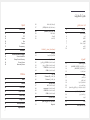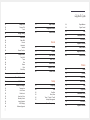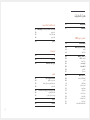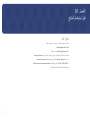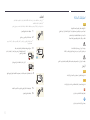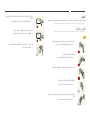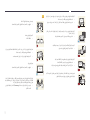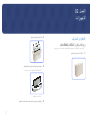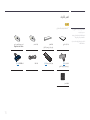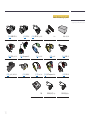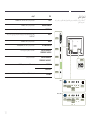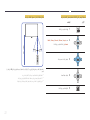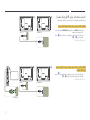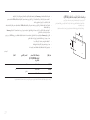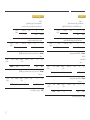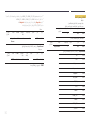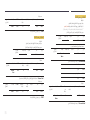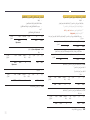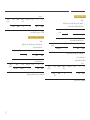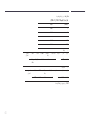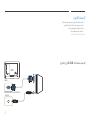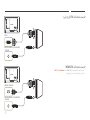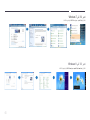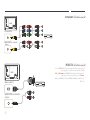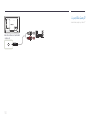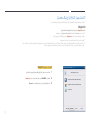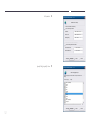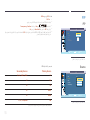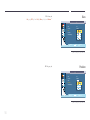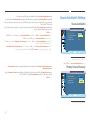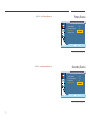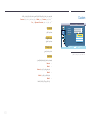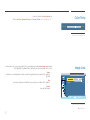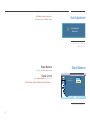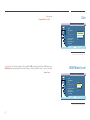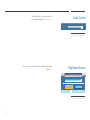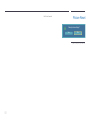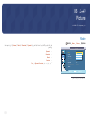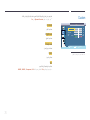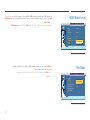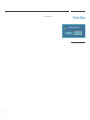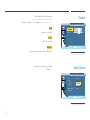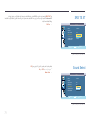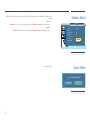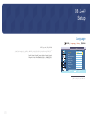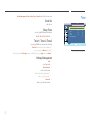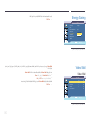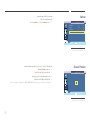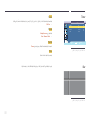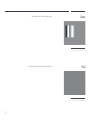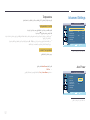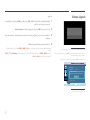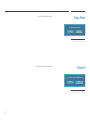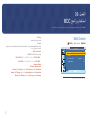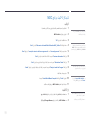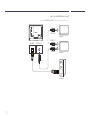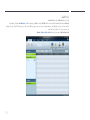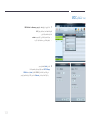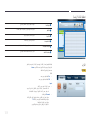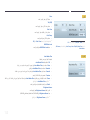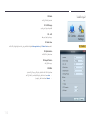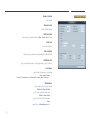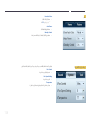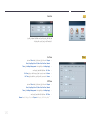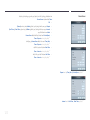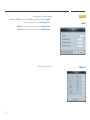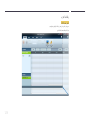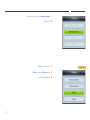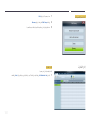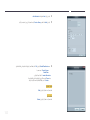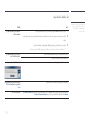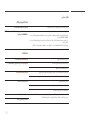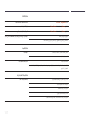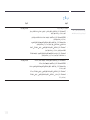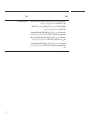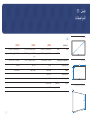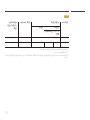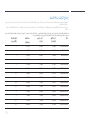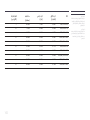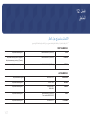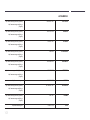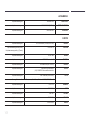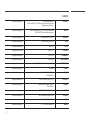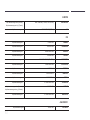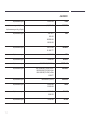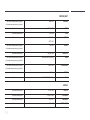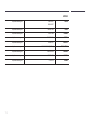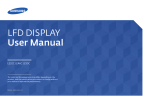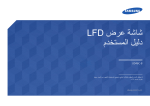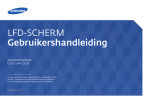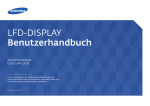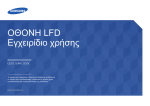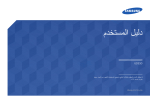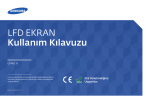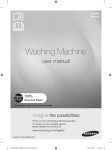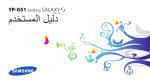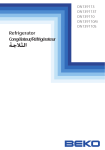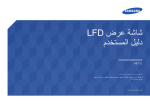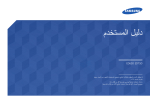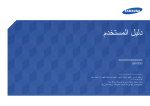Download Samsung LE55C دليل المستخدم
Transcript
شاشة عرض LFD
دليل المستخدم
LE32C LE46C LE55C
قد يختلف اللون والمظهر باختالف المنتج ،وتخضع المواصفات للتغيير دون إشعار مسبق
بغرض تحسين األداء.
BN46-00330A-03
1
جدول المحتويات
قبل استخدام المنتج
حقوق النشر
5
احتياطات السالمة
الرموز
التنظيف
التخزين
الكهرباء والسالمة
التركيب
التشغيل
6
6
6
7
7
8
10
التجهيزات
التحقق من المحتويا
ت
نزع الغالف (لطراز LE32Cو LE46Cفقط)
نزع الغالف (لطراز LE55Cفقط)
فحص المكونات
13
13
14
15
األجزاء
لوحة التحك م
المنظر الخلفي
قفل الحماية من السرقة
جهاز التحكم عن بُعد
التوصيل باستخدام كبل استريو ( IRيُباع بشكل منفصل)
17
17
18
19
20
23
قبل تركيب المنتج (دليل التركيب)
زاوية الميل والدوران
التهوية
24
24
24
األبعاد
25
تركيب رف التثبيت بالحائط
26
تركيب طقم التثبيت بالحائط
مواصفات طقم التثبيت بالحائط ()VESA
26
27
جهاز التحكم عن بُعد ()RS232C
توصيل الكبالت
التوصيالت
أكواد التحكم
28
28
31
32
توصيل جهاز مصدر واستخدامه
قبل التوصيل
نقاط التحقق قبل التوصيل
41
41
التوصيل بالكمبيوت ر
التوصيل باستخدام كبل ( D-SUBنوع تناظري)
التوصيل باستخدام كبل ( DVIنوع رقمي)
التوصيل باستخدام كبل HDMI-DVI
التوصيل باستخدام كبل HDMI
42
42
43
43
44
تغيير الدقة
تغيير الدقة على Windows XP
تغيير الدقة على Windows 7
45
45
46
التوصيل بجهاز فيديو
التوصيل باستخدام كبل V
A
التوصيل باستخدام كبل component
التوصيل باستخدام كبل HDMI-DVI
التوصيل باستخدام كبل HDMI
47
47
48
48
49
التوصيل بنظام صوت
50
االتصال بجهاز الشبكة (تباع بشكل منفصل)
MagicInfo
51
51
Input
Source List
54
IP
P
PIP
Source
Size
Position
Transparency
55
55
55
56
56
57
Edit Name
57
Source AutoSwitch Settings
Source AutoSwitch
Primary Source Recovery
Primary Source
Secondary Source
58
58
58
59
59
Picture
Mode
60
Custom
61
Color Tone
62
Color Control
62
.Color Temp
63
Image Lock
63
Auto Adjustment
64
Signal Balance
64
2
جدول المحتويات
83
83
83
afety Lock
S
Change PIN
Lock
84
Energy Saving
84
84
85
85
86
86
ideo Wall
V
Video Wall
Format
Horizontal
Vertical
creen Position
S
87
87
88
88
89
89
90
Safety Screen
Pixel Shift
Timer
Bar
Eraser
Pixel
Side Gray
90
75
Lamp Control
75
Brightness Sensor
76
Picture Reset
64
64
Signal Balance
Signal Control
65
Size
65
HDMI Black Level
66
PIP Picture
Sound
66
D
ynamic Contrast
77
Mode
67
Lamp Control
78
Custom
67
Brightness Sensor
78
Auto Volume
68
Picture Reset
79
SRS TS XT
79
Sound Select
80
Speaker Select
80
Sound Reset
Picture
69
Mode
Resolution Select
70
Custom
91
Power On Adjustment
71
Color Tone
91
OSD Rotation
Setup
71
.Color Temp
92
92
92
93
93
94
94
95
96
Advanced Settings
Temperature
Auto Power
Button Lock
User Auto Color
Standby Control
Lamp Schedule
OSD Display
Software Upgrade
81
Language
72
Size
82
82
82
82
82
Time
lock Set
C
Sleep Timer
Timer1 / Timer2 / Timer3
Holiday Management
72
Digital NR
73
HDMI Black Level
73
Film Mode
83
Menu Transparency
74
PIP Picture
74
D
ynamic Contrast
3
جدول المحتويات
Setup Reset
97
Reset All
97
استخدام برنامج MDC
Multi Control
98
تثبيت/إزالة تثبيت برنامج MDC
التركيب
إزالة التثبيت
99
99
99
ما المقصود بـ MDC؟
التوصيل بـ MDC
إدارة االتصال
User Login
Auto Set ID
االستنساخ
إعادة األمر
100
100
103
104
105
106
107
بدء استخدام DC
M
تخطيط الشاشة الرئيسية
القوائم
ضبط الشاشة
الميزات المتقدمة
ضبط الصوت
إعداد النظام
إعدادات األدوات
وظائف أخرى
إدارة المجموعات
إدارة الجداول
دليل استكشاف المشاكل وحلها
108
109
109
111
114
116
116
125
128
129
131
133
دليل استكشاف المشاكل وحلها
متطلبات ما قبل االتصال بمركز خدمة عمالء Samsung
اختبار المنتج
فحص الدقة والتردد
تحقق مما يلي.
135
135
135
136
س & ج
139
المواصفات
عام
141
موفر الطاقة
143
أوضاع التوقيت سابقة الضبط
145
الملحق
ااالتصال بسامسونج حول العالم
عدم وجود عيب بالمنتج
حدوث تلف للمنتج بسبب خطأ من العميل
أسباب أخرى
147
155
155
155
الجودة المثلى للصورة ومنع حدوث تشويه بعد التصوير
الجودة المثلى للصورة
منع حدوث تشويش الصورة
156
156
157
التراخيص
159
المصطلحات
160
4
الفصل 01
قبل استخدام المنتج
حقوق النشر
محتويات هذا الدليل عرضة للتغيير دون إشعار من أجل تحسين جودة المنتج.
© Samsung Electronics 2013
تمتلك Samsung Electronicsحقوق نشر هذا الدليل.
يُحظر استخدام هذا الدليل أو نسخه بشكل جزئي أو كلي دون الحصول على تفويض من .Samsung Electronics
مسجلتين لشركة .Microsoft Corporation
ويُعد كل من Microsoftو Windowsعالمتين تجاريتين ّ
مسجلة لصالح .Video Electronics Standards Association
تعد VESAو DPMو DDCعالمات تجارية ّ
ملكية جميع العالمات التجارية األخرى تخص مالكيها المعنيين.
5
احتياطات السالمة
تنبيه
ال تفتح لتجنب خطر التعرض للصدمة الكهربائية
التنظيف
――توخ الحذر عند التنظيف حيث إن لوحات شاشات LCDالمتقدمة وأجزاءها الخارجية سهلة الخدش.
――قم بالخطوات التالية عند التنظيف.
――يتم توفير الصور التالية ألغراض مرجعية فقط .فقد تختلف المواقف الواقعية عما هو موضح في الصور.
تنبيه :للحد من خطر التعرض لصدمة كهربائية ،ال تقم بإزالة الغطاء( .أو الجزء الخلفي)
فال توجد أجزاء داخلية قابلة للصيانة من ِقبل المستخدم.
فاطلب من األفراد المؤهلين القيام بجميع أعمال الصيانة.
1
1قم بإيقاف تشغيل المنتج والكمبيوتر.
2
2افصل سلك التيار الكهربي عن المنتج.
―
―أمسك كبل التيار الكهربي من القابس وال تلمس الكبل بيدين مبتلتين .وإال ،فقد تتعرض
لصدمة كهربية.
3
يشير هذا الرمز إلى وجود فولتية عالية بالداخل.
فمن الخطر أن تالمس أي جزء داخلي بهذا المنتج بأي شكل من األشكال.
3امسح المنتج باستخدام قطعة قماش نظيفة وناعمة وجافة.
•
•ال تستخدم المنظفات التي تحتوي على الكحول أو المذيبات أو المواد
النشطة على األسطح.
!
ينبهك هذا الرمز إلى أنه تم تضمين مطبوعات مهمة تتعلق بالتشغيل والصيانة مع هذا المنتج.
•
•ال ترش الماء أو المنظفات على المنتج مباشر ًة.
الرموز
تحذير
قد تنتج إصابة خطيرة أو جسيمة في حالة عدم اتباع اإلرشادات.
4
4بلّل قطعة قماش ناعمة وجافة بالماء واعصرها جي ًدا لتنظيف السطح الخارجي للمنتج.
تنبيه
قد تنتج إصابة جسدية أو تلف بالممتلكات في حالة عدم اتباع اإلرشادات.
يُحظر القيام باألنشطة المميزة بهذا الرمز.
5
5قم بتوصيل سلك التيار الكهربي بالمنتج عند االنتهاء من التنظيف.
6
6قم بتشغيل المنتج والكمبيوتر.
يجب اتباع اإلرشادات المميزة بهذا الرمز.
6
تثن سلك التيار الكهربي أو تسحبه بالقوة .وتوخ الحذر لتجنب ترك سلك التيار الكهربي تحت
ال ِ
جسم ثقيل.
التخزين
قد تظهر بقعًا بيضاء على أسطح الموديالت عالية اللمعان في حالة استخدام جهاز ترطيب يعمل بالموجات فوق الصوتية بجوارها.
――اتصل "بمركز خدمة العمالء" عند الحاجة إلى تنظيف الجزء الداخلي للمنتج (سيتم دفع رسوم للخدمة).
•
الكهرباء والسالمة
•قد يؤدي تلف السلك إلى نشوب حريق أو التعرض لصدمة كهربائية.
ال تضع سلك التيار الكهربي أو المنتج بالقرب من مصادر الحرارة.
――يتم توفير الصور التالية ألغراض مرجعية فقط .فقد تختلف المواقف الواقعية عما هو موضح في الصور.
•
•قد ينتج عن ذلك نشوب حريق أو التعرض لصدمة كهربائية.
تحذير
ال تستخدم ً
سلكا أو قابس تيار كهربي ً
تالفا ،أو مقبس تيار كهربي غير محكم.
•
نظف أي غبار حول سنون قابس الطاقة أو منفذ الطاقة مستخدمًا قطعة قماش جافة.
•قد ينتج عن ذلك التعرض لصدمة كهربية أو نشوب حريق.
•
ال تستخدم عدة منتجات مع منفذ طاقة واحد.
•
•قد ينتج عن ذلك نشوب حريق.
!
•قد تسبب السخونة الزائدة لمنافذ الطاقة نشوب حريق.
ال تلمس قابس التيار الكهربي بيدين مبتلتين .وإال ،فقد تتعرض لصدمة كهربية.
أدخل قابس التيار الكهربي بالكامل بحيث ال يكون مرتخيًا.
•
•قد يؤدي التوصيل غير المحكم إلى نشوب حريق.
!
قم بتوصيل قابس التيار الكهربي بمقبس تيار كهربي مؤرض (األجهزة المعزولة من النوع 1
فقط).
•
•قد ينتج عن ذلك التعرض لصدمة كهربية أو إصابة.
!
7
التركيب
تنبيه
ال تفصل سلك الطاقة أثناء استخدام المنتج.
•
•فقد يتلف المنتج نتيجة لحدوث صدمة كهربية.
تحذير
ال تضع الشموع أو طوارد الحشرات أو السجائر أعلى المنتج .ال تقم بتركيب المنتج بالقرب من
مصادر الحرارة.
•
•قد ينتج عن ذلك نشوب حريق.
ال تستخدم سوى سلك التيار الكهربي المرفق مع المنتج من ِقبل .Samsungوال تستخدم سلك
التيار الكهربي مع منتجات أخرى.
•
•قد ينتج عن ذلك نشوب حريق أو التعرض لصدمة كهربائية.
اطلب من فني تثبيت أداة التعليق على الحائط.
!
حافظ على عدم إعاقة مقبس التيار الكهربي حيث يتم توصيل سلك للتيار الكهربي.
•
•يجب فصل سلك التيار الكهربي لقطع إمداد الطاقة إلى المنتج عند حدوث مشكلة.
•
•الحظ أنه ال يتم إيقاف تشغيل المنتج تمامًا باستخدام زر الطاقة الموجود بوحدة التحكم عن
بُعد.
!
•
•قد ينتج عن التثبيت من ِقبل شخص غير مؤهل إلى التعرض إلصابة.
•
•استخدم فقط الكبائن المعتمدة.
!
ال تقم بتثبيت المنتج في األماكن رديئة التهوية مثل خزانة الكتب أو الدوالب.
•
•قد يؤدي ارتفاع درجة الحرارة الداخلية إلى نشوب حريق.
أمسك القابس عند فصل سلك التيار الكهربي من مقبس التيار الكهربي.
•
•قد ينتج عن ذلك التعرض لصدمة كهربية أو نشوب حريق.
قم بتثبيت المنتج على مسافة ال تقل عن 10سم من الجدار لتوفير التهوية.
•
!
•قد يؤدي ارتفاع درجة الحرارة الداخلية إلى نشوب حريق.
!
احتفظ بمواد التغليف البالستيكية بعي ًدا عن متناول األطفال.
•
•قد يختنق األطفال.
!
8
ال تقم بتثبيت المنتج على سطح غير ثابت أو مهتز (رف غير آمن أو سطح منحدر أو ما إلى ذلك)
•
•قد يسقط المنتج ويتعرض للتلف و/أو يسبب إصابة.
•
•قد يؤدي استخدام المنتج في منطقة شديدة االهتزاز إلى تلفه أو التسبب في نشوب حريق.
تنبيه
احرص على عدم سقوط المنتج أثناء نقله.
•
ال تقم بتركيب المنتج في سيارة أو مكان معرض للغبار أو الرطوبة (قطرات الماء وما إلى ذلك)
أو الزيت أو الدخان.
•
•قد ينتج عن ذلك حدوث عطل بالمنتج أو التعرض إلصابة جسدية.
!
ال تضع المنتج على مقدمته.
•قد ينتج عن ذلك نشوب حريق أو التعرض لصدمة كهربائية.
•
•قد تتلف الشاشة.
!
ال تعرض المنتج ألشعة الشمس المباشرة أو الحرارة أو جسم ساخن كالموقد.
•
•قد يقل العمر االفتراضي للمنتج أو ينشب حريق.
عند تركيب المنتج في خزانة أو على رف ،تأكد من أن الحافة السفلية لمقدمة المنتج غير بارزة.
•
•قد يسقط المنتج ويتعرض للتلف و/أو يسبب إصابة.
•
•ال تقم بتركيب المنتج في خزانات أو على أرفف بحجم مناسب.
ال تقم بتركيب المنتج في مكان يستطيع صغار األطفال الوصول إليه.
•
•قد يسقط المنتج ويؤدي إلى تعرض األطفال لإلصابة.
•
مستو وثابت.
نظرا ألن الجزء األمامي ثقيل ،فقم بتثبيت المنتج على سطح
• ً
ٍ
ضع المنتج برفق.
•
قد يؤدي استخدام زيوت األطعمة مثل زيت الصويا إلى إلحاق الضرر بالجهاز أو تشويهه .فال تقم
بتركيب المنتج في مطبخ أو في موقع قريب من طاولة المطبخ.
•قد ينتج عن ذلك حدوث عطل بالمنتج أو التعرض إلصابة جسدية.
!
قد يؤثر تثبيت المنتج في مكان غير عادي (مكان معرض للكثير من الجزيئات الدقيقة أو المواد
الكيميائية أو درجات الحرارة شديدة البرودة أو السخونة ،أو في مطار ،أو في محطة قطار حيث
ينبغي أن يعمل المنتج بشكل متواصل لفترة زمنية طويلة) على أدائه.
SAMSUNG
•
!
•احرص على استشارة مركز خدمة عمالء Samsungإذا كنت تريد تثبيت المنتج في
مثل هذه األماكن.
9
ال تترك األجسام الثقيلة أو المواد التي يفضلها األطفال (اللعب والحلوى وما إلى ذلك) أعلى
المنتج.
التشغيل
•
تحذير
•قد يسقط المنتج أو األجسام الثقيلة عند محاولة األطفال الوصول إلى اللعب أو الحلوى ،مما
ينتج عنه التعرض إلصابة بالغة.
يتضمن المنتج على فولتية عالية .ال تقم ً
مطلقا بتفكيك المنتج أو إصالحه أو تعديله بنفسك.
•
•قد ينتج عن ذلك نشوب حريق أو التعرض لصدمة كهربائية.
•
•اتصل بمركز خدمة عمالء Samsungإلجراء اإلصالحات.
أوقف تشغيل المنتج وافصل كبل التيار الكهربي أثناء البرق أو العواصف الرعدية.
•
!
قبل نقل المنتج ،أوقف تشغيل مفتاح الطاقة وافصل كبل التيار الكهربي وجميع الكبالت األخرى
الموّصلة.
•
•قد ينتج عن ذلك نشوب حريق أو التعرض لصدمة كهربائية.
احرص على عدم سقوط األجسام على المنتج أو تعرضه لصدمة.
•قد يؤدي تلف السلك إلى نشوب حريق أو التعرض لصدمة كهربائية.
•
•قد ينتج عن ذلك نشوب حريق أو التعرض لصدمة كهربائية.
!
!
ً
أصواتا غير عادية أو رائحة احتراق أو دخا ًنا ،فافصل سلك التيار الكهربي على
إذا أصدر المنتج
الفور واتصل بمركز خدمة عمالء .Samsung
•
ال تحرك المنتج بسحب سلك التيار الكهربي أو أي كبل.
•قد ينتج عن ذلك التعرض لصدمة كهربية أو نشوب حريق.
•
!
•قد يؤدي تلف الكبالت إلى حدوث عطل بالمنتج أو التعرض لصدمة كهربائية أو نشوب
حريق.
ال تسمح لألطفال بالتشبث بالمنتج أو الصعود فوقه.
•
•قد يتعرض األطفال لإلصابة أو أذى بالغ.
في حالة اكتشاف تسرب غاز ،ال تلمس المنتج أو قابس التيار الكهربي .وقم بتهوية المكان على
الفور.
•
GAS
في حالة سقوط المنتج أو تلف اإلطار الخارجي ،أدر مفتاح الطاقة إلى وضع اإليقاف وافصل سلك
التيار الكهربي ،ثم اتصل بمركز خدمة عمالء .Samsung
•
•قد يؤدي االستمرار في استخدام المنتج إلى نشوب حريق أو التعرض لصدمة كهربائية.
•فقد يؤدي الشرر إلى حدوث انفجار أو نشوب حريق.
!
ال ترفع المنتج أو تحركه بسحب سلك التيار الكهربي أو أي كبل.
•
•قد يؤدي تلف الكبالت إلى حدوث عطل بالمنتج أو التعرض لصدمة كهربائية أو نشوب
حريق.
10
ال تستخدم البخاخات أو المواد القابلة لالشتعال أو تحتفظ بها بالقرب من المنتج.
•
•قد ينتج عن ذلك حدوث انفجار أو نشوب حريق.
تنبيه
قد يؤدي ترك صورة ثابتة على الشاشة لفترة زمنية طويلة إلى حدوث ظالل للصورة أو وجود
وحدات بكسل معيبة.
!
•
تأكد من عدم انسداد فتحات التهوية بمفارش المناضد أو الستائر.
•
!
•قد يؤدي ارتفاع درجة الحرارة الداخلية إلى نشوب حريق.
افصل سلك التيار الكهربي من مقبس التيار الكهربي إذا كنت تنوي عدم استخدام المنتج لفترة
زمنية طويلة (أثناء اإلجازات وما إلى ذلك).
_-100
ال تدخل األجسام المعدنية (عيدان األكل والعمالت المعدنية ومشابك الشعر وما إلى ذلك) أو
األجسام التي تحترق بسهولة (الورق والثقاب وما إلى ذلك) في المنتج (عبر فتحات التهوية أو
منافذ الدخل/الخرج أو ما إلى ذلك).
•
•احرص على إيقاف تشغيل المنتج وفصل سلك التيار الكهربي عند دخول الماء أو مواد
غريبة أخرى في المنتج .ثم اتصل بمركز خدمة عمالء .Samsung
•
•قد ينتج عن ذلك حدوث عطل بالمنتج أو التعرض لصدمة كهربية أو نشوب حريق.
•
•
•
•قد ينتج عن ذلك حدوث عطل بالمنتج أو التعرض لصدمة كهربية أو نشوب حريق.
•قد يؤدي تراكم الغبار مقتر ًنا بالحرارة إلى نشوب حريق أو التعرض لصدمة كهربائية أو
حدوث تسرب كهربائي.
!
استخدم المنتج ً
وفقا لمعدالت الدقة والتردد الموصى بها.
•
•قد يضعف ذلك من بصرك.
!
ال تضع األجسام المحتوية على سوائل (الزهريات واألواني والزجاجات وما إلى ذلك) أو األجسام
المعدنية أعلى المنتج.
•احرص على إيقاف تشغيل المنتج وفصل سلك التيار الكهربي عند دخول الماء أو مواد
غريبة أخرى في المنتج .ثم اتصل بمركز خدمة عمالء .Samsung
•قم بتنشيط وضع توفير الطاقة أو شاشة مؤقتة ذات صورة متحركة إذا كنت تنوي عدم
استخدام المنتج لفترة زمنية طويلة.
ال تمسك المنتج مقلوبًا أو تنقله بإمساكه من الحامل.
•
•قد يسقط المنتج ويتعرض للتلف أو يسبب إصابة.
قد يؤدي النظر إلى الشاشة من مسافة قريبة للغاية لفترة زمنية طويلة إلى إضعاف بصرك.
!
ال تستخدم أجهزة الترطيب أو المواقد حول المنتج.
•
•قد ينتج عن ذلك نشوب حريق أو التعرض لصدمة كهربائية.
11
أرح عينيك ألكثر من 5دقائق بعد كل ساعة من استخدام المنتج.
•
توخ الحذر عند إزالة البطارية من جهاز التحكم عن بُعد حتى ال يضعها األطفال في أفواههم .ضع
مكان بعيد عن متناول األطفال أو الرضع.
البطارية في ٍ
•فسيتم تخفيف إجهاد العين.
•
فورا.
•إذا وضع األطفال البطارية في أفواههم ،قم باستشارة الطبيب ً
!
ال تلمس الشاشة بعد تشغيل المنتج لفترة طويلة ،حيث يكون ساخ ًنا.
عند تبديل البطارية ،اجعل قطبيها باالتجاه الصحيح (.)- ،+
•
احتفظ بالملحقات الصغيرة بعي ًدا عن متناول األطفال.
استخدم فقط البطاريات القياسية المحددة ،وال تستخدم بطاريتين أحدهما جديدة واألخرى مستعملة
معًا.
•
!
•وإال ،فقد تتلف البطارية أو ينتج عنها حريق أو إصابة جسدية أو تلف بسبب تسرب السائل
الداخلي.
•وإال ،قد ينتج عن هذا األمر تلف البطاريتين أو نشوب حريق أو إصابة جسدية أو تلف
بسبب تسرب السائل الداخلي.
!
توخ الحذر عند ضبط زاوية المنتج أو ارتفاع الحامل.
•
•قد تنحشر يدك أو إصبعك وتتعرض لإلصابة.
•
•قد تؤدي إمالة المنتج بزاوية زائدة إلى سقوطه واحتمال التعرض لإلصابة.
ال تعد البطاريات (والبطاريات القابلة إلعادة الشحن) نفايات عادية ويجب إعادتها ألغراض إعادة
التصنيع .يتحمل العميل مسؤولية إعادة البطاريات المستخدَمة أو البطاريات القابلة إلعادة الشحن
حتى تتم إعادة تصنيعها.
•
!
!
•يمكن للعميل تسليم البطاريات المستعملة أو البطاريات القابلة إلعادة الشحن ألقرب مركز
عام إلعادة التصنيع أو متجر يبيع نوع البطارية نفسه أو البطاريات القابلة إلعادة الشحن.
ال تضع أجسامًا ثقيلة فوق المنتج.
•
•قد ينتج عن ذلك حدوث عطل بالمنتج أو التعرض إلصابة جسدية.
عند استخدام سماعات الرأس أو األذن ،ال ترفع مستوى الصوت لدرجة عالية ج ًدا.
•
•قد يتسبب رفع مستوى الصوت لدرجة عالية ج ًدا في حدوث ضرر بأذنيك.
12
الفصل 02
التجهيزات
التحقق من المحتويات
2
2قم بإزالة مادة الستيروفوم عن المنتج.
نزع الغالف (لطراز LE32Cو LE46Cفقط)
――يتم توفير الصور التالية ألغراض مرجعية فقط .فقد تختلف المواقف الواقعية عما هو موضح في الصور.
1
1أزل القفل األسود الموجود أسفل الصندوق.
3
3افحص المنتج وقم بإزالة مادة الستيروفوم والكيس البالستيكي.
―
―قد يختلف الشكل الفعلي للمنتج عن الصورة المعروضة.
――هذه الصورة مرجعية فقط.
4
4احتفظ بالصندوق في مكان جاف بحيث يمكن استخدامه ً
الحقا عند نقل المنتج.
13
2
نزع الغالف (لطراز LE55Cفقط)
2باستخدام القفازات المرفقة في الصندوق ،ارفع الجزء العلوي منه وأزله.
――يتم توفير الصور التالية ألغراض مرجعية فقط .فقد تختلف المواقف الواقعية عما هو موضح في الصور.
1
1أزل القفل األسود الموجود أسفل الصندوق.
1
2
3
3
3تحقق من المكونات وقم بإزالة مادة الستيروفوم والكيس البالستيكي.
―
―قد يختلف شكل المكونات الفعلية عن الصورة المعروضة.
4
4احتفظ بالصندوق في مكان جاف بحيث يمكن استخدامه ً
الحقا عند نقل المنتج.
14
فحص المكونات
المكونات
اتصل بالبائع الذي اشتريت منه المنتج في حالةعدم وجود أي مكونات.
――قد تختلف المكونات باختالف المواقع.
-قد يختلف شكل المكونات والعناصر التي يتم بيعهابشكل منفصل عن الصورة المعروضة.
-الحامل مرفق مع المنتج .لتركيب حامل ،يجب شراءحامل بشكل منفصل.
بطاقة الضمان
دليل اإلعداد السريع
دليل المستخدم
(غير متوفرة في بعض األماكن)
قرص مضغوط يتضمن برنامج
MagicInfo Lite Edition
-
+
-
+
البطاريات ()P.21
جهاز التحكم عن بُعد ()P.20
سلك الطاقة
)P.42( D
كبل -SUB
(غير متوفرة في بعض األماكن)
تغطية المسمار
15
العناصر التي يتم بيعها بشكل منفصل
يمكن شراء العناصر التالية من أقرب بائع تجزئة.-
طقم التثبيت بالحائط
حامل
)P.100( R
كبل استريو S232C-
)P.43( D
كبل VI
)P.43( H
كبل DMI-DVI
)P.44( H
كبل DMI
كبل فيديو ()P.47
كبل استريو ()P.23
)P.48( C
كبل omponent
كبل استريو RCA()P.50
كبل RCA()P.47
محوّل AV/Component()P.47
محوّل صوت ()P.47
)P.101( L
كبل AN
طقم االستشعار الخارجي ()P.23
محوّلRS232C(IN)
محوّلRS232C(OUT)
PIM
16
األجزاء
لوحة التحكم
――
قد يختلف لون األجزاء وشكلها عما هو موضح .كما تخضع المواصفات للتغيير دون إشعار من أجل تحسين جودة المنتج.
الوصف
األزرار
مستشعر اإلضاءة (اختياري)
الكشف عن السطوع المحيط به تلقائيًا ً
وفقا للمكان.
――
الطرز المُزودة بمستشعر إضاءة تلقائي.
يتم تنشيط هذه الوظيفة فقط في ُ
مؤشر الطاقة
عرض وضع "موفر الطاقة" من خالل انبعاث وميض أخضر
يُرجى الرجوع إلى وضع موفر الطاقة المشروح في الدليل للحصول على مزيد من المعلومات حول وظائف
توفير الطاقة.
――قم بإيقاف تشغيل شاشة العرض LCDعند عدم الحاجة إلى تشغيلها أو عند تركها دون استخدام لفترات
طويلة من أجل الحفاظ على الطاقة.
مستشعر وحدة التحكم عن بُعد
قم بتوجيه جهاز التحكم عن بُعد تجاه هذه النقطة بشاشة عرض .LCD
―
―استخدام أجهزة العرض األخرى في نفس مساحة وحدة التحكم عن بُعد الخاصة بهذا المنتج قد يؤدي إلى
التحكم في هذه األجهزة دون قصد.
17
المنفذ
المنظر الخلفي
――قد يختلف لون األجزاء وشكلها عما هو موضح .كما تخضع المواصفات للتغيير دون إشعار من أجل
تحسين جودة المنتج.
DVI IN
للتوصيل بجهاز مصدر باستخدام كابل DVIأو كابل .HDMI-DVI
HDMI IN 1HDMI IN 2 .
للتوصيل بجهاز مصدر باستخدام كبل .HDMI
CONTROL IN
إمداد لوحة المستشعر الخارجية بالطاقة أو استقبال إشارة مستشعر الضوء.
IR OUT
استقبال إشارة جهاز التحكم عن بُعد عن طريق لوحة المستشعر الخارجي وإخراج اإلشارة من خالل
.LOOP OUT
RGB IN
التوصيل بجهاز مصدر باستخدام كبل .D-SUB
AV / COMPONENT IN
التوصيل بجهاز مصدر باستخدام المحوّل .AV/component
RGB / DVI / HDMI / AV /
COMPONENT / AUDIO IN
استقبال صوت من كمبيوتر عن طريق كبل صوت.
RGB / DVI / HDMI / AV /
COMPONENT / AUDIO OUT
للتوصيل بصوت جهاز مصدر.
DVI IN
HDMI IN 1
HDMI IN 2
POWER
الوصف
ON
CONTROL IN
RS232C IN
التوصيل بـ MDCباستخدام محوّل استريو .RS232C
RS232C OUT
IR OUT
RJ45 MDC
التوصيل بالمنفذ MDCباستخدام كبل .LAN
LE32C
RJ45 MDC
IN
OUT
RS232C
RJ45 MDC
RS232C
IN
OUT
RGB/DVI/
HDMI/AV/
COMPONENT
AUDIO
AV/
COMPONENT IN
RGB IN
RGB/DVI
HDMI/ AV/
COMPONENT
AUDIO
IN
OUT
AV/
COMPONENT IN
RGB IN
LE46C, LE55C
OUT
IN
18
قفل الحماية من السرقة
――يسمح لك قفل الحماية من السرقة باستخدام المنتج على نحو آمن حتى في األماكن العامة.
――يعتمد شكل أداة القفل وطريقة القفل على الشركة المصنّعة .راجع دليل المستخدم المرفق مع أداة القفل للحماية من السرقة لمعرفة التفاصيل.
لقفل أداة القفل للحماية من السرقة:
1
1قم بتثبيت كبل قفل الحماية من السرقة بجسم ثقيل كالمكتب.
2
2ضع أحد طرفي الكبل خالل الحلقة الموجودة بالطرف اآلخر.
3
3أدخل جهاز القفل في فتحة قفل الحماية من السرقة الموجودة بالجزء الخلفي للمنتج.
4
4اقفل أداة القفل.
-يمكن شراء أداة قفل الحماية من السرقة بشكل منفصل.راجع دليل المستخدم المرفق مع أداة القفل للحماية من السرقة لمعرفة التفاصيل.--يمكن شراء أدوات قفل الحماية من السرقة من بائعي تجزئة اإللكترونيات أو عبر اإلنترنت.
19
جهاز التحكم عن بُعد
――استخدام أجهزة العرض األخرى في نفس مساحة وحدة التحكم عن بُعد الخاصة بهذا المنتج قد يؤدي إلى التحكم في هذه األجهزة دون قصد.
إيقاف تشغيل المنتج.
OFF
DEF
ABC
.QZ
MNO
JKL
GHI
3
أدخل كلمة المرور في قائمة العرض على الشاشة ،أو قم بتغيير
القناة.
6
2
5
1
4
WXY
TUV
PRS
MUTE
SYMBOL
DEL-/--
9
كتم الصوت.
إلغاء كتم الصوت :اضغط الزر MUTEمرة أخرى أو زر
التحكم في مستوى الصوت (.)- VOL +
تشغيل المنتج.
8
0
7
CONTENT
)(HOME
CH
إظهار قائمة العرض على الشاشة أو إخفائها أو العودة إلى
الصفحة السابقة.
SOURCE
MENU
BLANK
قد تختلف وظائف أزرار وحدة التحكم عن بُعدباختالف المنتجات.
ضبط مستوى الصوت.
VOL
حدد جهاز مصدر متصل.
MagicInfo
Lite/S
20
عرض المعلومات على الشاشة.
االنتقال إلى أعلى أو أسفل أو يمين أو يسار القائمة أو ضبط
إعداد الخيارات.
تنشيط عنصر مميز في القائمة.
الخروج من القائمة الحالية.
تحديد مصدر إدخال متصل من PCأو DVIأو ..HDMI
TOOLS
INFO
RETURN
EXIT
DP
HDMI
DVI
PC
D
C
B
A
LOCK
3D
MagicInfo
العودة إلى القائمة السابقة.
تعيين وظيفة قفل األمان.
زر تشغيل .MagicInfo Quick
يمكن تمكين برنامج MagicInfoفقط عند توصيل جهاز
شبكة.
يتم تعطيل هذا الزر للمنتجات التي ال تدعم .MagicInfo
قد تختلف وظائف أزرار وحدة التحكم عن بُعدباختالف المنتجات.
تركيب البطاريات في جهاز التحكم عن بُعد
21
ضبط العرض على الشاشة باستخدام جهاز التحكم عن بُعد
األزرار
نطاق استقبال إشارات جهاز التحكم عن بُعد
الوصف
1
1افتح قائمة العرض على الشاشة.
2
2حدد من Inputأو Pictureأو Soundأو Setupأو Multi
˚30
3
3قم بتغيير اإلعدادات حسب رغبتك.
4
4قم بإنهاء عملية الضبط.
5
5أغلق قائمة العرض على الشاشة.
˚30
7m ~ 10m
Controlفي شاشة قائمة العرض على الشاشة.
استخدم جهاز التحكم عن بُعد في نطاق يتراوح من 7إلى 10م من المستشعر الموجود بالمنتج بزاوية تبلغ 30على اليسار أو
اليمين.
――احتفظ بالبطاريات المستعملة بعي ًدا عن متناول األطفال وأعد تدويرها.
――ال تستخدم بطارية جديدة مع أخرى مستعملة .استبدل كلتا البطاريتين في نفس الوقت.
―
―أخرج البطاريتين إذا كنت تنوي عدم استخدام جهاز التحكم عن بُعد لفترة زمنية طويلة.
22
التوصيل باستخدام كبل استريو ( IRيُباع بشكل منفصل)
1
2
قم بإيقاف تشغيل الجهاز قبل توصيل طقم االستشعار الخارجي .وبعد توصيله ،قم بتشغيل الجهاز.
التحكم في أكثر من جهاز عرض باستخدام جهاز التحكم عن بُعد
•
•قم بتوصيل منفذ IR OUTالموجود بالمنتج بمنفذ CONTROL INالموجود بجهاز العرض
اآلخر باستخدام كبل استريو مخصص.
•
بواسطة
الموجه نحو المنتج 1
•سيتم استقبال األمر الذي يتم إرساله من جهاز التحكم عن بُعد
َّ
ّ
كال
جهازي العرض 1و . 2
IR OUT
CONTROL IN
――قد يختلف الشكل باختالف المنتج.
التحكم في أكثر من شاشة عرض باستخدام مجموعة استشعار خارجية
(تباع بشكل منفصل)
الموجه نحو المنتج ( 1الموصل
• •سيتم استقبال األمر الذي يتم إرساله من جهاز التحكم عن بُعد
َّ
ّ
بطقم االستشعار الخارجي) بواسطة كال
جهازي العرض 1و . 2
1
2
――قد يختلف الشكل باختالف المنتج.
POWER
CONTROL IN
IR OUT
SOURCE
CONTROL IN
23
――
قبل تركيب المنتج (دليل التركيب)
˚ 15
لتجنب حدوث إصابة ،ينبغي تثبيت هذا الجهاز على األرض/الحائط بإحكام ً
وفقا إلرشادات التركيب.
-تأكد من تثبيت المنتج بالحائط من قبل شركة معتمدة.-وإال ،فقد يسقط ويتسبب في حدوث إصابة جسدية.--تأكد من تركيب دعامة حائط مطابقة للمواصفات.
زاوية الميل والدوران
――اتصل بمركز خدمة عمالء Samsungلمزيد من التفاصيل.
•
•يمكن إمالة المنتج بزاوية تبلغ 15كحد أقصى من سطح جدار عمودي.
•
•الستخدام المنتج رأسيًا (بشكل طولي) ،أدره في اتجاه عقارب الساعة بحيث يكون المؤشر الضوئي متجهًا ألسفل.
التهوية
التركيب على جدار عمودي
A 40ملم كحد أدنى
Bدرجة الحرارة المحيطة :أقل من 35مئوية
•
A
•عند تركيب المنتج على جدار عمودي ،اترك مسافة 40ملم على األقل بين المنتج وسطح الجدار للتهوية ،وتأكد من أن درجة الحرارة المحيطة تقل عن
35°مئوية.
B
الشكل 1.1منظر جانبي
24
الشكل 1.3منظر جانبي
التركيب على جدار مجوف
D
――اتصل بمركز خدمة عمالء Samsungلمزيد من التفاصيل.
B
D
منظر مسطح
A 40ملم كحد أدنى
B 70ملم كحد أدنى
C 50ملم كحد أدنى
A
D 50ملم كحد أدنى
Eدرجة الحرارة المحيطة :أقل من 35مئوية
――عند تركيب المنتج على جدار مجوف ،اترك المسافة المحددة أعاله على األقل بين المنتج والجدار للتهوية ،وتأكد من أن درجة الحرارة المحيطة تقل عن 35
مئوية.
C
E
الشكل 1.2منظر جانبي
األبعاد
5
1
2
4
3
الوحدة :مم
اسم الطراز
1
1 2
23
34
45
LE32C
744.0
698.4
392.85
452.7
65.9
LE46C
1061.0
1018.08
572.67
619.8
51.7
LE55C
1252.4
1209.6
680.4
727.7
51.7
――جميع الرسومات التخطيطية ليست للقياس ،كما أن بعض األبعاد عرضة للتغيير دون إشعار مسبق.
راجع األبعاد قبل تركيب المنتج .وال تتحمل الشركة مسئولية األخطاء الكتابية أو المطبعية.
25
تركيب رف التثبيت بالحائط
تركيب طقم التثبيت بالحائط
يتيح لك طقم التثبيت بالحائط (يُباع بشكل منفصل) إمكانية تثبيت المنتج بالحائط.
للحصول على معلومات تفصيلية حول تركيب طقم التثبيت بالحائط ،راجع اإلرشادات المرفقة مع طقم التثبيت بالحائط.
يوصى باالتصال بأحد الفنيين للحصول على المساعدة عند تثبيت دعامة التثبيت بالحائط.
ال تتحمل شركة Samsung Electronicsأية مسئولية تجاه أي تلف يحدث للمنتج أو إصابة جسدية لك أو لآلخرين إذا قمت بتركيب طقم التثبيت بالحائط
بنفسك.
26
مواصفات طقم التثبيت بالحائط ()VESA
――قم بتركيب رف التركيب بالحائط على جدار صلب متعامد على األرض.
وقبل تثبيت الرف بالحائط بأسطح غير أسمنتية ،الرجاء االتصال بأقرب ّ
موزع لديك للحصول على
مزيد من المعلومات.
•
•تحتوى أطقم التثبيت بالحائط من Samsungعلى دليل مفصل لطريقة التركيب باإلضافة إلى جميع األجزاء الالزمة للتركيب.
•
•ال تستخدم مسامير قالووظ أطول من األبعاد القياسية أو التي ال تتوافق مع مواصفات مسامير القالووظ القياسية لألطقم .VESAقد تتسبب مسامير
القالووظ األطول من الالزم في تلف المنتج من الداخل.
•
•بالنسبة ألرفف التثبيت بالحائط التي ال تتوافق مع مواصفات مسامير قالووظ القياسية للطقم ،VESAقد يختلف طول مسامير القالووظ تبعًا لمواصفات
رف التثبيت بالحائط.
•
•ال تربط مسامير القالووظ أكثر من الالزم ،قد يسبب ذلك في تلف المنتج أو سقوطه مما يؤدي إلى حدوث إصابة جسدية .ال تُعد شركة Samsung
مسئولة عن الحوادث من مثل هذا النوع.
•
•تُخلي شركة Samsungمسئوليتها عن حدوث تلف للمنتج أو إصابات جسدية عند استخدام طقم التثبيت بالحائط من نوع غير VESAأو من نوع غير
محدد أو معروف أو في حالة فشل العميل في اتباع إرشادات تثبيت المنتج.
•
•ال تقم بتثبيت المنتج عند درجة ميل أكثر من 15درجة.
•
•يجب أن يقوم شخصين على األقل بتركيب المنتج بالحائط.
•
•يتم توضيح األبعاد القياسية لطقم التثبيت بالحائط بالجدول الموجود أدناه.
في حالة تركيب المنتج على حائط مائل ،فقد يسقط ويؤدي إلى حدوث إصابة جسدية خطيرة.
الوحدة :مم
اسم الطراز
مواصفات فتحة مسمار
الحامل ( VESA)A * B
بالمللي متر
المسمار القياسي
LE32C
200 × 200
M6
LE46C
400 × 400
LE55C
400 × 400
8مللي
الكمية
4
――الرجاء عدم تركيب طقم التثبيت بالحائط أثناء تشغيل المنتج .فقد يؤدي ذلك إلى حدوث إصابات جسدية نتيجة لصدمة كهربية.
27
جهاز التحكم عن بُعد ()RS232C
••وظائف السنون
1 2 3 4 5
توصيل الكبالت
كبل RS232C
RS232C( 9سنون)
واجهة التوصيل
( TxDرقم ( RxD )2رقم ( GND )3رقم )5
السن
6 7 8 9
9600بت في الثانية
معدل البت
اإلشارة
السن
8بت
وحدات بت البيانات
اكتشاف حامل البيانات
1
ال يوجد
التماثل
البيانات المُستقبَلة
2
1بت
وحدات بت التوقف
ُرسلة
البيانات الم َ
3
ال يوجد
التحكم في التدفق
تجهيز الوحدة الطرفية للبيانات
4
15م (للنوع المعزول فقط)
أقصى طول
إشارة األرضي
5
تجهيز مجموعة البيانات
6
إرسال الطلب
7
اإلخالء لإلرسال
8
مؤشر الحلقة
9
28
كبل LAN
•كبل RS232C
•
الموصل :كبل D-Subمزوّد بـ 9أسنان إلى كبل استريو
•وظائف السنون
•
3
2
1
5
1 2 3 4 5 6 7 8
9
-P2-
1
P2--
P1--
P2--
-P1-
6
P1--
استريو
إرسال
3
>--------
2
استقبال
المقبس
استقبال
2
<--------
3
إرسال
()3.5ø
أرضي
5
----------
5
أرضي
أنثى
اإلشارة
اللون القياسي
رقم السن
TX+
أبيض وبرتقالي
1
TX-
برتقالي
2
RX+
أبيض وأخضر
3
NC
Blue
4
NC
أبيض وأزرق
5
RX-
Green
6
NC
أبيض وبني
7
NC
بني
8
29
)PC إلىPC( عرضيLAN كبل
RJ45 :•الموصل
•
)HUB إلىPC( مباشرLAN كبل
HUB
P1
RJ45
P2
P2
RJ45
30
اإلشارة
P1
TX+
1
TX-
P2
اإلشارة
>--------<
3
RX+
2
>--------<
6
RX-
RX+
3
>--------<
1
TX+
RX-
6
>--------<
2
TX-
P1
P1
RJ45 MDC
P2
اإلشارة
P1
TX+
1
TX-
P2
اإلشارة
>--------<
1
TX+
2
>--------<
2
TX-
RX+
3
>--------<
3
RX+
RX-
6
>--------<
6
RX-
2 •التوصيالت
التوصيالت
•
1 •التوصيالت
RJ45
RJ45
IN
3 •التوصيالت
RJ45
31
RS232C
OUT
•
IN
RS232C
OUT
IN
RS232C
OUT
IN
RS232C
•
OUT
RS232C
OUT
IN
RS232C
OUT
IN
RS232C
OUT
IN
RS232C
OUT
أكواد التحكم
عرض حالة التحكم (الحصول على أمر التحكم)
الرأس
األمر
0xAA
نوع األمر
ُعرف
الم ّ
طول البيانات
0
المجموع
االختباري
الرقم
نوع األمر
األمر
نطاق القيمة
10
تشغيل وظيفة جدار الفيديو
0x84
1~0
11
تحكم المستخدم في وظيفة جدار الفيديو
0x89
-
•تحدث جميع االتصاالت بقيم سداسية عشرية .ويتم حساب المجموع االختباري من خالل جمع جميع القيم باستثناء الرأس .إذا
•
كان حاصل المجموع االختباري أكثر من رقمين كما هو موضح أدناه ( ،)11+FF+01+01=112فتتم إزالة الرقم األول.
ُعرف = 0
مثل ،تشغيل الطاقة &الم ّ
التحكم (ضبط أمر التحكم)
الرأس
األمر
0xAA
نوع األمر
ُعرف
الم ّ
طول البيانات
البيانات
1
القيمة
المجموع
االختباري
األمر
الرقم
نوع األمر
األمر
نطاق القيمة
1
التحكم في الطاقة
0x11
1~0
2
التحكم في مستوى الصوت
0x12
100~0
3
التحكم في مصدر الدخل
0x14
-
4
التحكم في وضع الشاشة
0x18
-
5
التحكم في حجم الشاشة
0x19
255~0
6
التحكم في تشغيل/إيقاف وضع "صورة داخل
صورة"
0x3C
1~0
7
التحكم في الضبط التلقائي (الكمبيوتر وBNC
فقط)
0x3D
0
8
التحكم في وضع جدار شاشات الفيديو
0x5C
1~0
9
Safety Lock
0x5D
1~0
الرأس
األمر
0xAA
0x11
الرأس
األمر
0xAA
0x11
ُعرف
الم ّ
ُعرف
الم ّ
طول البيانات
البيانات 1
1
""Power
طول البيانات
البيانات 1
1
1
المجموع
االختباري
12
ُعرف كـ ""0xFE
•
ُعرفات ،اضبط الم ّ
•للتحكم في جميع األجهزة الموصلة عبر كبل تسلسلي في نفس الوقت بغض النظر عن الم ّ
وأرسل األوامر .وسيتم تنفيذ األوامر بواسطة كل جهاز ،ولكن لن يستجيب بالموافقة.
32
التحكم في مستوى الصوت
التحكم في الطاقة
•الوظيفة
•
يمكن تشغيل المنتج وإيقاف تشغيله باستخدام الكمبيوتر.
•
•عرض حالة الطاقة (الحصول على حالة التشغيل /إيقاف التشغيل)
الرأس
األمر
0xAA
0x11
•
•الوظيفة
•
يمكن ضبط مستوى صوت المنتج باستخدام الكمبيوتر.
طول البيانات
ُعرف
الم ّ
0
•عرض حالة مستوى الصوت (الحصول على حالة مستوى الصوت)
•
المجموع
االختباري
•ضبط التشغيل/إيقاف التشغيل (ضبط التشغيل/إيقاف التشغيل)
الرأس
األمر
0xAA
0x11
ُعرف
الم ّ
طول البيانات
البيانات
1
""Power
المجموع
االختباري
0xAA
0x12
0
الرأس
األمر
0xAA
0x12
ُعرف
الم ّ
طول البيانات
البيانات
1
""Volume
المجموع
االختباري
" :"Volumeرمز قيمة مستوى الصوت الذي سيتم ضبطه على المنتج)0-100( .
••موافقة
:1التشغيل
الرأس
:0إيقاف التشغيل
األمر
ُعرف
الم ّ
طول البيانات
موافقة/عدم
موافقة
3
''A
•موافقة
الرأس
األمر
0xAA
0xFF
ُعرف
الم ّ
طول البيانات
موافقة/عدم
موافقة
r-CMD
القيمة 1
3
''A
0x11
""Power
المجموع
االختباري
0xAA
0xFF
األمر
ُعرف
الم ّ
طول البيانات
موافقة/عدم
موافقة
3
''N
•عدم موافقة
الرأس
األمر
0xAA
0xFF
ُعرف
الم ّ
طول البيانات
موافقة/عدم
موافقة
r-CMD
3
''N
0x11
""ERR
0x12
""Volume
••عدم موافقة
الرأس
القيمة 1
r-CMD
القيمة 1
المجموع
االختباري
" :"Volumeرمز قيمة مستوى الصوت الذي سيتم ضبطه على المنتج)0-100( .
" :"Powerكود الطاقة المطلوب ضبطه في المنتج.
•
الرأس
األمر
•ضبط مستوى الصوت (ضبط مستوى الصوت)
•
" :"Powerكود الطاقة المطلوب ضبطه في المنتج.
•
ُعرف
الم ّ
طول البيانات
المجموع
االختباري
المجموع
االختباري
0xAA
0xFF
r-CMD
0x12
القيمة 1
المجموع
االختباري
""ERR
" : "ERRكود يوضح نوع الخطأ الذي حدث.
" : "ERRكود يوضح نوع الخطأ الذي حدث.
33
――
ال يمكن استخدام DVI_videoو HDMI1_PCو HDMI2_PCمع أوامر الضبط .فهي تستجيب فقط ألوامر "الحصول".
――هذا الطراز ال يدعم المنافذ HDMI1و HDMI1_PCو HDMI2و .HDMI2_PC
التحكم في مصدر الدخل
•الوظيفة
•
يمكن تغيير مصدر إدخال المنتج باستخدام الكمبيوتر.
――يتوفر MagicInfoفي الطرازات التي تحتوي على الوظيفة MagicInfoفقط.
――يتوفر RF( )TVو DTVمع الطرازات التي تتضمن تلفزيو ًنا فقط.
••عرض حالة مصدر الدخل (الحصول على حالة مصدر الدخل)
ُعرف
الم ّ
الرأس
األمر
0xAA
0x14
طول البيانات
0
•موافقة
•
المجموع
االختباري
•ضبط مصدر الدخل (ضبط مصدر الدخل)
•
ُعرف
الم ّ
الرأس
األمر
0xAA
0x14
طول البيانات
البيانات
1
""Input Source
" :"Input Sourceرمز مصدر اإلدخال الذي سيتم ضبطه على المنتج.
0x14
PC
0x18
DVI
0x0C
مصدر اإلدخال
0x08
Component
0x20
MagicInfo
0x1F
DVI_video
0x30
RF (TV)
0x40
DTV
0x21
HDMI1
0x22
HDMI1_PC
0x23
HDMI2
0x24
HDMI2_PC
0x25
منفذ العرض
المجموع
االختباري
الرأس
األمر
0xAA
0xFF
ُعرف
الم ّ
طول البيانات
موافقة/عدم
موافقة
r-CMD
القيمة 1
3
''A
0x14
"Input
"Source
المجموع
االختباري
" :"Input Sourceرمز مصدر اإلدخال الذي سيتم ضبطه على المنتج.
•عدم موافقة
•
الرأس
األمر
0xAA
0xFF
ُعرف
الم ّ
طول
البيانات
موافقة/عدم
موافقة
r-CMD
القيمة 1
3
''N
0x14
""ERR
المجموع
االختباري
" : "ERRكود يوضح نوع الخطأ الذي حدث.
34
التحكم في وضع الشاشة
•عدم موافقة
•
•الوظيفة
•
يمكن تغيير وضع شاشة المنتج باستخدام الكمبيوتر.
ال يمكن التحكم في وضع الشاشة عند تمكين وظيفة جدار الفيديو.
――يمكن فقط استخدام نظام التحكم هذا بالموديالت التي تتضمن ً
تلفازا.
الرأس
األمر
0xAA
0x18
ُعرف
الم ّ
المجموع
االختباري
التحكم في حجم الشاشة
0
•الوظيفة
•
يمكن تغيير حجم شاشة المنتج باستخدام جهاز كمبيوتر.
•ضبط حجم الصورة (ضبط حجم الصورة)
•
الرأس
األمر
0xAA
0x18
ُعرف
الم ّ
طول البيانات
البيانات
1
"Screen
"Mode
••عرض حجم الشاشة (الحصول على حالة حجم الشاشة)
المجموع
االختباري
0x01
0x04
تكبير
0x31
تكبير/تصغير عريض
0x0B
3:4
الرأس
األمر
0xAA
0x19
ُعرف
الم ّ
طول البيانات
0
المجموع
االختباري
•موافقة
•
" :"Screen Modeكود يعمل على ضبط حالة المنتج
9 : 16
0xAA
0xFF
3
''N
0x18
""ERR
" : "ERRرمز يوضح نوع الخطأ الذي حدث
••عرض حالة الشاشة (الحصول على حالة وضع الشاشة)
طول البيانات
الرأس
األمر
ُعرف
الم ّ
طول البيانات
موافقة/عدم
موافقة
r-CMD
القيمة 1
المجموع
االختباري
الرأس
األمر
0xAA
0xFF
ُعرف
الم ّ
طول
البيانات
موافقة/عدم
موافقة
r-CMD
القيمة 1
3
''A
0x19
"Screen
"Size
المجموع
االختباري
" :"Screen Sizeحجم شاشة المنتج (النطاق :من 0إلى ،255الوحدة :بوصة)
••عدم موافقة
•موافقة
•
الرأس
الرأس
األمر
0xAA
0xFF
ُعرف
الم ّ
طول
البيانات
موافقة/
عدم
موافقة
r-CMD
القيمة 1
3
''A
0x18
"Screen
"Mode
المجموع
االختباري
0xAA
األمر
ُعرف
الم ّ
0xFF
طول
البيانات
موافقة/عدم
موافقة
3
''N
r-CMD
0x19
القيمة 1
المجموع
االختباري
""ERR
" : "ERRرمز يوضح نوع الخطأ الذي حدث
" :"Screen Modeكود يعمل على ضبط حالة المنتج
35
التحكم في الضبط التلقائي (الكمبيوتر و BNCفقط)
التحكم في تشغيل/إيقاف وضع "صورة داخل صورة"
•الوظيفة
•
ضبط شاشة نظام الكمبيوتر تلقائيًا باستخدام الكمبيوتر.
•الوظيفة
•
يمكن تشغيل الوضع "صور داخل صورة" أو إيقاف تشغيله باستخدام جهاز كمبيوتر.
―
―متاح فقط بالموديالت التي تتضمن وظيفة "صورة داخل صورة".
――ال يمكن التحكم في الوضع عند ضبط جدار الفيديو على تشغيل.
•
•عرض حالة الضبط التلقائي (الحصول على حالة الضبط التلقائي)
ال يوجد
――ال تتوفر هذه الوظيفة في .MagicInfo
•
•عرض حالة تشغيل/إيقاف وضع "صورة داخل صورة" (الحصول على حالة تشغيل /إيقاف وضع "صورة داخل
•
صورة")
الرأس
األمر
0xAA
0x3C
ُعرف
الم ّ
المجموع
االختباري
طول البيانات
0
•القيام بالضبط التلقائي (الضبط التلقائي)
الرأس
األمر
0xAA
0x3D
ُعرف
الم ّ
طول البيانات
البيانات
1
"Auto
"Adjustment
المجموع
االختباري
"( Auto Adjustment" : 0x00طوال الوقت)
•
•ضبط PIPعلى تشغيل أو إيقاف التشغيل (قم بضبط PIPعلى تشغيل أو إيقاف التشغيل)
الرأس
األمر
0xAA
0x3C
ُعرف
الم ّ
طول البيانات
البيانات
1
""PIP
•
المجموع
االختباري
الرأس
0xAA
•موافقة
األمر
ُعرف
الم ّ
0xFF
طول
البيانات
موافقة/عدم
موافقة
3
''A
r-CMD
0x3D
" :"PIPكود يُستخدم لتشغيل الوضع "صورة داخل صورة" أو إيقاف تشغيله
القيمة 1
المجموع
االختباري
"Auto
"Adjustment
:1تشغيل وضع "صورة داخل صورة"
:0إيقاف وضع "صورة داخل صورة"
•
•
•موافقة
الرأس
األمر
0xAA
0xFF
الرأس
ُعرف
الم ّ
طول
البيانات
موافقة/عدم
موافقة
r-CMD
القيمة 1
3
''A
0x3C
""PIP
المجموع
االختباري
0xAA
•عدم موافقة
األمر
ُعرف
الم ّ
0xFF
طول
البيانات
موافقة/عدم
موافقة
3
''A
r-CMD
0x3D
القيمة 1
المجموع
االختباري
""ERR
" : "ERRرمز يوضح نوع الخطأ الذي حدث
" :"PIPكود يُستخدم لتشغيل الوضع "صورة داخل صورة" أو إيقاف تشغيله
•
•عدم موافقة
الرأس
األمر
0xAA
0xFF
ُعرف
الم ّ
طول
البيانات
موافقة/عدم
موافقة
r-CMD
القيمة 1
3
''A
0x3C
""PIP
المجموع
االختباري
" : "ERRرمز يوضح نوع الخطأ الذي حدث
36
Safety Lock
التحكم في وضع جدار شاشات الفيديو
•الوظيفة
•
يمكن استخدام الكمبيوتر لتشغيل وظيفة قفل أمان أو إيقافها على المنتج.
•الوظيفة
•
يمكن تنشيط الوضع جدار الفيديو في المنتج باستخدام جهاز كمبيوتر.
تتوفر إمكانية التحكم في هذه الميزة على المنتج الذي يتم فيه تمكين الوضع جدار الفيديو فقط.
متاحا في حالة تشغيل المنتج أو إيقاف تشغيله.
يكون نظام التحكم هذا ً
•عرض وضع جدار الفيديو (تشغيل وضع جدار الفيديو)
•
الرأس
األمر
0xAA
0x5C
ُعرف
الم ّ
••عرض حالة قفل األمان (الحصول على حالة قفل األمان)
المجموع
االختباري
طول البيانات
0
•ضبط وضع جدار الفيديو (ضبط وضع جدار الفيديو)
•
الرأس
األمر
0xAA
0x5C
ُعرف
الم ّ
الرأس
األمر
0xAA
0x5D
ُعرف
الم ّ
طول البيانات
0
المجموع
االختباري
•القيام بتمكين قفل األمان أو تعطيله (تمكين /تعطيل قفل األمان)
•
طول البيانات
البيانات
1
"Video Wall
"Mode
المجموع
االختباري
" :"Video Wall Modeكود يُستخدم لتنشيط وضع "جدار الفيديو" على المنتج
الرأس
األمر
0xAA
0x5D
ُعرف
الم ّ
طول البيانات
البيانات
1
""Safety Lock
المجموع
االختباري
" :"Safety Lockرمز قفل األمان الذي سيتم ضبطه على المنتج
:1ملء الشاشة
:1تشغيل
:0طبيعي
:0إيقاف
•موافقة
•
الرأس
األمر
0xAA
0xFF
ُعرف
الم ّ
طول
البيانات
موافقة/عدم
موافقة
r-CMD
القيمة 1
3
''A
0x5C
"Video Wall
"Mode
المجموع
االختباري
" :"Video Wall Modeكود يُستخدم لتنشيط وضع "جدار الفيديو" على المنتج
الرأس
األمر
0xAA
0xFF
الرأس
األمر
0xAA
0xFF
ُعرف
الم ّ
طول
البيانات
موافقة/عدم
موافقة
r-CMD
القيمة 1
3
''A
0x5D
"Safety
"Lock
المجموع
االختباري
" :"Safety Lockرمز قفل األمان الذي سيتم ضبطه على المنتج
•عدم موافقة
•
ُعرف
الم ّ
••موافقة
طول
البيانات
موافقة/عدم
موافقة
r-CMD
القيمة 1
3
''A
0x5C
""ERR
المجموع
االختباري
••عدم موافقة
الرأس
األمر
0xAA
0xFF
ُعرف
الم ّ
طول
البيانات
موافقة/عدم
موافقة
r-CMD
القيمة 1
3
''N
0x5D
""ERR
المجموع
االختباري
" : "ERRرمز يوضح نوع الخطأ الذي حدث
" : "ERRرمز يوضح نوع الخطأ الذي حدث
37
تشغيل وظيفة جدار الفيديو
•عدم موافقة
•
•الوظيفة
•
يقوم الكمبيوتر الشخصي بتشغيل وظيفة جدار الفيديو وإيقاف تشغيلها.
•معرفة حالة تشغيل/إيقاف تشغيل وظيفة جدار الفيديو
•
الرأس
األمر
0xAA
0x84
ُعرف
الم ّ
طول البيانات
المجموع
االختباري
تحكم المستخدم في وظيفة جدار الفيديو
•ضبط تشغيل/إيقاف تشغيل وظيفة جدار الفيديو
•
الرأس
األمر
0xAA
0x84
طول البيانات
البيانات
1
V.Wall_On
•الوظيفة
•
يقوم الكمبيوتر الشخصي بتشغيل وظيفة جدار الفيديو وإيقاف تشغيلها.
المجموع
االختباري
•معرفة حالة وظيفة جدار الفيديو
•
• : V.Wall_Onرمز وظيفة جدار الفيديو المعين للمنتج
•
:1تشغيل وظيفة جدار الفيديو
:0إيقاف تشغيل وظيفة جدار الفيديو
الرأس
األمر
0xAA
0xFF
الرأس
األمر
0xAA
0x89
ُعرف
الم ّ
طول البيانات
المجموع االختباري
0
•ضبط وظيفة جدار الفيديو
•
•موافقة
•
ُعرف
الم ّ
0xAA
0xFF
3
''N
0x84
ERR
" : "ERRرمز يوضح نوع الخطأ الذي حدث
0
ُعرف
الم ّ
الرأس
األمر
ُعرف
الم ّ
طول البيانات
موافقة/عدم
موافقة
r-CMD
القيمة 1
المجموع
االختباري
طول البيانات
موافقة/عدم
موافقة
r-CMD
القيمة 1
3
''A
0x84
_V.Wall
On
المجموع
االختباري
الرأس
األمر
0xAA
0x89
ُعرف
الم ّ
طول البيانات
القيمة 1
Val2
2
Wall_Div
Wall_SNo
المجموع
االختباري
ُقسم وظيفة جدار الفيديو المعين للمنتج
:Wall_Divرمز م ِ
: V.Wall_Onكما هو موضح أعاله
38
10 × 10 طراز جدار الفيديو
15
14
13
12
11
10
9
8
7
6
5
4
3
2
1
0x00 0x00 0x00 0x00 0x00 0x00 0x00 0x00 0x00 0x00 0x00 0x00 0x00 0x00 0x00 إيقاف التشغيل
0x11
1
0x2F 0x2E 0x2D 0x2C 0x2B 0x2A 0x29 0x28 0x27 0x26 0x25 0x24 0x23 0x22 0x21
2
0x3F 0x3E 0x3D 0x3C 0x3B 0x3A 0x39 0x38 0x37 0x36 0x35 0x34 0x33 0x32 0x31
3
0x4F 0x4E 0x4D 0x4C 0x4B 0x4A 0x49 0x48 0x47 0x46 0x45 0x44 0x43 0x42 0x41
4
0x5F 0x5E 0x5D 0x5C 0x5B 0x5A 0x59 0x58 0x57 0x56 0x55 0x54 0x53 0x52 0x51
5
0x6F 0x6E 0x6D 0x6C 0x6B 0x6A 0x69 0x68 0x67 0x66 0x65 0x64 0x63 0x62 0x61
6
N/A 0x7E 0x7D 0x7C 0x7B 0x7A 0x79 0x78 0x77 0x76 0x75 0x74 0x73 0x72 0x71
7
N/A
N/A
N/A 0x8C 0x8B 0x8A 0x89 0x88 0x87 0x86 0x85 0x84 0x83 0x82 0x81
8
N/A
N/A
N/A
N/A 0x9B 0x9A 0x99 0x98 0x97 0x96 0x95 0x94 0x93 0x92 0x91
9
N/A
N/A
N/A
N/A
N/A 0xAA 0xA9 0xA8 0xA7 0xA6 0xA5 0xA4 0xA3 0xA2 0xA1
10
N/A
N/A
N/A
N/A
N/A
N/A 0xB9 0xB8 0xB7 0xB6 0xB5 0xB4 0xB3 0xB2 0xB1
11
N/A
N/A
N/A
N/A
N/A
N/A
N/A 0xC8 0xC7 0xC6 0xC5 0xC4 0xC3 0xC2 0xC1
12
N/A
N/A
N/A
N/A
N/A
N/A
N/A
N/A 0xD7 0xD6 0xD5 0xD4 0xD3 0xD2 0xD1
13
N/A
N/A
N/A
N/A
N/A
N/A
N/A
N/A 0xE7 0xE6 0xE5 0xE4 0xE3 0xE2 0xE1
14
N/A
N/A
N/A
N/A
N/A
N/A
N/A
N/A
15
0x1F 0x1E 0x1D 0x1C 0x1B 0x1A 0x19 0x18 0x17 0x16 0x15 0x14 0x13 0x12
39
N/A 0xF6 0xF5 0xF4 0xF3 0xF2 0xF1
: Wall_SNoرمز رقم المنتج المعين له
طراز جدار الفيديو )100 ~ 1 ( :10 × 10
الرقم المعين
البيانات
1
0x01
2
0x02
...
...
99
0x63
100
0x64
•
•موافقة
الرأس
األمر
0xAA
0xFF
•
ُعرف
الم ّ
طول البيانات
موافقة/عدم
موافقة
r-CMD
القيمة 1
Val2
4
''A
0x89
Wall_Div
_Wall
SNo
المجموع
االختباري
•عدم موافقة
الرأس
األمر
0xAA
0xFF
ُعرف
الم ّ
طول البيانات
موافقة/عدم
موافقة
r-CMD
القيمة 1
3
''N
0x89
ERR
المجموع
االختباري
" : "ERRرمز يوضح نوع الخطأ الذي حدث
40
الفصل 03
توصيل جهاز مصدر واستخدامه
قبل التوصيل
افحص التالي قبل توصيل هذا المنتج باألجهزة األخرى.
وتتضمن األجهزة ،التي يمكن توصيلها بهذا المنتج ،أجهزة الكمبيوتر وكاميرات الفيديو والسماعات وأجهزة االستقبال ومشغالت أقراص .DVD/Blu-ray Disc
نقاط التحقق قبل التوصيل
――قبل توصيل جهاز مصدر ،اقرأ دليل المستخدم المرفق معه.
قد يختلف عدد وأماكن المنافذ الموجودة بأجهزة المصادر من جهاز آلخر.
―
―ال تقم بتوصيل كبل الطاقة إال بعد إكمال جميع التوصيالت.
فتوصيل كبل الطاقة أثناء عملية التوصيل قد يؤدي إلى إتالف المنتج.
―
―قم بتوصيل منافذ الصوت بشكل صحيح :اليسار = أبيض واليمين = أحمر.
――افحص أنواع المنافذ المتوفرة بالجانب الخلفي من المنتج الذي تريد توصيله.
41
التوصيل بالكمبيوتر
•
•ال تقم بتوصيل كبل التيار الكهربي إال بعد توصيل جميع الكبالت األخرى.
تأكد من توصيل جهاز مصدر ُ
أوال قبل توصيل كبل التيار الكهربي.
•
•يمكن توصيل الكمبيوتر بالمنتج بعدة طرق مختلفة.
حدد طريقة توصيل مناسبة للكمبيوتر لديك.
―
―قد تختلف أجزاء التوصيل باختالف المنتجات.
التوصيل باستخدام كبل ( D-SUBنوع تناظري)
RGB IN
RGB / DVI / HDMI / AV / COMPONENT
/ AUDIO IN
42
التوصيل باستخدام كبل ( DVIنوع رقمي)
DVI IN
RGB / DVI / HDMI / AV / COMPONENT
/ AUDIO IN
التوصيل باستخدام كبل HDMI-DVI
――عند توصيل الكمبيوتر بالمنتج مستخدمًا كابل ،HDMI-DVIاضبط Edit Nameعلى DVI PC
للوصول إلى محتوى الفيديو والصوت المخزن على الكمبيوتر.
HDMI IN 1, HDMI IN 2
RGB / DVI / HDMI / AV / COMPONENT
/ AUDIO IN
43
التوصيل باستخدام كبل HDMI
HDMI IN 1, HDMI IN 2
44
تغيير الدقة
――اضبط الدقة ومعدل التحديث في "لوحة التحكم" الموجودة بالكمبيوتر للحصول على جودة مثالية للصورة.
――قد تنخفض جودة صورة شاشات TFT-LCDإذا لم يتم تحديد الدقة المثلى.
تغيير الدقة على Windows XP
انتقل إلى لوحة التحكم
عرض
إعدادات وقم بتغيير دقة الشاشة.
تغيير الدقة على Windows Vista
انتقل إلى لوحة التحكم
إعدادات شخصية
إعدادات العرض ,وقم بتغيير دقة الشاشة.
45
تغيير الدقة على Windows 7
انتقل إلى لوحة التحكم
عرض
دقة الشاشة وقم بتغيير دقة الشاشة.
تغيير الدقة على Windows 8
انتقل إلى إعدادات
لوحة التحكم
عرض
دقة الشاشة ,وقم بتغيير دقة الشاشة.
46
التوصيل بجهاز فيديو
•
•ال تقم بتوصيل كبل التيار الكهربي إال بعد توصيل جميع الكبالت األخرى.
تأكد من توصيل جهاز مصدر ُ
أوال قبل توصيل كبل التيار الكهربي.
•
•يمكنك توصيل جهاز فيديو بالمنتج باستخدام كبل.
――قد تختلف أجزاء التوصيل باختالف المنتجات.
――اضغط الزر SOURCEالموجود بجهاز التحكم عن بُعد لتغيير المصدر.
التوصيل باستخدام كبل AV
AV / COMPONENT IN
RGB / DVI / HDMI / AV / COMPONENT
/ AUDIO IN
47
التوصيل باستخدام كبل component
AV / COMPONENT IN
RGB / DVI / HDMI / AV / COMPONENT
/ AUDIO IN
التوصيل باستخدام كبل HDMI-DVI
――لن يتم تمكين الصوت في حالة توصيل المنتج بجهاز فيديو باستخدام كبل .HDMI-DVIولحل هذه
المشكلة ،قم ً
أيضا بتوصيل كبل صوت بمنافذ الصوت في المنتج وجهاز الفيديو.
عند توصيل جهاز الفيديو بالمنتج مستخدمًا كبل ،HDMI-DVIاضبط Edit Nameعلى DVI
Devicesللوصول إلى محتوى الفيديو والصوت المخزن على جهاز الفيديو.
――درجات الدقة المضمّنة هي 1080بكسل ( 50/60هرتز) و 720بكسل ( 50/60هرتز) و 480
بكسل و .576
HDMI IN 1, HDMI IN 2
RGB / DVI / HDMI / AV / COMPONENT
/ AUDIO IN
48
التوصيل باستخدام كبل HDMI
استخدام كبل HDMIأو ( HDMI-DVIحتى 1080بكسل)
•
•للحصول على جودة أفضل للصوت والصورة ،قم بالتوصيل بجهاز رقمي باستخدام كبل .HDMI
•
•يدعم كبل HDMIإشارات الصوت والصورة الرقمية ،وال يتطلب كبل صوت.
-لتوصيل المنتج بجهاز رقمي ال يدعم إخراج ،HDMIاستخدم كبل HDMI-DVIوكبالتصوت.
•
•قد ال تظهر الصورة بشكل طبيعي (أو ال يتم عرضها نهائيًا) أو قد ال يعمل الصوت في حالة
توصيل جهاز خارجي يستخدم إصدار أقدم للوضع HDMIبالمنتج .في حالة حدوث مثل هذه
المشكلة ،قم باالستعالم من الشركة المصنِّعة للجهاز الخارجي عن إصدار HDMIوإذا كان قديمًا،
فاطلب ترقية له.
•
•تأكد من استخدام كبل HDMIبسمك 14مم أو أقل.
•
•تأكد من شراء كبل HDMIمعتمد .وإال ،قد ال تظهر الصورة أو قد يحدث خطأ في االتصال.
•
•يُوصى باستخدام كبل HDMIعالي السرعة رئيسي أو كبل يدعم وظيفة .ethernet
ال يدعم هذا المنتج وظيفة ethernetمن خالل .HDMI
HDMI IN 1, HDMI IN 2
49
التوصيل بنظام صوت
――قد تختلف أجزاء التوصيل باختالف المنتجات.
RGB / DVI / HDMI / AV / COMPONENT
/ AUDIO OUT
50
االتصال بجهاز الشبكة (تباع بشكل منفصل)
――للحصول على تفاصيل حول كيفية االتصال بجهاز شبكة ،راجع دليل المستخدم المرفق مع جهاز الشبكة عند الشراء.
MagicInfo
الستخدام ,MagicInfoيجب توصيل جهاز الشبكة (يُباع بشكل منفصل) بالمنتج.
――لتغيير إعدادات ،MagicInfoقم بتشغيل " "MagicinfoSetupWizardعلى سطح المكتب.
――للحصول على تفاصيل حول كيفية استخدام ،MagicInfoراجع قرص DVDالمرفق مع جهاز الشبكة.
――المعلومات الواردة في هذا القسم عرضة للتغيير دون إشعار بغرض تحسين الجودة.
――في حالة حدوث مشكلة بعد تثبيت نظام تشغيل بخالف المرفق مع جهاز الشبكة أو استعادة اإلصدار السابق من نظام التشغيل أو تثبيت برنامج ال يتوافق مع نظام التشغيل المرفق ،فلن تتمكن من االستفادة من الدعم
الفني وسوف يتطلب منك دفع رسوم حتى يتثنى لك الحصول على زيارة من أحد الفنيين بمركز الخدمة .ويمكن إرجاع المنتج أو استبداله.
MagicInfo Setup Wizard - v.1.12
Select Application - step 1
)MagicInfo Pro (LAN, WAN based version
)MagicInfo-i Premium (Web-based version
الدخول في الوضع MagicInfo
1
1بعد تثبيت وتوصيل جهاز الشبكة (يُباع بشكل منفصل) بالمنتج ،قم بتشغيل المنتج.
2
2اضغط الزر SOURCEالموجود بجهاز التحكم عن بُعد ،ثم حدد .MagicInfo
3
3حدد التطبيق االفتراضي الذي ترغب في تشغيله عند بدء .MagicInfo
Select Later
Cancel
Finish
> )Next(N
)< Back(B
51
.IP أدخل معلومات4
4
MagicInfo Setup Wizard - v.1.12
Select TCP/IP - step 2
Obtain an IP address automatically
Use the following IP address:
IP address:
192 . 168 . 0 . 102
Subnet mask:
255 . 255 . 255 . 0
Default gateway:
192 . 168 . 0 . 1
Obtain DNS server address automatically
Use the following DNS server address:
Preferred DNS server:
10 . 44 . 33 . 22
Alternate DNS server:
10 . 33 . 22 . 11
< Back(B)
). (اإلنجليزية هي اللغة االفتراضية.حدد لغة5
5
Next(N) >
Finish
Cancel
MagicInfo Setup Wizard - v.1.12
Select Language -step 3
Select the language you want to install on the system for menus and
dialogs.
Current Language
:
Engilsh
Chinese [Traditional]
German
English
French
Italian
Japanese
Korean
Russian
Swedish
Turkish
Chinese [Simplified]
Portuguese
< Back(B)
52
Next(N) >
Finish
Cancel
.حدد وضع العرض6
6
MagicInfo Setup Wizard - v.1.12
Select Screen Type - step 4
Landscape
Portrait
< Back(B)
.مزدوجا فوق اإلعدادات التي قمت بتكوينها
نقرا
ً انقر7
ً
7
Next(N) >
Finish
Cancel
MagicInfo Setup Wizard - v.1.12
――
. سيظهر هذا الرمز أسفل الشاشة جهة اليمين. الموجود على سطح المكتبMagicInfo مزدوجا فوق الرمز
نقرا
ً انقر،إذا لم يظهر الرمز التنفيذي
ً
Setup Information
1. Application :
MagicInfo Pro [LAN,WAN based version\
2. Internet Protocol [TCP/IP]
IP :
192.168.0.102
3. Language :
4. Screen Type :
English
Landscape
Do not show again
< Back(B)
53
Apply
Finish
Cancel
الفصل 04
Input
Source List
M m
:
T
ENU
Input
يُستخدم لتحديد PCأو HDMIأو مصادر اإلدخال الخارجية األخرى المتصلة بشاشة عرض .LCD
واستخدمه لتحديد الشاشة التي قمت باختيارها.
Source List
ENTER
Source List
:---:---:---:---:---:---:---:---Return
Enter
قد تختلف الصورة المعروضة ًوفقا للطراز.
-
PC
DVI
AV
Component
HDMI1
HDMI2
MagicInfo
TV
Move
1
PC1
2
DVI2
3
AV3
4
Component4
5
HDMI15
6
HDMI26
يتم تعطيله عند تركيب جهاز الشبكة.
7
MagicInfo7
يتم تنشيطه عند توصيل جهاز الشبكة.
8
TV8
54
PIP
جعل شاشة PIPفي وضع .Off/On
•Off / On
•
―
مصدر خارجي.
― يتم إيقاف تشغيل PIPعندما يتم تحويل شاشة العرض LCDإلى
ٍ
في ،Sizeلن يتم تنشيط Positionو.Transparency
و
و
――إذا قمت بتحديد
――لن تتاح وظيفة PIPعند تعيين وظيفة Video Wallعلى وضع .On
PIP
PIP
Off
:On
►
:PC
On
:
:
:Medium
Return
PIP
Source
Size
Position
Transparency
Enter
――أثناء اتصال أجهزة AVمثل أجهزة VCRأو DVDبشاشة العرض ،تسمح لك وظيفة PIPبمشاهدة ملفات الفيديو من تلك األجهزة في نافذة صغيرة مركبة
على إشارة الفيديو الخاصة بالكمبيوتر الشخصي.
Move
قد تختلف الصورة المعروضة ًوفقا للطراز.
-
Source
تحديد مصدر اإلدخال لوظيفة .PIP
PIP
:On
:HDMI
DVI 1
:AV
AV
:---HDMI1
:투명하게
HDMI2
Return
PIP
Source
Size
Position
Transparency
Enter
قد تختلف الصورة المعروضة ًوفقا للطراز.
-
Move
Primary Source
Secondary Source
PC
DVI, AV, HDMI1, HDMI2
DVI
PC
AV
PC
HDMI1
PC
HDMI2
PC
PIM
PC, AV , Component
――يتم تعطيل الوظيفة PIPفي حالة عدم تلقي شاشة العرض الرئيسية أي إشارة.
55
Size
.PIP تغيير حجم نافذة
.On في وضعPIP عندما تكون16:9 إلىSize > سوف يتم تغييرPicture――
PIP
PIP
Source
Size
Position
Transparency
Move
:On
:HDMI 1
:---:---:투명하게
Enter
Return
ً قد تختلف الصورة المعروضة.وفقا للطراز
-
Position
.PIP تغيير موضع نافذة
PIP
PIP
Source
Size
Position
Transparency
Move
:On
:HDMI 1
:---:---:투명하게
Enter
Return
ً قد تختلف الصورة المعروضة.وفقا للطراز
-
56
Transparency
ضبط شفافية نوافذ .PIP
PIP
:On
:HDMI 1
:---:---:투명하게
High
Medium
Low
Opaque
Return
PIP
Source
Size
Position
Transparency
Enter
•
•High
•
•Medium
•
•Low
•
•Opaque
Move
قد تختلف الصورة المعروضة ًوفقا للطراز.
-
Edit Name
حدد اسم جهاز اإلدخال المتصل بمقابس اإلدخال لتحديد مصدر اإلدخال بسهولة.
VCR / DVD / Cable STB / HD STB / Satellite STB / AV Receiver / DVD Receiver / Game / Camcorder / DVD
Combo / DHR / PC / DVI PC / DVI Devices
――تختلف األجهزة المعروضة باختالف وضع اإلدخال الخارجي.
Edit Name
:---:---:---:---:---:----
▶
▶
▶
▶
▶
▶
PC
DVI
AV
Component
HDMI1
HDMI2
عند توصيل PCبطرف التوصيل ،HDMIقم بتعيين Edit Nameإلى .PCوفي الحاالت األخرى ،قم بضبط Edit Nameالخاص بـ .AVوعلى
1280x720( 7) و 080p
الرغم من ذلك ،حيث إن 640x480و 20p
1920x1080( 1) إشارات مشتركة لكل من AVو ،PCتأكد من تعيين Edit
ً Name
وفقا إلشارة اإلدخال.
―
―تتغير قائمة Pictureحسب إشارة اإلدخال و.Edit Name
عند استخدام توصيل كبل ( HDMI-DVIحيث ال يدعم الصوت والفيديو في الوقت نفسه) ،فيجب توصيل منفذ الصوت باستخدام كبل صوت منفصل.
عندما يتم توصيل الكمبيوتر ،قم بتعيين Edit Nameإلى DVI PCحتى تتمكن من التمتع بالفيديو والصوت من الكمبيوتر الذي تم توصيله.
عند توصيل جهاز ،AVقم بتعيين Edit Nameإلى DVI Devicesحتى تتمكن من التمتع بالفيديو والصوت من جهاز AVالذي تم توصيله.
Return
Enter
Move
قد تختلف الصورة المعروضة ًوفقا للطراز.
-
57
Source AutoSwitch Settings
Source AutoSwitch
Source AutoSwitch Settings
: On
Off
Source AutoSwitch
On
: On
Primary Source Recovery
Primary Source
: DVI
Secondary Source
: PC
عند ضبط Source AutoSwitchعلى ,Onسيتم البحث تلقائيًا في مصدر فيديو شاشة العرض عن الفيديو النشط.
ً
التعرف على مصدر الفيديو الحالي ،ويُصبح تحديد Secondary Sourceنشطا في حالة عدم توافر
يتم تنشيط تحديد Primary Sourceفي حالة عدم ّ
التعرف على المصدر الثانوي أو األساسي ،تبحث شاشة العرض مجد ًدا .وفي حالة عدم العثور على فيديو نشط ،تعرض شاشة
مصدر فيديو أساسي .وفي حالة عدم ّ
العرض الرسالة "ال توجد إشارة إدخال".
عند ضبط التحديد Primary Sourceعلى ،Allستبحث شاشة العرض في كل مداخل مصادر الفيديو مرتين على التوالي عن مصدر فيديو نشط ،ثم الرجوع
إلى أول مصدر فيديو في التسلسل إذا لم يتم العثور على فيديو.
•Off / On
•
―
― تحديد Source AutoSwitchووظيفة :PIPفي حالة ضبط تحديد Source AutoSwitchعلى الوضع ،Onيتوقف عمل الوظيفة .PIPومن
ثمّ؛ يجب ضبط تحديد Source AutoSwitchعلى الوضع Offحتى تعمل الميزة .PIP
ً
――عند ضبط تحديد Source AutoSwitchعلى الوضع ،Onو/أو كان اإلعداد Primary Source Recoveryمضبوطا على الوضع ً On
أيضا،
يُصبح وضع توفير طاقة شاشة العرض غير نشط.
――عند ضبط Primary Source Recoveryعلى الوضع ،Onيتوافر فقط تحديد اإلعدادين Primary SourceوSecondary Source
بالتبادل وحسب الرغبة .الرجاء الرجوع إلى PIP > Sourceلمعرفة اإلشارات المتوافقة مع كل مصدر إدخال أساسي.
Return
Enter
Move
قد تختلف الصورة المعروضة ًوفقا للطراز.
- -يتم تعطيل Source AutoSwitch Settingsإذا تم ضبط PIPعلى .On
Primary Source Recovery
Source AutoSwitch Settings
: On
Source AutoSwitch
: On
Off
Primary Source Recovery
On
:
Primary Source
Secondary Source
: PC
Return
Enter
ّ
مصدري الفيديو Primary Sourceو
عند ضبط Primary Source Recoveryعلى الوضع ،Onيتم البحث عن الفيديو النشط في تحديد
Secondary Sourceفقط.
ويتم تحديد Primary Sourceفي حالة العثور على فيديو نشط .أما في حالة عدم العثور على فيديو نشط ،يتم تحديد .Secondary Sourceوفي حالة
عدم العثور على فيديو نشط مرة أخرى في ،Secondary Sourceتظهر الرسالة "ال توجد إشارة إدخال".
•
•Off / On
Move
قد تختلف الصورة المعروضة ًوفقا للطراز.
-
58
Primary Source
. لمصدر اإلدخال التلقائيPrimary Source تحديد
Source AutoSwitch Settings
Source AutoSwitch
Primary Source Recovery
:
Primary Source
:
Secondary Source
Move
Enter
: On
: On
DVI
Return
ً قد تختلف الصورة المعروضة.وفقا للطراز
-
. لمصدر اإلدخال التلقائيSecondary Source تحديد
Secondary Source
Source AutoSwitch Settings
Source AutoSwitch
Primary Source Recovery
:
Primary Source
:
Secondary Source
Move
Enter
: On
: On
PC
DVI
Return
ً قد تختلف الصورة المعروضة.وفقا للطراز
-
59
الفصل 05
Picture
بالوضع PC / DVI / MagicInfo
Mode
M m
:
T
ENU
Picture
Mode
ENTER
Picture
More
Return
Enter
•
•Information
مستحسن لتوصيل معلومات دقيقة (على سبيل المثال ،المعلومات العامة).
•
•Advertisement
مستحسن لعرض اإلعالنات (على سبيل المثال مقاطع الفيديو أو اإلعالنات الداخلية أو الخارجية).
•Custom
•
―
―
غير متوفرة عند تعيين Dynamic Contrastعلى .On
▶
Information
:사용자
조정
Advertisement
:---Custom
Mode
Custom
Color Tone
Color Control
Color Temp.
Image Lock
Auto Adjustment
تتميز شاشة العرض LCDبأربعة إعدادات تلقائية للصورة (" "Informationو" "Advertisementو" )"Customالتي تم تعيينها ً
مسبقا في المصنع.
Move
قد تختلف الصورة المعروضة ًوفقا للطراز.
-
60
يمكن تغيير درجتي السطوع والتباين ً
وفقا الختيارك الشخصي باستخدام القوائم التي تظهر على الشاشة.
――يتم تغير الوضع Customإلى وضع Modeعن طريق ضبط الصورة باستخدام وظيفة .Custom
Custom
――غير متوفرة عند تعيين Dynamic Contrastعلى .On
Custom
90
90
50
: Natural
Mode1
Mode2
Mode3
Return
Enter
Contrast
Brightness
Sharpness
Gamma
Contrast
ضبط درجة التباين.
Brightness
ضبط درجة السطوع.
Move
Sharpness
تعديل درجة حدة الوضوح.
قد تختلف الصورة المعروضة ًوفقا للطراز.
-
Gamma
قم بضبط درجة السطوع المتوسطة (جاما) للصورة.
•
•Natural
•
•Mode1
تعيين سطوع الصورة أكبر من .Natural
•
•Mode2
تعين قتامة الصورة أكبر من .Mode1
•
•Mode3
زيادة التباين بين األلوان القاتمة والساطعة.
61
Color Tone
.يمكن تغيير درجات األلوان
.On علىDynamic Contrast ――غير متوفرة عند تعيين
Off / Cool / Normal / Warm / Custom•
•
―
..Color Temp يتم تعطيل وظيفة،Custom أوWarm أوNormal أوCool علىColor Tone ― إذا قمت بتعيين
.Color Control يتم تعطيل وظيفة،Off إلى وضعColor Tone ――إذا قمت بتعيين
Picture
: Custom
Off
: 16:9
Cool
Normal
: 16:9
Warm
: 동작
Custom
: 일반
▶
Mode
Custom
Color Tone
Color Control
Color Temp.
Image Lock
Auto Adjustment
More
Move
Enter
Return
ً قد تختلف الصورة المعروضة.وفقا للطراز
-
Color Control
.تعديل توازن األلوان األحمر واألخضر واألزرق الفردية
.On علىDynamic Contrast ――غير متوفرة عند تعيين
Red / Green / Blue•
•
Color Control
50
50
50
Red
Green
Blue
Move
Enter
Return
ً قد تختلف الصورة المعروضة.وفقا للطراز
-
62
.Color Temp
مقياسا لدرجة 'دفء' ألوان الصورة.
تعد وظيفة .Color Temp
ً
――تكون هذه الوظيفة متوفرة عند تعيين Modeإلى Customوضبط Dynamic Contrastو Color Toneعلى .Off
Color Temp.
10000K
قد تختلف الصورة المعروضة ًوفقا للطراز.
-
تُستخدم وظيفة Image Lockللضبط الدقيق للصورة وتحسينها ألفضل مستوى من خالل إزالة التشويش الذي ينتج عنه صور غير ثابتة مصحوبة بتشوهات
واهتزازات .إذا لم تكن النتائج مرضية من خالل استخدام "الضبط الدقيق" ،استخدم "الضبط التقريبي" ثم "الضبط الدقيق" بعد ذلك.
Image Lock
•
•Coarse
إزالة التشويش مثل األشرطة العمودية .قد يؤدي الضبط التقريبي إلى نقل مكان الصورة على الشاشة .يمكنك إعادتها للوسط مرة أخرى باستخدام قائمة
التحكم األفقي.
•
•Fine
إزالة التشويش مثل األشرطة األفقية .إذا استمر التشويش حتى بعد الموالفة "الدقيقة" ،أعدها بعد ضبط التردد (سرعة الساعة).
•
•Position
ضبط مكان الشاشة أفقيًا وعموديًا.
Image Lock
2200
55
▶
Coarse
Fine
Position
Return
Enter
Move
قد تختلف الصورة المعروضة ًوفقا للطراز.
- -متوفر فقط في وضع .PC
63
Auto Adjustment
. تلقائيًاPosition وCoarse وFine يتم تعديل قيم
.يتم تنفيذ الوظيفة التلقائية بعد تغيير الدقة في لوحة التحكم
i
Auto Adjustment
Please wait.
ً قد تختلف الصورة المعروضة.وفقا للطراز
.PC متوفر فقط في وضع- -
Signal Balance
. بواسطة توازن اإلشارةOff أوOn تحديد إما وضع
Signal Control
.On علىSignal Control متوفرا عند ضبط
――يصبح
ً
R-Gain / G-Gain / B-Gain / R-Offset / G-Offset / B-Offset•
•
Signal Balance
Signal Balance
Signal Balance
Signal Control
Move
: 사용자
조정
Off
On
Enter
Return
ً قد تختلف الصورة المعروضة.وفقا للطراز
-
64
Size
.Size يمكن تغيير
Original Ratio / 4:3 / 16:9•
•
Picture
▶
More
Signal Balance
Size
HDMI Black Level
PIP Picture
Dynamic Contrast
Lamp Control
Brightness Sensor
Picture Reset
Move
: 16:9
4:3
: 일반
Original Ratio
: Off
: 100
Enter
Return
ً قد تختلف الصورة المعروضة.وفقا للطراز
-
HDMI Black Level
كأن يزيد مستوى اللون األسود أو، فقد يؤدي ذلك إلى انخفاض جودة الشاشة،DVI أوHDMI أو جهاز فك تشفير بالمنتج بواسطة منفذDVD عند توصيل جهاز
ً ينخفض التباين أو يتغير اللون أو غير ذلك
.HDMI Black Level اضبط جودة شاشة المنتج عن طريق تكوين، في هذه الحالة.وفقا للجهاز الخارجي المتصل
Normal / Low•
•
Picture
▶
More
Signal Balance
Size
HDMI Black Level
PIP Picture
Dynamic Contrast
Lamp Control
Brightness Sensor
Picture Reset
Move
: 16:9
: Normal
Low
: Off
: 100
Enter
Return
ً قد تختلف الصورة المعروضة.وفقا للطراز
-
65
PIP Picture
ضبط إعدادات شاشة .PIP
――األوضاع المتوفرةPIP On :
PIP Picture
100
45
76
60
R 50
G 50
Enter
Return
Contrast
Brightness
Sharpness
Color
Tint
•
•Contrast
ضبط درجة تباين نافذة PIPالمعروضة على الشاشة.
•
•Brightness
ضبط درجة سطوع نافذة PIPالمعروضة على الشاشة.
•
•Sharpness
ضبط حدة وضوح نافذة PIPالمعروضة على الشاشة.
•
•Color
ضبط درجة لون نافذة PIPالمعروضة على الشاشة.
―
―يتم تشغيل مدخل PIPفقط في وضع AVأو HDMI1أو .HDMI2
•
•Tint
إضافة درجة لون طبيعية لنافذة .PIP
―
―يتم تشغيل مدخل PIPفقط في وضع AVأو HDMI1أو .HDMI2
Move
قد تختلف الصورة المعروضة ًوفقا للطراز.
-
Dynamic Contrast
تكتشف وظيفة Dynamic Contrastتلقائيًا طريقة توزيع اإلشارة المرئية ثم تقوم بالضبط إلنشاء تباين مثالي.
•
Picture
•Off / On
―
―يتم تعطيل هذه الوظيفة عند ضبط PIPأو Energy Savingعلى .On
▶
More
Signal Balance
Size
HDMI Black Level
PIP Picture
Dynamic Contrast
Lamp Control
Brightness Sensor
Picture Reset
: 16:9
: Normal
: 해제
Off
: 100
On
Return
Enter
Move
قد تختلف الصورة المعروضة ًوفقا للطراز.
-
66
Lamp Control
ضبط استهالك لمبة المحول العاكس في سبيل تقليل استهالك الطاقة.
――غير متوفرة عند تعيين Dynamic Contrastعلى .On
Lamp Control
100
قد تختلف الصورة المعروضة ًوفقا للطراز.
-
Brightness Sensor
Brightness Sensorيكشف شدة اإلضاءة المحيطة بحيث يمكن تعديل سطوع الصورة تلقائيا.
•
•Off / On
Brightness Sensor
On
Return
Off
Enter
Move
قد تختلف الصورة المعروضة ًوفقا للطراز.
-
67
Picture Reset
إعادة ضبط إعدادات الشاشة.
?Reset picture settings
No
i
Yes
قد تختلف الصورة المعروضة ًوفقا للطراز.
-
68
06 الفصل
Picture
AV / HDMI / TV / Component بالوضع
Mode
ً
مسبقا
") التي تم تعيينهاCustom"" وMovie"" وStandard"" وDynamic"( بأربعة إعدادات تلقائية للصورةLCD تتميز شاشة العرض
.في المصنع
Dynamic•
•
Standard•
•
Movie•
•
Custom•
•
―
―
.On علىDynamic Contrast غير متوفرة عند تعيين
ENTER
Mode
Picture
m M
:
T
ENU
Picture
Dynamic
: 16:9
Standard
Movie
: 16:9
Custom
: 16:9
: On
: Normal
▶
Mode
Custom
Color Tone
Color Temp.
Size
Digital NR
HDMI Black Level
More
Move
Enter
Return
ً قد تختلف الصورة المعروضة.وفقا للطراز
-
69
يمكن تغيير درجتي السطوع والتباين ً
وفقا الختيارك الشخصي باستخدام القوائم التي تظهر على الشاشة.
――غير متوفرة عند تعيين Dynamic Contrastعلى .On
Custom
Custom
50
50
50
50
R 50
Contrast
Contrast
Brightness
Sharpness
Color
Tint
G 50
ضبط درجة التباين.
Brightness
ضبط درجة السطوع.
Sharpness
Return
Enter
قد تختلف الصورة المعروضة ًوفقا للطراز.
-
Move
ضبط حدة وضوح الصورة.
Color
ضبط لون الصورة.
Tint
إضافة درجة لون طبيعية إلى شاشة العرض.
―
―يتم عرض شريط تمرير Tintعندما يكون مصدر الدخل AVأو Componentأو HDMI1أو .HDMI2
70
Color Tone
يمكن تغيير درجات األلوان .تعد مكونات األلوان الفردية قابلة للتعديل من قبل المستخدم.
――غير متوفرة عند تعيين Dynamic Contrastعلى .On
•Off / Cool2 / Cool1 / Normal / Warm1 / Warm2
•
―
―
إذا قمت بتعيين Color Toneعلى Cool2أو Cool1أو Normalأو Warm1أو ،Warm2يتم تعطيل وظيفة ..Color Temp
Picture
: 16:9
Off
Cool2
Cool1
: 16:9
Normal
: 동작
: 일반
Warm1
Warm2
Return
Mode
Custom
Color Tone
Color Temp.
Size
Digital NR
HDMI Black Level
Enter
More
▶
: Custom
――سوف يؤدي تغيير أحد اإلعدادات في قائمة Color Toneإلى تبديل وضع الشاشة إلى .Custom
Move
قد تختلف الصورة المعروضة ًوفقا للطراز.
-
.Color Temp
10000K
مقياسا لدرجة 'دفء' ألوان الصورة.
تعد وظيفة .Color Temp
ً
――تكون هذه الوظيفة متوفرة عند تعيين Modeإلى Customوضبط Dynamic Contrastو Color Toneعلى .Off
Color Temp.
قد تختلف الصورة المعروضة ًوفقا للطراز.
-
71
Size
يمكن تغيير .Size
Size
16:9
Zoom1
Zoom2
4:3
Screen Fit
Custom
▶
▶
▶
▶
Return
Enter
Digital NR
•
•4:3
ضبط الصورة على وضع 4:3العادي.
•
•Screen Fit
عرض شاشات اإلدخال بحالتها دون أي تقطع عند إدخال إشارات .720p، 1080i، 1080p
•
•Custom
تغيير الدقة لتالئم تفضيالت المستخدمين.
•Off / On
•
―
―
لن تتوفر وظيفة Digital NRفي كافة درجات الدقة.
Mode
Custom
Color Tone
Color Temp.
Size
Digital NR
HDMI Black Level
More
▶
: 16:9
: Off
: On
•
•Zoom2
تكبير حجم الصورة بحيث يكون أكبر من .Zoom1
وضوحا ونقاءً.
تمكنك خاصية "خفض التشويش الرقمي" من التمتع بصور أشد
ً
Picture
: Normal
•
•Zoom1
تكبير حجم الصورة المعروضة على الشاشة.
Move
قد تختلف الصورة المعروضة ًوفقا للطراز.
-
: Custom
•
•16:9
ضبط الصورة على وضع 16:9العريض.
Return
Enter
Move
قد تختلف الصورة المعروضة ًوفقا للطراز.
-
72
HDMI Black Level
عند توصيل جهاز DVDأو جهاز فك تشفير بالمنتج بواسطة منفذ HDMIأو ،DVIفقد يؤدي ذلك إلى انخفاض جودة الشاشة ،كأن يزيد مستوى اللون األسود أو
ينخفض التباين أو يتغير اللون أو غير ذلك ً
وفقا للجهاز الخارجي المتصل .في هذه الحالة ،اضبط جودة شاشة المنتج عن طريق تكوين .HDMI Black Level
•Normal / Low
•
―
―
بالنسبة للوقت الذي يمكن استخدامه مع الكمبيوتر وتلفزيون DTVفي الوضع HDMIو ،DTVسيتم تنشيط .HDMI Black Level
Picture
: Normal
: 16:9
: On
: Normal
Low
Return
▶
: Custom
Mode
Custom
Color Tone
Color Temp.
Size
Digital NR
HDMI Black Level
More
Move
Enter
قد تختلف الصورة المعروضة ًوفقا للطراز.
-
Film Mode
إطارا).
إطارا) يتم تشغيله على أحد أجهزة التليفزيون (ً 30
يقوم Film Modeبمعايرة الصورة غير الطبيعية أثناء مشاهدة فيلم (ً 24
قد تظهر الترجمات المتحركة تالفة عند تمكين هذا الوضع.
――في وضع ،HDMIتتوفر هذه الوظيفة عندما تكون إشارة اإلدخال مسح متداخل؛ بينما لن تتوفر أثناء المسح المتصاعد.
Picture
:해제
Off
On
:Off
:100
Return
•
•Off / On
More
Film Mode
PIP Picture
Dynamic Contrast
Lamp Control
Brightness Sensor
Picture Reset
Enter
Move
قد تختلف الصورة المعروضة ًوفقا للطراز.
-
73
PIP Picture
ضبط إعدادات شاشة .PIP
PIP Picture
50
50
50
Contrast
Brightness
Sharpness
Return
Enter
•
•Contrast
ضبط درجة تباين نافذة PIPالمعروضة على الشاشة.
•
•Brightness
ضبط درجة سطوع نافذة PIPالمعروضة على الشاشة.
•
•Sharpness
ضبط حدة وضوح نافذة PIPالمعروضة على الشاشة.
Move
قد تختلف الصورة المعروضة ًوفقا للطراز.
-
Dynamic Contrast
Picture
:Off
: Off
:100
On
Return
تكتشف وظيفة Dynamic Contrastتلقائيًا طريقة توزيع اإلشارة المرئية ثم تقوم بالضبط إلنشاء تباين مثالي.
•
•Off / On
―
―يتم تعطيل هذه الوظيفة عند ضبط PIPأو Energy Savingعلى .On
More
Film Mode
PIP Picture
Dynamic Contrast
Lamp Control
Brightness Sensor
Picture Reset
Enter
Move
قد تختلف الصورة المعروضة ًوفقا للطراز.
-
74
Lamp Control
ضبط استهالك لمبة المحول العاكس في سبيل تقليل استهالك الطاقة.
――غير متوفرة عند تعيين Dynamic Contrastعلى .On
Lamp Control
100
قد تختلف الصورة المعروضة ًوفقا للطراز.
-
Brightness Sensor
Brightness Sensorيكشف شدة اإلضاءة المحيطة بحيث يمكن تعديل سطوع الصورة تلقائيا.
•
•Off / On
Brightness Sensor
On
Return
Off
Enter
Move
قد تختلف الصورة المعروضة ًوفقا للطراز.
-
75
Picture Reset
إعادة ضبط إعدادات الشاشة.
?Reset picture settings
No
i
Yes
قد تختلف الصورة المعروضة ًوفقا للطراز.
-
76
الفصل 07
Sound
Mode
M m
:
T
ENU
Sound
Mode
ENTER
Sound
Standard
: 사용자
조정
Music
Movie
: 표준
: Speech
Custom
: 주화면
: Internal
Return
Mode
Custom
Auto Volume
SRS TS XT
Sound Select
Speaker Select
Sound Reset
Enter
Move
تتميز شاشة العرض LCDبمكبر صوت استيريو مضمن ذي دقة عالية.
•
•Standard
تحديد وضع Standardإلعدادات المصنع القياسية.
•
•Music
تحديد Musicأثناء مشاهدة ملفات الفيديو الموسيقية أو الحفالت الموسيقية.
•
•Movie
تحديد Movieعند مشاهدة األفالم.
•
•Speech
تحديد وضع Speechعند مشاهدة أحد العروض التي تقوم معظمها على الحوار (مثل األخبار).
•
•Custom
تحديد Customإذا كنت ترغب في ضبط اإلعدادات ً
وفقا لتفضيالتك الشخصية.
قد تختلف الصورة المعروضة ًوفقا للطراز.
-
77
Custom
يمكنك ضبط إعدادات الصوت لتناسب تفضيالتك الشخصية.
――يمكنك سماع الصوت وإن كانت قيمة الصوت معينة على صفر.
――إذا قمت بضبط الصوت باستخدام وظيفة ،Customيتم تحويل Modeإلى الوضع .Custom
Custom
50
50
R 50
Bass
Treble
Balance
L 50
Bass
التأكيد على صوت التردد المنخفض.
Treble
التأكيد على صوت التردد العالي.
Return
Move
Enter
Balance
تمكنك هذه الوظيفة من ضبط توازن الصوت بين السماعتين اليمنى واليسرى.
قد تختلف الصورة المعروضة ًوفقا للطراز.
-
Auto Volume
تقليل االختالف في التحكم بمستوى الصوت بين محطات البث.
•
•Off / On
Sound
: Custom
Off
: 표준
: On
: Main
: Internal
Return
Mode
Custom
Auto Volume
SRS TS XT
Sound Select
Speaker Select
Sound Reset
Enter
Move
قد تختلف الصورة المعروضة ًوفقا للطراز.
-
78
SRS TS XT
تعد SRS TS XTتقنية محمية ببراءة اختراع من SRSتعمل على حل مشكلة تشغيل محتوي متعدد القنوات بنظام 5.1عبر سماعتين .تتيح تقنية
TruSurround XTالحصول على صوت مجسم رائع من خالل نظام تشغيل يعمل بسماعتين ،بما في ذلك سماعات التلفزيون الداخلية .تتوافق هذه التقنية تمامًا
مع كافة التنسيقات متعددة القنوات.
Sound
:Custom
:Off
: Off
On
:Internal
Return
•
•Off / On
Mode
Custom
Auto Volume
SRS TS XT
Sound Select
Speaker Select
Sound Reset
Move
Enter
قد تختلف الصورة المعروضة ًوفقا للطراز.
-
Sound Select
قم بتمكين الصوت الخاص بالعرض األساسي أو الثانوي في وضع .PIP
متوفرا عند ضبط PIPعلى .On
――يصبح
ً
•
Sound
: Custom
: Off
: Off
:면
Main
Sub
Return
•Main / Sub
Mode
Custom
Auto Volume
SRS TS XT
Sound Select
Speaker Select
Sound Reset
Enter
Move
قد تختلف الصورة المعروضة ًوفقا للطراز.
-
79
Speaker Select
عند استخدام المنتج في أثناء اتصاله بشاشة عرض منزلية ،قم بإيقاف تشغيل السماعات الداخلية لتتمكن من سماع الصوت من سماعات شاشة العرض المنزلية
(الخارجية).
•
•Internal
يصدر الصوت من السماعات Internalو ،Externalولكن ال تتوفر خاصية التحكم في مستوى الصوت إال من السماعة .Internal
•
•External
في حالة خروج الصوت فقط من السماعات ،Externalتتاح خاصية التحكم في الصوت فقط من خالل السماعة .External
Sound
: Custom
: Off
: On
: Main
: 내부
Internal
External
Return
Mode
Custom
Auto Volume
SRS TS XT
Sound Select
Speaker Select
Sound Reset
Enter
Move
قد تختلف الصورة المعروضة ًوفقا للطراز.
-
Sound Reset
?Reset sound settings
No
إعادة ضبط إعدادات الصوت.
i
Yes
قد تختلف الصورة المعروضة ًوفقا للطراز.
-
80
08 الفصل
Setup
Language
ENTER
. لغة14 يمكنك اختيار لغة واحدة من بين
. ولن تظهر في أي برنامج يعمل على الكمبيوتر.――تؤثر اللغة التي قمت باختيارها على لغة القوائم التي تظهر على الشاشة فقط
English, Deutsch, Español, Français, Italiano, Svenska, Русский
Português ,Türkçe, Polish, 简体中文, 繁體中文 ,日本語, 한국어
Language
m M
:
T
ENU
Setup
Setup
Language
Time
Menu Transparency
Safety Lock
Energy Saving
Video Wall
Safety Screen
▶
More
Move
English
: 한국어
Deutsch
Español
: 투명하게
Français
Italiano
: 해제
Svenska
Русский
Português
Enter
Return
ً قد تختلف الصورة المعروضة.وفقا للطراز
-
81
Time
تحديد من أحد إعدادات الوقت األربعة Clock Setو Sleep Timerو Timerو.Holiday Management
Clock Set
Time
▶ 10:04 am
▶ : Off
▶ : Off
▶ : Off
▶ : Off
▶
إعداد الوقت الحالي.
Clock Set
Sleep Timer
Timer1
Timer2
Timer3
Holiday Management
Sleep Timer
إيقاف تشغيل شاشة العرض LCDتلقائيًا في أوقات محددة.
•
•Off / 30 / 60 / 90 / 120 / 150 / 180
Timer1 / Timer2 / Timer3
Return
Enter
Move
قد تختلف الصورة المعروضة ًوفقا للطراز.
-
يمكنك تشغيل أو إيقاف تشغيل شاشة عرض LCDتلقائيًا في وقت محدد.
――يتم تمكينه فقط عند تعيين الساعة باستخدام القائمة .Clock Set
――يتيح لك الخيار Manualإمكانية تحديد يوم في األسبوع.
―― : Holidayعند اختيار ،Applyلن يتوفر المؤقت في العطالت؛ وعند اختيار ،Don't Applyسيتوفر المؤقت في العطالت.
Holiday Management
•
•Add
يمكنك تسجيل اإلجازات.
•
•Delete Selected
يمكنك حذف اإلجازات المحددة.
―
―يتم تمكينه فقط في حالة تحديد اإلجازات المُسجلة.
――يمكن تحديد أكثر من إجازة أو حذفها.
•
•Delete All
يمكنك حذف كافة اإلجازات التي تم تسجيلها.
82
Menu Transparency
قم بتغير درجة شفافية خلفية القوائم التي تظهر على الشاشة.
•
•High / Medium / Low / Opaque
Setup
High
: 투명하게
Medium
Low
: 해제
Opaque
More
Return
Enter
▶
: English
Language
Time
Menu Transparency
Safety Lock
Energy Saving
Video Wall
Safety Screen
Move
قد تختلف الصورة المعروضة ًوفقا للطراز.
-
Safety Lock
Change PIN
Safety Lock
▶
▶
Change PIN
Lock
يمكن تغيير كلمة المرور.
كلمة المرور المُعينة ً
مسبقا لشاشة العرض LCDهي "."0000
――إذا نسيت كلمة المرور ،اضغط على أزرار جهاز التحكم عن بُعد MUTE
EXIT
INFOلتعيين كلمة المرور إلى "."0000
Lock
حرصا على حفظ اإلعدادات الحالية أو منع اآلخرين من إجراء تعديالت على هذه اإلعدادات.
هذه هي الوظيفة التي تقوم بتأمين القوائم التي تظهر على الشاشة
ً
Return
Enter
Move
قد تختلف الصورة المعروضة ًوفقا للطراز.
-
83
Energy Saving
تقوم هذه الخاصية بضبط معدل استهالك الطاقة للوحدة من أجل توفير الطاقة.
•
•Off / On
Setup
: High
: 해제
Off
On
More
Return
Enter
▶
: English
Language
Time
Menu Transparency
Safety Lock
Energy Saving
Video Wall
Safety Screen
Move
قد تختلف الصورة المعروضة ًوفقا للطراز.
-
Video Wall
Video Wallهي عبارة عن مجموعة من شاشات الفيديو المتصلة ببعضها ،لكي تعرض كل شاشة جزءًا من الصورة الكاملة أو موضع تكرار الصورة نفسها
على كل شاشة.
Video Wall
عندما تكون وظيفة Video Wallقيد التشغيل ،يمكنك ضبط إعداد الشاشة .Video Wall
――عند تشغيل ،Video Wallلن تتوفر وظائف .Size
――يتم تعطيل هذه الميزة عند ضبط PIPعلى .On
Video Wall
▶ Video Wall : On
: Full
▶
Format
▶ Horizontal : 1
▶
Vertical : 1
▶
Screen Position
Return
Enter
تشغيل/إيقاف تشغيل وظيفة Video Wallالموجودة في الشاشة تشغيل/إيقاف تشغيل التي قمت بتحديدها.
•
•Off / On
Move
قد تختلف الصورة المعروضة ًوفقا للطراز.
-
84
Format
يمكن تحديد Formatلرؤية شاشة مقسمة.
•
•Full
توفير شاشة كاملة دون أية هوامش.
•
•Natural
عرض صورة طبيعية مزودة بنسبة العرض إلى االرتفاع األصلية دون تغيير.
Video Wall
▶
▶
▶
▶
▶
Video Wall : On
: Full
Format
Horizontal : 1
Vertical : 1
Screen Position
Enter
Return
Move
قد تختلف الصورة المعروضة ًوفقا للطراز.
-
Horizontal
تعيين عدد أجزاء الشاشة التي يجب تقسيمها أفقيًا.
مستويات الضبط الخمسة عشر.15~1 :
――إذا تم تعيين Verticalإلى ،15تبلغ قيمة Horizontalالقصوى .6
Video Wall
▶
▶
▶
▶
▶
Video Wall : On
: Full
Format
Horizontal : 1
Vertical : 1
Screen Position
Return
Enter
Move
قد تختلف الصورة المعروضة ًوفقا للطراز.
-
85
Vertical
ضبط عدد أجزاء الشاشة التي يجب تقسيمها عموديًا.
مستويات الضبط الخمسة عشر.15~1 :
――إذا تم تعيين Horizontalإلى ،15تبلغ قيمة Verticalالقصوى .6
Video Wall
▶ Video Wall : On
: Full
▶
Format
Horizontal : 1
▶
▶
Vertical : 1
▶
Screen Position
Return
Enter
Move
قد تختلف الصورة المعروضة ًوفقا للطراز.
-
Screen Position
Screen Position
يمكن تقسيم الشاشة إلى عدة صور .يمكن تحديد عدد من الشاشات بتصميم مختلف عند تقسيمها.
•
•حدد وضعًا في .Screen Position
•
•حدد شاشة عرض في قائمة "تحديد شاشات العرض".
•
•يتم إعداد التحديد بالضغط على أحد األرقام في الوضع المحدد.
•
•يمكن تقسيم الشاشة إلى 100شاشة فرعية كحد أقصى.
――عند توصيل أكثر من أربعة شاشات عرض ،نُوصي بدرجة الدقة )XGA (1024*768أو أعلى لمنع حدوث أي انخفاض في جودة الصور.
Return
Enter
قد تختلف الصورة المعروضة ًوفقا للطراز.
-
86
Safety Screen
Pixel Shift
لتجنب ظهور األطياف على الشاشة ،يمكنك استخدام هذه الوظيفة لنقل نقاط البيكسل المعروضة على الشاشة LCDفي االتجاه األفقي أو العمودي.
•
•Off / On
Horizontal
Pixel Shift
▶
▶
▶
▶
Pixel Shift
Pixel Shift
: On
: 4
Horizontal
Vertical : 4
: 4 min
Time
تعيين عدد نقاط البيكسل التي يتم تحريكها على الشاشة أفقيًا.
مستويات الضبط الخمسة 0 :و 1و 2و 3و.4
Vertical
تعيين عدد نقاط البيكسل التي يتم تحريكها على الشاشة عموديًا.
Return
Enter
Move
قد تختلف الصورة المعروضة ًوفقا للطراز.
-
مستويات الضبط الخمسة 0 :و 1و 2و 3و.4
Time
تعيين فاصل زمني إلجراء الحركة أفقيًا أو عموديًا على التوالي.
87
Timer
Timer
َّ
المحددة ثم تنتهي تلقائيًا.
يمكنك ضبط المؤقت لحماية الشاشة من االحتراق .إذا بدأت في إزالة أي آثار للصورة ،يتم تنفيذ العملية للمدة
Timer
Timer
▶ : On
: Bar
▶
Mode
▶
Period : 4 Hour
▶
: 4 sec
Time
•
Mode
يمكنك تغيير نوع .Safety Screen
•
Return
Enter
Move
•Off / On
•Bar / Eraser / Pixel
Period
استخدم هذه الوظيفة لضبط مدة التنفيذ لكل وضع تم تعيينه في .Timer
قد تختلف الصورة المعروضة ًوفقا للطراز.
-
Time
قم بتحديد وقت للتنفيذ داخل المدة المعيَّنة.
Bar
تمنع هذه الوظيفة ظهور األطياف على الشاشة عن طريق نقل الخطوط األفقية السوداء والبيضاء الطويلة.
قد تختلف الصورة المعروضة ًوفقا للطراز.
-
88
Eraser
تمنع هذه الوظيفة ظهور األطياف على الشاشة عند نقل شكل مستطيل.
قد تختلف الصورة المعروضة ًوفقا للطراز.
-
Pixel
تمنع هذه الميزة ظهور األطياف عن طريق تحريك وحدات البيكسل على الشاشة.
قد تختلف الصورة المعروضة ًوفقا للطراز.
-
89
Side Gray
تحديد السطوع في اللون الرمادي لخلفية الشاشة.
•
•Off / Light / Dark
Safety Screen
Pixel Shift
Timer
Bar
Eraser
Pixel
Side Gray
: Off
Light
Dark
Enter
Return
Move
قد تختلف الصورة المعروضة ًوفقا للطراز.
-
Resolution Select
Setup
أو .1366 x 768 @ 60Hz
▶
More
Resolution Select
Power On Adjustment
OSD Rotation
Advanced Settings
Setup Reset
Reset All
في حالة عدم عرض الصورة بشكل سليم على الشاشة عند تعيين دقة بطاقة الرسومات للكمبيوتر على 1024 x 768 @ 60Hzأو
1280 x 768 @ 60Hzأو 1360 x 768 @ 60Hzأو ،1366 x 768 @ 60Hzباستخدام هذه الوظيفة ( ،)Resolution Selectيمكن عرض
الصورة على الشاشة بالدقة المحددة.
――يكون تحديد القائمة مسموح به فقط عند تعيين دقة الرسومات إلى 1024 x 768 @ 60Hzأو 1280 x 768 @ 60Hzأو 1360 x 768 @ 60Hz
: 가로
Off
1024 X 768
1280 :X가로
768
1360 X 768
1366 X 768
•
•1366 X 768 / 1360 X 768 / 1280 X 768 / 1024 X 768 / Off
S/N : -----------------Return
Enter
Move
قد تختلف الصورة المعروضة ًوفقا للطراز.
- -يتوفر في الوضع PCفقط.
90
.ضبط وقت التشغيل الخاص بالشاشة
.――قم بتعيين وقت التشغيل على مدة أطول لتتجنب حدوث جهد كهربي زائد
Power On Adjustment
Power On Adjustment
Power On Adjustment :
0
Adjust
Return
ً قد تختلف الصورة المعروضة.وفقا للطراز
-
OSD Rotation
تدوير القوائم التي تظهر على الشاشة
Landscape / Portrait•
•
Setup
▶
More
Resolution Select
Power On Adjustment
OSD Rotation
Advanced Settings
Setup Reset
Reset All
: Off
: Landscape
Portrait
S/N : -----------------Move
Enter
Return
ً قد تختلف الصورة المعروضة.وفقا للطراز
-
91
Advanced Settings
Advanced Settings
▶
▶
▶
▶
▶
▶
▶
▶
Temperature
Auto Power
Button Lock
User Auto Color
Standby Control
Lamp Schedule
OSD Display
Software Upgrade
: Off
: Off
: Auto
Return
Move
Enter
قد تختلف الصورة المعروضة ًوفقا للطراز.
-
Auto Power
Temperature Control
كما يقوم بالكشف عن درجة الحرارة الداخلية للمنتج ويحدد درجة الحرارة المرغوبة.
بشكل افتراضي ،يتم تعيين المنتج إلى 77درجة مئوية.
――وفي حالة تجاوز درجة الحرارة لدرجة الحرارة المحددة ،تصبح الصورة باهتة ويتم إيقاف تشغيل المنتج تلقائيًا لمنع ارتفاع درجة الحرارة داخله إذا استمرت
درجة الحرارة في االرتفاع.
ً
――ومن األفضل استخدام المنتج في درجات حرارة تتراوح ما بين 80 - 75درجة مئوية (وفقا لدرجة الحرارة المحيطة وهي 40درجة مئوية).
راجع "المواصفات" المذكورة هنا للمزيد من التفاصيل حول شروط التشغيل.
Current Temperature
عرض درجة الحرارة الحالية للمنتج.
تمكين أو تعطيل Auto Powerالخاص بالمنتج.
•Off / On
•
―
―
عند تعيين Auto Powerعلى ،Onيتم تشغيل المنتج بمجرد توصيله بالتيار الكهربي.
Advanced Settings
Temperature
Auto Power
Button Lock
User Auto Color
Standby Control
Lamp Schedule
OSD Display
Software Upgrade
: Off
: On
: Auto
Return
Temperature
تكوين إعداد وظيفة "درجة الحرارة" ،التي تستكشف درجة الحرارة الداخلية من أجل حماية الجهاز.
Enter
Move
قد تختلف الصورة المعروضة ًوفقا للطراز.
-
92
Button Lock
.قفل أو فتح أزرار التحكم بجهاز العرض الموجودة في المنتج
Off / On•
•
Advanced Settings
Temperature
Auto Power
Button Lock
User Auto Color
Standby Control
Lamp Schedule
OSD Display
Software Upgrade
Move
: Off
: Off
On
: Auto
Enter
Return
ً قد تختلف الصورة المعروضة.وفقا للطراز
-
Auto Color•
.ضبط األلوان تلقائيًا
•
Reset•
.إعادة تعيين إعدادات األلوان
•
User Auto Color
User Auto Color
Auto Color
Reset
Move
Enter
Return
ً قد تختلف الصورة المعروضة.وفقا للطراز
-
.PC ――ال يتم تمكينه إال في وضع
93
Standby Control
ضبط وضع االستعداد ،الذي سيتم تنشيطه عندما يتم الكشف عن عدم وجود أية إشارة إدخال.
•
•Off
ستظهر رسالة نصها No Signalفي حالة الكشف عن عدم وجود أية إشارة إدخال.
•
•On
يتم تنشيط وضع توفير الطاقة في حالة الكشف عن عدم وجود أية إشارة إدخال.
•
•Auto
في حالة الكشف عن عدم وجود أية إشارة إدخال،
―
―يتم تنشيط وضع توفير الطاقة إذا تم توصيل جهاز خارجي.
――ستظهر رسالة نصها No Signalإذا لم يتم التوصيل بأي جهاز خارجي.
Advanced Settings
Temperature
Auto Power
Button Lock
User Auto Color
Standby Control
Lamp Schedule
OSD Display
Software Upgrade
: Off
: Off
Off
: 자동설정
On
Auto
Return
Move
Enter
――يتم تمكينه في وضع PCأو .DVI
――يتم تعطيل التحكم Autoفي وضع .HDMI
قد تختلف الصورة المعروضة ًوفقا للطراز.
-
Lamp Schedule
يعمل على ضبط درجة النصوع على القيمة التي يحددها المستخدم في وقت محدد.
Lamp Schedule
: On
▶
Lamp Schedule
Minute am/pm Lamp
Hour
100
am
00
12
Schedule 1
100
am
00
12
Schedule 2
Return
Enter
Move
قد تختلف الصورة المعروضة ًوفقا للطراز.
-
94
OSD Display
.عرض عنصر قائمة على الشاشة أو إخفائه
Source OSD
Off / On•
•
Not Optimum Mode OSD
Off / On•
95
Move
Enter
Return
•
MDC OSD
Off / On•
Source OSD : On ▶
Not Optimum Mode OSD : On ▶
: On ▶
No Signal OSD : On ▶
MDC OSD •
No Signal OSD
Off / On•
OSD Display
•
ً قد تختلف الصورة المعروضة.وفقا للطراز
-
Software Upgrade
ترقية البرامج.
1
1قم بتوصيل المنتج بالكمبيوتر من خالل إشارة رقمية مثل DVIأو .HDMIوانقر فوق ملف صورة BMPالذي تم تحويله من الترميز .SWوبعد ذلك
يتم عرض الصورة الموجودة أدناه على شاشة المنتج.
2
2في حين أنه يتم عرض صورة BMPالتي تم تحويل رمز البرنامج إليها على الشاشة ،حدد .Software Upgrade
3
3إذا تم الكشف عن إصدار أحدث من إصدار البرنامج الحالي ،سيتم سؤالك عما إذا كنت ترغب في ترقية البرنامج الحالي .وإذا قمت بتحديد ،Yesيتم تنفيذ
عملية الترقية.
4
عند وجود صورتي BMPأو أكثر ،يتم عرضهما على الشاشة بواسطة عرض الشرائح. -من المستحسن أن يكون الفاصل الزمني للتشغيل بين صورتي BMPالموجودتين في عرض الشرائح ثانية واحدة .ستقلإمكانية استخراج الصورة مع الفواصل التشغيل األخرى.
4وعند اكتمال ترقية البرنامج ،يتم إيقاف تشغيل المنتج وإعادة تشغيله تلقائيًا.
―
―وتعمل هذه الوظيفة فقط باستخدام إشارة رقمية ،على سبيل المثال في الوضع DVIأو HDMI1أو ( .HDMI2يجب أن تكون دقة اإلدخال مطابقة لدقة
اللوحة).
――في الوضعين HDMI1و ،HDMI2تكون قيم التوقيت المستخدمة لكل من PCو TVمعتمدة فقط في حالة تعيين Edit Nameإلى PCأو .DVI PC
――ال يتم دعم هذه الميزة إال في حالة ضبط Sizeعلى 16:9فقط.
-قد ال يتم استخراج صورة BMPإذا تم تغطيتها بصورة أخرى (على سبيل المثال ،مؤشر الماوس).Advanced Settings
Temperature
Auto Power
: Off
버튼
잠금 is completed.
: 해제
Upgrade
사용자
색상
Power 자동
will be
off 조정
and turned on automatically.
대기 모드 설정
: 자동설정
OK
휘도 조정 기능
OSD Display
Software Upgrade
Return
Enter
Move
قد تختلف الصورة المعروضة ًوفقا للطراز.
-
96
Setup Reset
قم بإعادة تعيين كافة القيم الخاصة بأحد اإلعدادات.
i
?Reset settings in setup
No
Yes
قد تختلف الصورة المعروضة ًوفقا للطراز.
-
Reset All
قم بإعادة تعيين كافة اإلعدادات الخاصة بشاشة العرض.
All Settings return to default settings.
No
i
Yes
قد تختلف الصورة المعروضة ًوفقا للطراز.
-
97
الفصل 09
استخدام برنامج MDC
( MDCالتحكم في شاشات متعددة) هو تطبيق يتيح التحكم بسهولة في أجهزة العرض المتعددة في وقت واحد باستخدام الكمبيوتر.
Multi Control
M m
:
T
ENU
ENTER
Multi Control
•
•ID Setup
تخصيص مُعرفات فريدة للمجموعة.
•
•ID Input
استخدم هذه الوظيفة لتحديد وظائف جهاز اإلرسال الخاصة بالمجموعة الفردية .يتم تنشيط مجموعة واحدة عندما يتوافق
المُعرف مع إعداد جهاز اإلرسال.
•
•MDC Connection
يقوم بتحديد منفذ الستقبال إدخاالت MDCمنه.
―
― :RS232C MDCيقوم باالتصال بـ MDCمن خالل كبل .RS232C MDC
―― :RJ45 MDCيقوم باالتصال بـ MDCمن خالل كبل .RJ45 MDC
•
•Network Setting
IP Setting : Manual, Auto
Multi Control
00
ID Setup
:
--
:
ID Input
RJ45 MDC
:
MDC Connection
Network Setting
Return
Enter
Move
: IP Addressقم بإدخال IP Addressيدويًا إذا تم تعيين IP Settingإلى .Manual
:Subnet Maskقم بإدخال Subnet Maskيدويًا إذا تم تعيين IP Settingإلى .Manual
:Gatewayقم بإدخال Gatewayيدويًا إذا تم تعيين IP Settingإلى .Manual
قد تختلف الصورة المعروضة ًوفقا للطراز.
-
98
تثبيت/إزالة تثبيت برنامج MDC
التركيب
1
قد يتأثر تثبيت برنامج MDCببطاقة الرسومات
واللوحة األم وحالة الشبكة.
في حالة عدم عرض نافذة تثبيت البرامج بالشاشة
الرئيسية ،قم بالتثبيت باستخدام ملف التنفيذ MDC
Unifiedفي المجلد MDCعلى القرص المضغوط.
إذا لم يتم تحديد مسار الدليل ،فسيتم تثبيت
البرنامج في مسار الدليل االفتراضي.
حدد " "Launch MDC Unifiedوانقر فوق
" "Finishلتشغيل برنامج MDCفي الحال.
1أدخل القرص المضغوط المخصص لتثبيت البرنامج في محرك األقراص المضغوطة.
2
2انقر فوق برنامج تثبيت .MDC Unified
3
3حدد لغة للتثبيت ،ثم انقر فوق "."OK
4
4عندما تظهر الشاشة " "Welcome to the InstallShield Wizard for MDC_Unifiedانقر فوق "."Next
5
5عندما يتم عرض النافذة " ،"License Agreementحدد " "I accept the terms in the license agreementوانقر فوق "."Next
6
6في النافذة " "Customer Informationالمعروضة ،امأل كل خانات المعلومات وانقر فوق "."Next
7
7في النافذة " "Destination Folderالمعروضة ،حدد مسار الدليل الذي تريد تثبيت البرنامج به وانقر فوق "."Next
8
8في النافذة " "Ready to Install the Programالمعروضة ،افحص مسار الدليل الذي سيتم تثبيت البرنامج به وانقر فوق "."Install
9
9سيتم عرض تقدم عملية التثبيت.
1 10انقر فوق " "Finishفي النافذة " "InstallShield Wizard Completeالمعروضة.
1 11سيتم إنشاء أيقونة اختصار MDC Unifiedعلى سطح المكتب بعد التثبيت.
إزالة التثبيت
قد ال يتم عرض أيقونة تنفيذ MDCحسب نظامالكمبيوتر أو مواصفات المنتج.
- -اضغط على F5إذا لم يتم عرض األيقونة.
1
مزدوجا فوق إضافة/حذف برامج.
نقرا
1حدد إعدادات > لوحة التحكم في قائمة ابدأ وانقر ً
ً
2
2حدد MDC Unifiedمن الالئحة وانقر فوق ( Change/Removeتغيير/إزالة).
99
ما المقصود بـ MDC؟
ً
تطبيقا يتيح
يُعد التحكم في شاشات متعددة ""MDC
التحكم بسهولة في أجهزة عرض متعددة في نفس
الوقت باستخدام جهاز كمبيوتر.
التوصيل بـ MDC
استخدام التطبيق MDCعن طريق ( RS-232Cمعايير اتصاالت البيانات التسلسلية)
يجب توصيل الكبل التسلسلي RS-232Cبالمنفذين التسلسليين الموجودين بالكمبيوتر وجهاز العرض.
Monitor 1
RS232C IN / OUT
Monitor 2
Computer
100
استخدام التطبيق MDCعن طريق بطاقة Ethernet
أدخل عنوان IPلجهاز العرض األساسي ،ثم قم بتوصيل الجهاز بالكمبيوتر ،حيث يمكن توصيل جهاز عرض بآخر باستخدام كبل تسلسلي .RS-232C
التوصيل باستخدام كبل LANمباشر
ّ
بالموزع.
――يمكن توصيل العديد من المنتجات باستخدام المنفذ RJ45 MDCالموجود بالمنتج ومنافذ LANالموجودة
Monitor 1
RJ45 MDC
HUB
Monitor 2
Computer
101
التوصيل باستخدام كبل LANلالتصال بين األجهزة
――يمكن توصيل العديد من المنتجات باستخدام المنفذ RS232C IN / OUTالموجود بالمنتج.
RS232C IN
Monitor 1
RS232C OUT
RS232C OUT
Monitor 2
RJ45 MDC
RS232C IN
Computer
102
إدارة االتصال
تتضمن إدارة االتصال قائمة االتصال و خيارات تعديل قائمة االتصال.
قائمة االتصال -تبين قائمة االتصال تفاصيل االتصاالت مثل إعدادات االتصال ( IP/COMورقم المنفذ و MACونوع االتصال) وحالة االتصال و Set ID Rangeواألجهزة التي يتم الكشف عنها.
يمكن لكل اتصال أن يتضمن بحد أقصى 100جهاز تم توصيلهم بطريقة سلسلة ديزى .ويتم عرض جميع أجهزة LFDالتي تم الكشف عنها في اتصال قائمة "الجهاز" ،حيث يمكن للمستخدم أن
أوامرا لألجهزة التي تم الكشف عليها.
يكون مجموعات ويرسل
ً
خيارات تعديل قائمة االتصال -تتضمن خيارات تعديل االتصال Addو Editو Deleteو .Refresh
103
User Login
يؤدي تشغيل البرنامج إلى عرض نافذة تسجيل دخول المستخدم.
معرف تسجيل الدخول األولي ( ،)Username: adminوكلمة المرور ( )password: adminعلى .admin
تم ضبط ِّ
――بعد تسجيل الدخول للمرة األولى ،تأكد من تغيير كلمة المرور لضمان األمان.
――لتغيير كلمة المرور ،انتقل إلى .Home > User Settings
بعد تسجيل الدخول ،يظهر [ ]User Login : adminفي الجانب األيمن السفلي من البرنامج.
لتسجيل الدخول تلقائيًا عند إعادة تشغيل البرنامجِّ ،
حدد خانة االختيار Auto Loginفي نافذة .User Login
104
Auto Set ID
"معرف محدد" لجميع أجهزة LFDالمتصلة في سلسلة ديزى التصال محدد،
تعمل ميزة Auto Set IDعلى تعيين
ّ
حيث يمكن أن يتضمن االتصال 100جهاز LFDعلى األكثر.
ويتم تعيين
المعرف المحدد .0
المعرف المحدد بشكل متسلسل في سلسلة ديزى من 1إلى ،99وفى النهاية إلى
ّ
ّ
المعرف الخاص بآخر مئة جهاز من أجهزة LFDعلى صفر.
――يتم ضبط
ِّ
105
االستنساخ
باستخدام ميزة النسخ ،يمكنك نسخ إعدادات إحدى أجهزة LFDوتطبيقها على عدة أجهزة LFDمحددة.
وبذلك ،يمكنك تحديد فئات عالمات تبويب معينة أو جميع فئات عالمات التبويب الستنساخها باستخدام نافذة خيار إعداد النسخ.
――لحذف اإلعدادات التي قمت بتكوينها ،انقر فوق الزر .Paste Settings
106
إعادة األمر
تُستخدم هذه الميزة لتحديد الحد األقصى لعدد مرات إعادة أمر MDCفي حالة عدم وجود أي استجابة أو استجابة خاطئة من جهاز .LFD
وبالتالي يمكن ضبط قيمة إعادة المحاولة باستخدام نافذة خيارات التطبيق .MDC
يجب أن تكون قيمة عدد مرات إعادة المحاولة بين 1إلى ،10علمًا بأن القيمة االفتراضية هي .1
107
بدء استخدام MDC
1
1لبدء البرنامج ،انقر فوق،ابدأ
البرامج
Samsung
.MDC Unified
تظهر نافذة تسجيل الدخول بعد تشغيل برنامج .MDC
معرف المستخدم وكلمة المرور.
أدخل ِّ
•
معرف المستخدم وكلمة المرور االفتراضيين هما .admin
• ِّ
•
•قم بتغيير كلمة المرور بعد تسجيل الدخول ألول مرة.
2
2انقر فوق Addإلضافة جهاز عرض.
المعرف الفريد المخصص لشاشة.
:SET ID Rangeتحديد نطاق
ِّ
-في حالة تأسيس االتصال على ،RS232Cانتقل إلى Serialوحدد .COM Portمؤسسا على ،Ethernetأدخل عنوان IPالذي تم إدخاله لجهاز العرض.
-وإذا كان االتصالً
108
تخطيط الشاشة الرئيسية
6
1
1شريط القائمة
تغيير حالة جهاز العرض أو خصائص البرنامج.
2فئة الجهاز
عرض قائمة أجهزة العرض أو مجموعات األجهزة المتصلة.
5
4
2
3فئة الجدول
عرض قائمة جداول أجهزة العرض.
4قائمة المجموعات
تحديد جهاز العرض المراد ضبطه.
5تعديل قائمة المجموعات
إضافة مجموعات أو تحرير أو إعادة تجميعها أو حذفها.
6موضوعات التعليمات
عرض موضوعات التعليمات الخاصة بالبرنامج.
3
القوائم
يمكنك تشغيل جهاز محدد أو إغالقه أو تغيير مصدر اإلدخال أو مستوى صوت الجهاز.
اختر أجهزة العرض من قائمة األجهزة وحدد عالمة التبويب .Home
Home
عنصرا وقم بتغيير اإلعداد المقابل.
حدد
ً
الطاقة
1
•
• Onتشغيل جهاز عرض محدد.
•
• Offإيقاف تشغيل جهاز عرض محدد
Input
•
•مصدر اإلدخال :تغيير مصدر اإلدخال.
قد تختلف مصادر اإلدخال المتوفرة ًوفقا لطرازات أجهزة العرض.
--قد يتغير مصدر اإلدخال ألجهزة العرض قيد التشغيل فقط.
•
• Channelتغيير القنوات.
يمكن تغيير قنوات التلفزيون باستخدام مفاتيح األسهم ألعلى/ألسفل.يمكن تغيير القناة فقط عندما يكون مصدر اإلدخال .TVالمسجلة فقط.
-يمكن تحديد القنواتّ
ال ينطبق إال على الطرازات التي تدعم أجهزة التليفزيون.-
109
――
يمكن تغيير مستوى الصوت أو كتم الصوت ألجهزة العرض قيد التشغيل فقط.
Volume
Volume
2
•
•ضبط مستوى الصوت لجهاز العرض المحدد.
•
•يمكن ضبط مستوى الصوت باستخدام شريط التمرير بمعدل من 0إلى .100
Mute
•
تنبيه
1
•تمكين أو تعطيل Muteلجهاز عرض محدد.
سيتم تعطيل Muteتلقائيًا ،في حالة ضبط Volumeعندما يكون Muteقيد التشغيل.
Fault Device
3
2
•
•تعرض هذه الشاشة قائمة بأجهزة العرض والتي بها األخطاء اآلتية -خطأ بالمروحة أو خطأ بدرجة الحرارة أو خطأ في استشعار حدة
السطوع أو خطأ في المصباح.
•
•حدد جهاز عرض من القائمة .وسيتم تمكين الزر .Repair
•
•انقر فوق الزر Refreshلتحديث حالة خطأ جهاز العرض .سيختفي جهاز العرض الذي تم اكتشافه من القائمة .Fault Device List
Fault Device Alert
1
•
•سيتم إرسال تقرير بالبريد اإللكتروني عن جهاز العرض الذي حدث به خطأ.
•
•امأل جميع الحقول المطلوبة .وسيتم تمكين الزر Testو .OK
تأكد من إدخال معلومات Senderوأحد Recipientعلى األقل.
110
User Login
User Settings
•
•إضافة معلومات تسجيل الدخول أو حذفها أو تحريرها.
Logout
•
•تسجيل الخروج من حساب المستخدم الحالي على النحو التالي.
•
•انقر فوق .Logoutسيتم عرض الرسالة "?"Do you want to log admin out
•
•انقر فوق .Yesتظهر نافذة تسجيل دخول المستخدم.
•
•إذا أردت تسجيل الدخول ،انقر فوق .Closeالبرنامج مغلق.
――إذا أغلقت البرنامج باستخدام ،Logoutستظهر نافذة تسجيل الدخول مطالبة إياك بإدخال معلومات المستخدم حتى إذا تم اختيار مربع االختيار Auto
.Login
ضبط الشاشة
مخصص
يمكنك ضبط إعدادات الشاشة (التباين والسطوع ،وما إلى ذلك).
اختر أجهزة العرض من قائمة األجهزة وحدد عالمة التبويب .Picture
عنصرا وقم بتغيير إعداد الشاشة المقابل.
حدد
ً
Picture Mode
•
•ضبط وضع الصورة لجهاز العرض المحدد.
Contrast
•
•ضبط تباين جهاز العرض المحدد.
Brightness
•
•ضبط سطوع جهاز العرض المحدد.
111
األلوان
Color
•
•ضبط األلوان بجهاز العرض المحدد.
(Tint (G/R
•
•ضبط درجات األلوان بجهاز العرض المحدد.
Color Tone
•
•ضبط درجة لون الخلفية بجهاز العرض المحدد.
.Color Temp
•
ال يتوفر Colorو )Tint (G/Rإذا كان مصدر اإلدخال .PC-
•ضبط درجة األلوان بجهاز العرض المحدد.
――يتم تمكين هذا الخيار إذا تم ضبط Color Toneعلى .Off
HDMI Black Level
-ال يتوفر Color, Tint (G/R), Color Toneو .Color Tempفي حالة تحديد كل من PC Sourceو.Video Source
•
الخيارات
Auto Motion Plus
•ضبط HDMI Black Levelبجهاز العرض المحدد.
يستخدم هذا الخيار لعرض صور ديناميكية.
•
• :Offتعطيل وظيفة .Auto Motion Plus
•
صور زاهية.
• : Clearضبط مستوى Auto Motion Plusعلى واضح .هذا الوضع مناسب لعرض
ِ
• : Standardضبط مستوى Auto Motion Plusعلى قياسي.
•
•
•
صور متجانسة.
• : Smoothضبط مستوى Auto Motion Plusعلى متجانس .هذا الوضع مناسب لعرض
ِ
• : Customتخصيص مستوى قتامة الشاشة أو الوميض.
•
• : Demoتعمل هذه الوظيفة على عرض تكنولوجيا .Auto Motion Plusيمكن معاينة نتيجة تغيير الوضع على الجانب األيسر من النافذة.
――قد ال يتوفر Auto Motion Plusبنا ًء على المنتج.
•
• :Detailاعرض المعلومات التفصيلية حول جهاز العرض المحدد.
Brightness Sensor
•
•تمكين أو تعطيل Brightness Sensorبجهاز العرض المحدد.
•
•يعمل Brightness Sensorعلى اكتشاف كثافة اإلضاءة المحيطة وضبط سطوع الشاشة تلقائيًا.
――قد ال يتوفر Brightness Sensorبنا ًء على المنتج.
112
MPEG Noise Filter
محسنة للصورة.
تقليل تشويش MPEGلتوفير جودة ّ
•
•Off / Low / Medium / High / Auto
Smart LED
التحكم في اإلضاءة الخلفية لمؤشر LEDلزيادة وضوح الصورة.
Cinema Black
ً
تؤدي هذه الميزة في الوضع "أفالم" إلى تعتيم المنطقتين العلوية والسفلية من صورة الفيديو لتوفير تجربة عرض أكثر استحواذا.
الحجم
•
• :Offإيقاف تشغيل ميزة .Cinema Black
•
• :Onضبط خفوت المنطقتين العلوية والسفلية من الشاشة ً
وفقا للفيديو.
Picture Size
•
•ضبط حجم الشاشة بجهاز العرض المحدد.
•
وضع ال يدعم التكوين المُفصل.
•سيتم تعطيل عنصر Detailإذا تم ضبط Picture Sizeعلى
ٍ
•
•يمكن استخدام الزرين +/-لضبط .Zoom
•
•يمكن تغيير وضع الشاشة باستخدام األزرار ألعلى/ألسفل/لليسار/لليمين.
Detail
•
•يمكنك عرض تفاصيل حجم الشاشة المحددة.
PC Screen Adjustment
•
•يتوفر ضبط التردد أو التوليف باستخدام الزرين +/-في Coarseأو .Fine
•
•لتغيير موضع الشاشة ،انقر فوق أحد الصور األربع أسفل .Position
•
•لضبط التردد أو التوليف الدقيق أو تغيير موضع الشاشة ،انقر فوق .Auto Adjustment
113
الميزات المتقدمة
3D Mode
تحديد تنسيق اإلدخال ثالثي األبعاد.
3D L/R Change
للتبديل بين الصورتين اليمنى واليسرى.
2D
3D
عرض الصورة للعين اليسرى فقط.
3D Auto View
3D Control
إذا قمت بضبط 3D Auto Viewعلى ،Message Noticeستظهر نافذة منبثقة تحتوي على رسالة عندما يتلقى المنتج إشارة ثالثية األبعاد.
3D Optimization
ضبط عام للمؤثرات ثالثية األبعاد.
3D Expert Pattern
عرض نمط ثالثي األبعاد.
3D Effect
ُحسن.
ضبط المؤثرات ثالثية األبعاد مثل المنظور والعمق لتأثير عرض ثالثي األبعاد م ّ
• • :Autoضبط إعدادات المنظور والعمق تلقائيًا ً
وفقا لمصدر اإلدخال ثالثي األبعاد.
•
• :Manualضبط إعدادات المنظور والعمق يدويًا.
114
Advanced Settings
Dynamic Contrast
ضبط تباين الشاشة.
Gamma Control
ضبط مستوى كثافة األلوان األساسية.
RGB Only Mode
عرض األلوان Redو Greenو Blueإلجراء عمليات ضبط دقيقة على تدرج األلوان وصفائها.
Flesh Tone
زيادة تركيز"لون البشرة" الوردي.
Motion Lighting
تقليل استهالك الطاقة عن طريق تقليل سطوع الشاشة عند تحرك الصورة المعروضة على الشاشة.
LED Motion Plus
قدرا أكبر من الحركات السريعة لتوفير صورة أوضح.
إزالة التشويش واالهتزاز من المشاهد التي تتضمن ً
Color Space
ضبط نطاق اللون وتنوعه (مساحة اللون) المتوفر إلنشاء الصور.
•
•Auto / Native / Custom
لضبط Colorو Redو Greenو Blueو ,Resetقم بتعيين Color Spaceعلى .Custom-
White Balance
ضبط درجة األلوان حتى تبدو الصورة طبيعية إلى حد كبير.
•
•R-Offset / G-Offset / B-Offset
ضبط درجة قتامة األلوان (األحمر واألخضر واألزرق).
•
•R-Gain / G-Gain / B-Gain
ضبط درجة سطوع األلوان (األحمر واألخضر واألزرق).
•
•Reset
إعادة ضبط White Balanceإلى إعداداته االفتراضية.
115
ضبط الصوت
يمكنك تغيير إعدادات الصوت.
اختر أجهزة العرض من قائمة األجهزة وحدد عالمة التبويب .Sound
Bass
•
•ضبط جهر الصوت بجهاز العرض المحدد.
Treble
•
سيتم تعطيل العنصر Bassأو Trebleإذا لم يتم دعم العنصر بمجموعة محددة.-
•ضبط الطنين الثالثي بجهاز العرض المحدد.
)Balance(L/R
•
•ضبط مستوى صوت السماعتين اليسرى واليمنى بجهاز العرض المحدد.
SRS TS XT
•
إعداد النظام
Video Wall
•تمكين أو تعطيل تأثير SRS TS XTبجهاز العرض المحدد.
اختر أجهزة العرض من قائمة األجهزة وحدد عالمة التبويب .System
يمكن استخدام وظيفة Video Wallلعرض جزء من صورة كلية أو في إعادة نفس الصورة على كل جهاز من أجهزة العرض المتعددة المتصلة.
――يتم تمكين Video Wallعندما تكون األجهزة داخل المجموعة فقط
Video Wall
•
•تمكين أو تعطيل .Video Wall
116
التنسيق
•
H
ُقسمة.
•تحديد تنسيق عرض الشاشة الم ّ
•
•تحديد عدد أجهزة العرض األفقي.
•
•يمكن تنظيم 15جهاز عرض كحد أقصى في صف واحد.
――يمكن تعيين 6شاشات كحد أقصى إلى Vفي حالة تعيين 15شاشة إلى .H
V
•
•تحديد عدد أجهزة العرض العمودي.
•
•يمكن تنظيم 15جهاز عرض كحد أقصى في صف واحد.
――يمكن تعيين 6شاشات كحد أقصى إلى Hفي حالة تعيين 15شاشة إلى .V
Screen Position
Natural
•
ُقسم الشاشة) أو تغيير التخطيط حسب الحاجة.
•عرض تخطيط شاشات العرض (المُهيأة من خالل م ّ
•
•يتم تمكين Screen Positionو Previewعند ضبط Video Wallعلى تشغيل.
•
•الحظ أنه في حالة تحديد أجهزة متعددة ،يتم تمكين Previewفقط إذا كانت إعدادات Hو Vتتطابق مع مخطط األجهزة المحددة.
•
•لتغيير ،Positionحدد مجموعة واسحبها إلى موضع جديد.
――
ُقسم الشاشة حسب الطراز.
قد يختلف نطاق إعدادات م ّ
Full
PIP
PIP Size
•
•عرض قيمة PIP Sizeللشاشة الحالية.
PIP Source
•
•تحديد مصدر إدخال .PIP
Sound Select
•
•تحديد وتمكين الصوت من الشاشة الرئيسية أو من الشاشة الثانوية.
Channel
ستظهر المعلومات الرئيسية المطلوبة لضبط PIPفي شاشة القائمة.-
•
•يمكن تغيير القناة في حالة تعيين PIP Sourceإلى .TV
-سيتم تعطيل PIPعند ضبط Video Wallعلى .On- -الحظ أنه يتم تعطيل Picture Sizeعند ضبط PIPعلى .On
117
عام
User Auto Color
•
•ضبط ألوان الشاشة تلقائيًا.
――يتوفر في الوضع PCفقط.
Auto Power
•
•ضبط المنتج ليتم تشغيله تلقائيًا.
Standby Control
•
درجة حرارة & المروحة
•ضبط وضع االنتظار لتنشيطه ،إذا لم يتم اكتشاف مصدر إدخال.
قم بتكوين اإلعدادات المطلوبة للكشف عن سرعة المروحة ودرجة الحرارة الداخلية وذلك لحماية المنتج.
Fan Control
•
•تحديد طريقة تكوين سرعة المروحة.
Fan Speed Setting
•
•تكوين سرعة المروحة.
Temperature
•
•معرفة درجة الحرارة الداخلية عن طريق تحديد نطاق درجة الحرارة.
118
األمان
Safety Lock
•
•قفل القوائم التي تظهر على الشاشة.
――إللغاء قفل القوائم ،اضبط Safety Lockعلى .Off
Button Lock
•
شاشة العرض
•قفل األزرار الموجودة بجهاز العرض.
――إللغاء قفل األزرار اضبط Button Lockعلى .Off
Source OSD
•
•تحديد ما إذا كنت ترغب في عرض رسالة عند تغيير .Source
Not Optimum Mode OSD
•
•حدد ما إذا كنت ترغب في عرض رسالة عند تحديد وضع غير متوافق.
No Signal OSD
•
•حدد ما إذا كنت ترغب في عرض رسالة عند عدم وجود إشارة إدخال.
MDC OSD
•
•حدد ما إذا كنت ترغب في عرض رسالة عندما يتم تغيير اإلعدادات عن طريق التطبيق .MDC
119
الوقت
Clock Set
تغيير الوقت الحالي على جهاز العرض المحدد ً
طبقا للوقت المضبوط على الكمبيوتر.
إذا لم يتم ضبط الوقت على جهاز العرض ،ستظهر قيم فارغة.
Timer
On Timer
•
• : Repeatتحديد المدة التي ترغب فيها تكرار تشغيل Timerالمحدد فيها.
Once, EveryDay, Mon~Fri, Mon~Sat, Sat~Sun, Manual
•
• : Holiday Applyيمكن تطبيق إعدادات Holiday Managementعلى .Timer
•
• : On Timeضبط الوقت لتشغيل جهاز العرض المحدد.
•
• : Volumeتحديد مستوى صوت جهاز العرض عند تشغيله عن طريق .On Time
•
• : Sourceتحديد مصدر إدخال جهاز العرض عند تشغيله عن طريق .On Time
Off Timer
•
• : Repeatتحديد المدة التي ترغب فيها تكرار تشغيل Timerالمحدد فيها.
Once, EveryDay, Mon~Fri, Mon~Sat, Sat~Sun, Manual
•
• : Holiday Applyيمكن تطبيق إعدادات Holiday Managementعلى .Timer
•
• : Off Timeضبط الوقت إليقاف تشغيل جهاز العرض المحدد.
――يتم تمكين خانات االختيار الموجودة أسفل Repeatلتحديد أيام األسبوع فقط إذا تم تحديد .Manual
120
Holiday Management
حماية الشاشة من التشويش
يسمح لك Holiday Managementبمنع األجهزة التي أُعدت للتشغيل بواسطة Timerمن أن يتم تشغيلها في تاريخ محدد.
――يمكن تمكين أو تعطيل وظيفة Holiday Managementمن قائمة اإلعدادات .Timer
•
• :Addيمكنك تحديد األجازات.
اضغط الزر Addمن النافذة .Holiday Management
•
• : Deleteمسح األجازات .حدد خانات االختيار المناظرة وانقر فوق هذا الزر.
•
•قائمة األجازات :عرض قائمة األجازات التي قمت بإضافتها.
Pixel Shift
حرك الشاشة برفق من آن آلخر لحماية الشاشة من التشويش.
121
Screen Saver
تعمل هذه الوظيفة على منع تشويش الشاشة عند ترك جهاز العرض المحدد في وضع الخمول لفترة زمنية طويلة.
:Timerيمكنك ضبط مؤقت .Screen Saver
•
•Off
•
• :Repeatعرض مجموعة أنماط منع احتجاز الصورة المعيّنة في Modeبفواصل زمنية محددة (.)Period
•
• :Intervalعرض مجموعة أنماط منع احتجاز الصورة المعيّنة في Modeلفترة زمنية محددة (من Start Timeإلى .)End Time
•
• :Modeحدد نمط حماية شاشة للعرض.
•
•) :Period (Hourتحديد الفواصل الزمنية لتنشيط الوظيفة .Screen Saver
――يتم تمكين الخيار عند تحديد Repeatلـ .Timer
•
•) :Time (Secتحديد مدة بقاء الوظيفة Screen Saverفي وضع التشغيل.
――يتم تمكين الخيار عند تحديد Repeatلـ .Timer
•
• :Start Timeضبط وقت البدء لعرض شاشة التوقف.
――يتم تمكين الخيار عند تحديد Intervalلـ .Timer
•
• :End Timeضبط وقت االنتهاء لعرض شاشة التوقف.
――يتم تمكين الخيار عند تحديد Intervalلـ .Timer
――يمكن تكوين )Period (Hourو )Time (Secعند تحديد .Repeat
――يمكن تكوين Start Timeو End Timeعند تحديد .Interval
122
Safety Screen
يمكن استخدام وظيفة Safety Screenفي منع حرق الشاشة عندما يتم عرض صورة ثابتة على شاشة جهاز العرض لفترة زمنية طويلة.
Lamp Control
تُستخدم ميزة Lamp Controlلضبط اإلضاءة الخلفية لتقليل استهالك الطاقة.
ضبط تلقائي لإلضاءة الخلفية بجهاز العرض المحدد في وقت معين.
في حالة ضبط ،Manual Lamp Controlسيتحول Auto Lamp Controlتلقائيًا إلى .Off
ضبط يدوي لإلضاءة الخلفية لشاشة العرض المحددة.
في حالة ضبط ،Auto Lamp Controlسيتحول Manual Lamp Controlتلقائيًا إلى .Off
•
• : Ambient Lightتعمل ميزة Ambient Lightعلى اكتشاف كثافة اإلضاءة المحيطة وضبط سطوع شاشات LFDفي نفس السلسلة التسلسلية.
123
.نصا أثناء عرض ملفات فيديو أو صور وقم بعرض النص على الشاشة
ً أدرج
Ticker
.Ticker تمكين أو تعطيل
Off / On•
•
Message
ً
.رسالة لعرضها على الشاشة
أدخل
Timer
.)Message( لعرض رسالةEnd Time وStart Time ضبط
Position
.Vertical وHorizontal ) منMessage( تحديد اتجاه لعرض رسالة
Motion
.)Message( لعرض رسالةSpeed وDirection تحديد
Font Options
. للرسالةBackground Opacity وBackground Color وForeground Opacity وForeground Color وSize تحديد
124
Ticker
إعدادات األدوات
•
• :Panel Controlإيقاف تشغيل شاشة جهاز العرض أو تشغيلها.
•
• :Remote Controlتمكين جهاز التحكم عن بُعد أو تعطيله.
األمان
إعادة الضبط
•
• :Reset Pictureإعادة ضبط إعدادات الشاشة.
•
• :Reset Soundإعادة ضبط إعدادات الصوت.
•
• :Reset Systemإعادة ضبط إعدادات النظام.
•
• :Reset Allإعادة ضبط إعدادات الشاشة والصوت والنظام في نفس الوقت.
125
عمود التحرير
Options
Edit Column
قم بتكوين إعدادات العناصر التي سيتم عرضها في قائمة العرض.
•
• :Languageحدد اللغة التي تريد استخدامها في برنامج .MDCبعد تحديد اللغة ،أعد تشغيل برنامج MDCليتم استخدام اللغة المحددة.
•
• :Command Retry Countحدد عدد مرات إعادة المحاولة عند فشل أحد األوامر.
•
• :Error Status Intervalحدد الفاصل الزمني لطلب جهاز العرض للتحقق من حدوث "."Fault Device
•
• :Mail Alert Intervalحدد الفاصل الزمني إلعالمات البريد اإللكتروني عند حدوث "."Fault Device
حدد العناصر التي تريد عرضها في قائمة األجهزة.
126
Monitor Window
تظهر نافذة توضح تفاصيل نقل البيانات بين جهاز الكمبيوتر وأجهزة العرض.
•
Information
•Filter
عرض معلومات البرنامج.
127
وظائف أخرى
تغيير حجم النافذة
ضع مؤشر الماوس على إحدى زوايا نافذة البرنامج .سيظهر سهم.
حرك السهم لتحديد حجم نافذة البرنامج.
128
إدارة المجموعات
إنشاء مجموعات
إنشاء مجموعات وإدارة القائمة من األجهزة على أساس مجموعة.
――ال يمكن استخدام أسماء متكررة للمجموعات.
1
1انقر بالزر األيمن للماوس وحدد Group
2
2في نافذة Edit Groupالمعروضة ،انقر فوق Add on the same levelأو .Add on the sub level
•
• :Add on the same levelإنشاء مجموعة في نفس مستوى المجموعة المحددة.
Editمن قائمة أجهزة العرض على الجهة اليسرى من نافذة البرنامج.
يتم تمكين الزر Add on the same levelفقط في حالة إنشاء مجموعة واحدة على األقل.-
129
حذف المجموعات
•
• :Add on the sub levelإنشاء مجموعة فرعية ضمن مجموعة محددة.
3
3أدخل اسم المجموعة.
1
1حدد اسم مجموعة ،ثم انقر فوق .Edit
2
2في نافذة Edit Groupالمعروضة ،انقر فوق .Delete
3
3انقر فوق .Yesسيتم حذف المجموعة.
130
إعادة تسمية المجموعات
1
1حدد اسم مجموعة ،ثم انقر فوق .Edit
2
2في نافذة Edit Groupالمعروضة ،انقر فوق .Rename
3
3عندما يظهر المؤشر على اسم المجموعة القديم ،قم بإدخال اسم جديد للمجموعة.
Rename
إدارة الجداول
إنشاء الجداول
إنشاء وتسجيل جدول على أساس مجموعة.
1
1انقر فوق All Schedule Listفي قسم الجدول على الجانب األيسر من نافذة البرنامج .وسيتم تمكين الزر Addفي المنتصف.
131
2
2انقر فوق الزر .Addستظهر نافذة .Add Schedule
3
ً
جدوال إليها.
3انقر فوق Addأسفل العنصر ،Device Groupثم حدد المجموعة التي تريد أن تضيف
4
4حدد Date&Time/Actionوانقر فوق .OKستتم إضافة الجدول وتظهر قائمة بالجداول في نافذة قائمة الجهاز.
: Device Group-تحديد مجموعة.Date&Time- : Instant Executionتشغيل الجدولة على الفور.
يعمل Timerعلى ضبط التاريخ والوقت والفاصل الزمني لتشغيل الجدولة.
: Actionتحديد وظيفة لتنشيط الوقت المحدد والفواصل الزمنية.-
تعديل الجداول
لتعديل جدولة ،حدد الجدولة ثم انقر فوق .Edit
حذف جدول
لحذف جدولة ،حدد الجدولة ثم انقر فوق .Delete
132
دليل استكشاف المشاكل وحلها
قد يتعطل البرنامج أحيا ًنا بسبب مشكلة اتصالبين الكمبيوتر وشاشة العرض أو الموجات
الكهرومغناطيسية التي تصدرها األجهزة
اإللكترونية المجاورة.
المشكلة
الحل
1
1تحقق من توصيل كبل ( RS232Cتحقق من توصيل الكبل على نحو سليم بالمنفذ التسلسلي المناسب).
2
نظرا لتعارض
ُعرفات مطابقة قد يؤدي إلى عدم ظهورها ً
بمعرف مكرر ،فتوصيل شاشات عرض تحمل م ّ
2تحقق من عدم توصيل جهاز عرض آخر ِّ
شاشة العرض التي تريد التحكم بها ال تظهر على
مخطط معلومات النظام.
البيانات.
3
المعرف مستخدمًا قائمة "العرض").
معرف شاشة العرض في نطاق يقع بين 0و( .99قم بتغيير
ِّ
3تحقق من أن ِّ
――
ُعرف IDفي نطاق يتراوح بين 0و.99
ُعرف في نطاق من 0إلى ،99ينبغي ضبط الم ّ
بالنسبة للشاشات التي تدعم الم ّ
تحقق من تشغيل شاشة العرض( .انظر حالة الطاقة في مخطط معلومات النظام).
شاشة العرض التي تريد التحكم بها ال تظهر على
"شبكات معلومات التحكم" األخرى.
تأكد من تحديد شاشة العرض التي تريد التحكم بها.
تظهر الرسالة التالية بشكل متكرر.
اضبط الوقت على الكمبيوتر لمزامنة الوقت بين شاشات العرض الموّصلة.
يتم تشغيل شاشات العرض أو إيقاف تشغيلها في أوقات
مختلفة حتى في حالة ضبط On Timeأو Off
.Time
قد ال يعمل جهاز التحكم عن بُعد في حالة إزالة كبل RS-232Cأو إغالق البرنامج بشكل غير طبيعي أثناء ضبط وظيفة Remote Controlعلى
.Disableولحل هذه المشكلة ،قم بتشغيل البرنامج مرة أخرى واضبط Remote Controlعلى .Enable
وحدة التحكم عن بُعد ال تعمل.
تأكد من تحديد مصدر الدخل الموّصل به شاشة العرض.
133
كيفية ظهور خصائص العرض عند استخدام أجهزة عرض متعددة
1
1في حالة عدم تحديد شاشة عرض :يتم عرض القيمة االفتراضية.
2
2في حالة تحديد شاشة عرض واحدة :يتم عرض إعدادات شاشة العرض المحددة.
3
ُعرف ID.3
ُعرف ID 1قبل إعدادات الم ّ
ُعرف ID 1و ID :)3يتم عرض إعدادات الم ّ
3عند تحديد جهازي عرض (على سبيل المثال ،بتسلسل الم ّ
4
4عند تحديد خانة االختيار All+Selectوتحديد جميع شاشات العرض :يتم عرض اإلعدادات االفتراضية.
134
فصل 10
دليل استكشاف المشاكل وحلها
متطلبات ما قبل االتصال بمركز خدمة عمالء Samsung
قبل االتصال بمركز خدمة عمالء ،Samsung
اختبر المنتج على النحو التالي .وإذا ما استمرت
المشكلة ،فاتصل بمركز خدمة عمالء .Samsung
اختبار المنتج
تحقق مما إذا كان المنتج يعمل بشكل طبيعي من خالل استخدام وظيفة اختبار المنتج.
إذا ظلت الشاشة فارغة أثناء وميض مؤشر الطاقة حتى عند توصيل المنتج بالكمبيوتر على نحو صحيح ،فقم بإجراء اختبار المنتج.
1
1أوقف تشغيل الكمبيوتر والمنتج.
2
2افصل كل الكابالت عن المنتج.
3
3تشغيل المنتج.
4
4في حالة عرض ،No Signalفإن المنتج يعمل بشكل طبيعي.
فحص الدقة والتردد
سيتم عرض Not Optimum Modeلفترة وجيزة في حالة تحديد وضع يتجاوز مستوى الدقة المدعوم
إذا ظلت الشاشة خالية ،فافحص نظام الكمبيوتر ووحدة
التحكم في الفيديو والكبل.
(راجع "مستويات الدقة المدعومة").
135
تحقق مما يلي.
مشاكل التركيب (وضع )PC
افحص وصلة الكبل بين المنتج والكمبيوتر ،وتأكد من إحكام التوصيل.
يتم تشغيل الشاشة ثم إيقاف تشغيلها بشكل متكرر.
ال تؤثر هذه المسافات الفارغة الموجودة على الشاشة على المنتج.
توجد مسافات فارغة على جميع جوانب الشاشة األربعة عند توصيل كبل HDMI
أو HDMI-DVIبالمنتج والكمبيوتر.
تحدث المسافات الفارغة على الشاشة بسبب الكمبيوتر أو بطاقة الرسومات .لحل هذه المشكلة ،قم بضبط حجم الشاشة في إعدادات
HDMIأو DVIلبطاقة الرسومات.
وفي حالة عدم وجود خيار ضبط حجم الشاشة في قائمة إعدادات بطاقة الرسومات ،قم بتحديث برنامج تشغيل بطاقة الرسومات إلى
اإلصدار األحدث.
(يرجى االتصال بالشركة المصنّعة لبطاقة الرسومات أو الكمبيوتر لمزيد من التفاصيل عن كيفية ضبط إعدادات الشاشة).
مشاكل الشاشة
تأكد من توصيل سلك التيار الكهربي.
مؤشر الطاقة منطفئ .لن يتم تشغيل الشاشة.
تحقق من توصيل المنتج بشكل صحيح من خالل كابل
يتم عرض No Signalعلى الشاشة (راجع "التوصيل بالكمبيوتر").
تحقق من تشغيل الجهاز الموّصل بالمنتج.
يتم عرض هذه الرسالة عند تجاوز اإلشارة الواردة من بطاقة الرسومات ألقصى دقة وتردد للمنتج.
يتم عرض .Not Optimum Mode
ارجع إلى "جدول األوضاع القياسية لإلشارات" واضبط أقصى دقة وتردد ً
وفقا لمواصفات المنتج.
افحص وصلة الكابل بالمنتج.
الشاشة غير واضحة .الشاشة باهتة.
قم بإزالة أية ملحقات (كبل امتداد الفيديو وما إلى ذلك) وأعد المحاولة.
قم بتعيين الدقة والتردد على المستوى الموصى به.
تحقق من ضبط دقة وتردد الكمبيوتر وبطاقة الرسومات في نطاق متوافق مع المنتج .ثم قم بتغيير إعدادات الشاشة إذا لزم األمر
بالرجوع إلى "المعلومات اإلضافية" في قائمة المنتج و"جدول األوضاع القياسية لإلشارات".
الصورة تظهر غير ثابتة أو مهتزة.
هناك ظالل أو خيال يبقى على الشاشة.
136
مشاكل الشاشة
ضبط Brightnessو .Contrast
الشاشة ساطعة للغاية .الشاشة قاتمة للغاية.
انتقل إلى Pictureواضبط إعدادات .Color Control
لون الشاشة غير متجانس.
انتقل إلى Pictureواضبط إعدادات .Color Control
اللون األبيض ال يظهر أبيض حقيقي.
المنتج في وضع توفير الطاقة.
ال توجد صورة على الشاشة مع وميض مؤشر طاقة LEDكل 0.5إلى 1ثانية.
اضغط على أي مفتاح بلوحة المفاتيح أو حرك الماوس للرجوع إلى الشاشة السابقة.
مشاكل الصوت
افحص وصلة كبل الصوت أو اضبط مستوى الصوت.
ال يوجد صوت.
افحص مستوى الصوت.
ضبط مستوى الصوت.
مستوى الصوت منخفض للغاية.
ً
منخفضا بعد رفعه إلى أقصى مستوى ،فاضبط مستوى الصوت على بطاقة الصوت الخاصة
إذا كان مستوى الصوت ال يزال
بالكمبيوتر أو البرنامج.
مشاكل وحدة التحكم عن بُعد
تأكد من وجود البطاريات في أماكنها الصحيحة (.)-/+
وحدة التحكم عن بُعد ال تعمل.
تحقق مما إذا كانت البطاريات فارغة.
تحقق من عدم وجود خلل بالطاقة.
تأكد من توصيل سلك التيار الكهربي.
تحقق من عدم وجود أية إضاءة خاصة أو الفتات نيون قيد التشغيل بالقرب.
137
مشاكل أجهزة الصوت
في حالة سماع صوت صفير عند بدء تشغيل الكمبيوتر ،قم بصيانته.
يتم سماع صوت صفير عند بدء تشغيل الكمبيوتر.
138
س&ج
راجع دليل المستخدم الخاص بالكمبيوتر أو بطاقة
الرسومات لمزيد من اإلرشادات حول عملية الضبط.
الجواب
السؤال
اضبط التردد على بطاقة الرسومات.
كيف يمكنني تغيير التردد؟
•
المظهر والسمات
• :Windows XPانتقل إلى لوحة التحكم
العرض واضبط التردد في إعدادات جهاز العرض.
العرض
العرض
إعدادات
إعدادات
إعدادات متقدمة
إعدادات متقدمة
جهاز
•
• :Windows ME/2000انتقل إلى لوحة التحكم
واضبط التردد في إعدادات جهاز العرض.
•
إضفاء الطابع الشخصي
المظهر وإضفاء الطابع الشخصي
• :Windows Vistaانتقل إلى لوحة التحكم
إعدادات متقدمة
إعدادات العرض
جهاز العرض واضبط التردد في إعدادات جهاز العرض.
•
المظهر وإضفاء الطابع الشخصي
• :Windows 7انتقل إلى لوحة التحكم
المتقدمة
جهاز العرض واضبط التردد في إعدادات جهاز العرض.
•
المظهر وإضفاء الطابع الشخصي
لوحة التحكم
• :Windows 8انتقل إلى إعدادات
إعدادات متقدمة
جهاز العرض واضبط التردد في إعدادات جهاز العرض.
•
• :Windows XPانتقل إلى لوحة التحكم
•
• :Windows ME/2000انتقل إلى لوحة التحكم
•
المظهر والسمات
• :Windows Vistaانتقل إلى لوحة التحكم
العرض واضبط الدقة.
•
• :Windows 7انتقل إلى لوحة التحكم
•
• :Windows 8انتقل إلى إعدادات
واضبط مستوى الدقة.
العرض
العرض
العرض
ضبط الدقة
العرض
اإلعدادات
ضبط الدقة
اإلعدادات واضبط الدقة.
كيف يمكنني تغيير الدقة؟
اإلعداداتواضبط الدقة.
المظهر وإضفاء الطابع الشخصي
المظهر وإضفاء الطابع الشخصي
لوحة التحكم
جهاز العرض
إضفاء طابع شخصي
العرض
المظهر وإضفاء الطابع الشخصي
إعدادات
ضبط الدقة واضبط الدقة.
العرض
ضبط الدقة
139
الجواب
•
السؤال
المظهر والسمات
• :Windows XPقم بتعيين وضع توفير الطاقة في لوحة التحكم
التوقف أو ( BIOS SETUPإعداد نظام اإلدخال/اإلخراج األساسي) على الكمبيوتر.
العرض
العرض
إعدادات شاشة
•
• :Windows ME/2000قم بتعيين وضع توفير الطاقة في لوحة التحكم
( BIOS SETUPإعداد نظام اإلدخال/اإلخراج األساسي) على الكمبيوتر.
•
إضفاء
المظهر وإضفاء الطابع الشخصي
• :Windows Vistaقم بتعيين وضع توفير الطاقة في لوحة التحكم
طابع شخصي
إعدادات شاشة التوقف أو ( BIOS SETUPإعداد نظام اإلدخال/اإلخراج األساسي) على الكمبيوتر.
•
إضفاء طابع
المظهر وإضفاء الطابع الشخصي
• :Windows 7قم بتعيين وضع توفير الطاقة في لوحة التحكم
شخصي
إعدادات شاشة التوقف أو ( BIOS SETUPإعداد نظام اإلدخال/اإلخراج األساسي) على الكمبيوتر.
•
المظهر وإضفاء الطابع الشخصي
لوحة التحكم
• :Windows 8قم بتعيين وضع توفير الطاقة في إعدادات
إضفاء الطابع الشخصي
إعدادات شاشة التوقف أو ( BIOS SETUPإعداد نظام اإلدخال/اإلخراج األساسي) على
الكمبيوتر.
كيف أقوم بضبط وضع توفير الطاقة؟
إعدادات شاشة التوقف أو
140
فصل 11
المواصفات
عام
1
الحجم
2
منطقة العرض
3
األبعاد (العرض xاالرتفاع xالعمق)
LE32C
LE46C
LE55C
اسم الموديل
الحجم
الفئة 32( 32بوصة 80.5 /سم)
الفئة 45.9( 46بوصة 116 /سم)
الفئة 54.6( 55بوصة 138 /سم)
منطقة العرض
698.4ملم (أفقي) × 392.85ملم (رأسي)
1018.08ملم (أفقي) × 572.67ملم
(رأسي)
1209.6ملم (أفقي) × 680.4ملم (رأسي)
األبعاد (العرض xاالرتفاع xالعمق)
6ملم
5.9 × 4
52.7 × 7
44.0
5ملم
1.7 × 6
19.8 × 1
061.0
5ملم
1.7 × 7
27.7 × 1
252.4
الوزن (بدون حامل)
9.1كجم
17.4كجم
23.6كجم
VESA
200 200 xمم
400 400 xمم
400 400 xمم
ألوان شاشة العرض
1073.7مليون
أقصى سرعة للبكسل
148.5ميجاهرتز
لوحة
ﺃﻓﻘﻲ
ﺭﺃﺳﻲ
المزامنة
ﺍﻟﻌﻤﻖ
التردد األفقي
81~30كيلوهرتز
التردد الرأسي
85~56هرتز
ﺍﻻﺭﺗﻔﺎﻉ
ﺍﻟﻌﺮﺽ
141
اسم الموديل
الدقة
LE32C
الدقة المثلى
1080 × 1920بتردد 60هرتز
أقصى دقة
1080 × 1920بتردد 60هرتز
مصدر إمداد الطاقة
موصالت اإلشارة
االعتبارات البيئية
LE46C
LE55C
يستخدم هذا المنتج من 100إلى 240فولت.
ّ
اطلع على الملصق الموجود بالجانب الخلفي من المنتج ،حيث قد تختلف الفولتية القياسية باختالف الدول.
اإلدخال
)PC, DVI, AV, Component, HDMI1, HDMI2, Audio In, RJ45, RS232C IN, External Ambient Sensor, PIM(option
اإلخراج
Audio Out, RS232C Out, IR Out
شبكة اختيارية
USB3.0 2port, USB2.0 2port, LAN, DP out, MIC in, Audio Out
أثناء التشغيل
درجة الحرارة:
مزود بـ PIM 10مئوية ~ 40مئوية ( 50فهرنهايت ~ 104فهرنهايت)
/غير مزود بـ PIM0 :مئوية ~ 40مئوية ( 32فهرنهايت ~ 104فهرنهايت)
الرطوبة ،80% ~ 10% :دون تكاثف
التخزين
درجة الحرارة-20 :مئوية ~ 45مئوية ( 4-فهرنهايت ~ 113فهرنهايت)
الرطوبة ،95% ~ 5% :دون تكاثف
――التوصيل والتشغيل
يمكن تثبيت جهاز العرض هذا واستخدامه مع جميع أنظمة "التوصيل والتشغيل" المتوافقة .ويعمل تبادل البيانات ثنائي االتجاه بين جهاز العرض ونظام الكمبيوتر على تحسين إعدادات جهاز العرض.
وعلى الرغم من أنه يتم تثبيت الشاشة تلقائيًا .يمكنك تخصيص إعدادات التثبيت إذا كنت ترغب في ذلك.
――
ً
ً
سطوعا أو قتامة على اللوحة .وال يؤثر ذلك على أداء المنتج.
نظرا لطبيعة تصنيع هذا المنتج ،قد تظهر وحدة بكسل واحدة في كل مليون وحدة (جزء واحد لكل مليون) بشكل أكثر
ً
――هذا الجهاز يُعد جهاز رقمي من الفئة أ.
142
موفر الطاقة
تعمل وظيفة توفير الطاقة المضمّنة في هذا المنتج على خفض معدل استهالك الطاقة عن طريق إيقاف تشغيل الشاشة وتغيير لون مؤشر الطاقة LEDفي حالة عدم استخدام المنتج لفترة زمنية محددة .علمًا بأنه ال يتم
حرك الماوس .جدير بالذكر أن وظيفة وضع توفير الطاقة تعمل فقط أثناء توصيل المنتج بكمبيوتر تعمل
إيقاف تشغيل الطاقة في وضع توفير الطاقة .لتشغيل الشاشة مرة أخرى ،اضغط على أي مفتاح من لوحة المفاتيح أو ّ
وظيفة توفير الطاقة به.
LE32C
موفر الطاقة
وضع توفير الطاقة
التشغيل العادي
نموذجي
التقنين
إيقاف التشغيل
(إيقاف تشغيل زر الطاقة)
غير مزود بـ PIMمزود بـ PIM
مؤشر الطاقة
تشغيل (أخضر)
استهالك الطاقة
70وات
130وات
57وات
وميض
تشغيل (برتقالي)
أقل من 0.5وات
أقل من 0.5وات
LE46C
ةقاطلا رفوم
يداعلا ليغشتلا
نينقتلا
ةقاطلا ريفوت عضو
ليغشتلا فاقيإ
رز ليغشت فاقيإ(
)ةقاطلا
ضيمو
)يلاقترب( ليغشت
تاو 0.5نم لقأ
تاو 0.5نم لقأ
يجذومن
ـب دوزم ريغ PIMـب دوزم
PIM
ةقاطلا رشؤم
)رضخأ( ليغشت
ةقاطلا كالهتسا
120وات
180وات
99وات
143
LE55C
ةقاطلا رفوم
يداعلا ليغشتلا
نينقتلا
ةقاطلا ريفوت عضو
ليغشتلا فاقيإ
رز ليغشت فاقيإ(
)ةقاطلا
ضيمو
)يلاقترب( ليغشت
تاو 0.5نم لقأ
تاو 0.5نم لقأ
يجذومن
ـب دوزم ريغ PIMـب دوزم
PIM
ةقاطلا رشؤم
)رضخأ( ليغشت
ةقاطلا كالهتسا
140وات
200وات
123وات
――قد يختلف مستوى استهالك الطاقة المعروض باختالف ظروف التشغيل أو عند تغيير اإلعدادات.
――وال يتم دعم ( SOGالمزامنة على األخضر).
――لتقليل استهالك الطاقة إلى المستوى ،0أدر المفتاح في الجانب الخلفي للجهاز إلى وضع اإليقاف أو افصل سلك الطاقة .وافصل كابل الطاقة إذا كنت تنوي عدم استخدام المنتج لفترة زمنية طويلة (أثناء اإلجازات وما
إلى ذلك).
144
أوضاع التوقيت سابقة الضبط
――يمكن ضبط هذا المنتج على دقة واحدة فقط لكل حجم شاشة من أجل الحصول على الجودة المثلى للصورة ً
وفقا لطبيعة الشاشة .فاستخدام دقة غير تلك المحددة قد يقلل من جودة الصورة .ولتجنب ذلك ،يوصى بتحديد
الدقة المثلى المحددة للمنتج.
افحص التردد عند استبدال منتج ( CDTالموّصل بكمبيوتر) بمنتج .LCDوإذا كان المنتج LCDال يدعم التردد 85هرتز ،قم بتغيير التردد العمودي إلى 60هرتز باستخدام المنتج CDTقبل استبدال المنتج
.LCD
سيتم ضبط الشاشة تلقائيًا في حالة إرسال إشارة تنتمي إلى أوضاع اإلشارات القياسية التالية من الكمبيوتر .وإذا كانت اإلشارة المرسلة من الكمبيوتر ال تنتمي إلى أوضاع اإلشارات القياسية ،فقد تظهر الشاشة فارغة مع
إضاءة مؤشر الطاقة .وفي هذه الحالة ،قم بتغيير اإلعدادات ً
وفقا للجدول التالي بالرجوع إلى دليل مستخدم بطاقة الرسومات.
الدقة
التردد األفقي
(كيلوهرتز)
التردد الرأسي
(هرتز)
ساعة بكسل
(ميجاهرتز)
قطبية المزامنة
(أفقي/رأسي)
VESA, 640 x 480
31.469
59.940
25.175
-/-
IBM, 720 x 400
31.469
70.087
28.322
+/-
MAC, 640 x 480
35.000
66.667
30.240
-/-
MAC, 832 x 624
49.726
74.551
57.284
-/-
VESA, 640 x 480
37.861
72.809
31.500
-/-
VESA, 640 x 480
37.500
75.000
31.500
-/-
VESA, 800 x 600
35.156
56.250
36.000
+/+
VESA, 800 x 600
37.879
60.317
40.000
+/+
VESA, 800 x 600
48.077
72.188
50.000
+/+
VESA, 800 x 600
46.875
75.000
49.500
+/+
VESA, 1024 x 768
48.363
60.004
65.000
-/-
VESA, 1024 x 768
56.476
70.069
75.000
-/-
VESA, 1024 x 768
60.023
75.029
78.750
+/+
VESA, 1152 x 864
67.500
75.000
108.000
+/+
145
التردد األفقيُستغرق لمسح خط واحد يصل الحافة
يُسمى الوقت الم َ
اليمنى بالحافة اليُسرى للشاشة أفقيًا بدورة أفقية بينما
يُسمى مقلوب العدد للدورة األفقية بالتردد األفقي.
الوحدة :كيلوهرتز
-التردد الرأسيمثل أي مصباح الصف ،تكرر الشاشة الصورة نفسها
مرات عدة كل ثانية لتعرض صورة للمستخدم .يُسمى
تردد هذا التكرار التردد الرأسي أومعدل التحديث.
الوحدة :هرتز
الدقة
التردد األفقي
(كيلوهرتز)
التردد الرأسي
(هرتز)
ساعة بكسل
(ميجاهرتز)
قطبية المزامنة
(أفقي/رأسي)
MAC, 1152 x 870
68.681
75.062
100.000
-/-
VESA, 1280 x 720
45.000
60.000
74.250
+/+
VESA, 1280 x 800
49.702
59.810
83.500
+/-
VESA, 1280 x 1024
63.981
60.020
108.000
+/+
VESA, 1280 x 1024
79.976
75.025
135.000
+/+
VESA, 1366 x 768
47.712
59.790
85.500
+/+
VESA, 1440 x 900
55.935
59.887
106.500
+/-
VESA(RB), 1600 x 900
60.000
60.000
108.000
+/+
VESA, 1680 x 1050
65.290
59.954
146.250
+/-
VESA,1920 x 1080
67.500
60.000
148.500
+/+
146
12 فصل
الملحق
ااالتصال بسامسونج حول العالم
. يرجى االتصال بمركزخدمةالعمالء التابع لسامسونج،――إإذا كان لديك أيةاستفسارات أو مالحظات تتعلق بمنتجات سامسونج
NORTH AMERICA
http://www.samsung.com
1-800-SAMSUNG (726-7864)
U.S.A
http://www.samsung.com/ca (English)
1-800-SAMSUNG (726-7864)
CANADA
01-800-SAMSUNG (726-7864)
MEXICO
http://www.samsung.com/ca_fr (French)
http://www.samsung.com
LATIN AMERICA
0800-333-3733
ARGENTINE
http://www.samsung.com
800-10-7260
BOLIVIA
http://www.samsung.com
0800-124-421
4004-0000
BRAZIL
http://www.samsung.com
800-SAMSUNG (726-7864)
From mobile 02-482 82 00
CHILE
http://www.samsung.com
01-8000112112
COLOMBIA
http://www.samsung.com
147
LATIN AMERICA
0-800-507-7267
COSTA RICA
1-800-751-2676
DOMINICA
1-800-10-7267
ECUADOR
800-6225
EL SALVADOR
1-800-299-0013
GUATEMALA
800-27919267
HONDURAS
http://www.samsung.com
1-800-234-7267
JAMAICA
http://www.samsung.com/latin (Spanish)
00-1800-5077267
NICARAGUA
800-7267
PANAMA
0-800-777-08
PERU
http://www.samsung.com/latin (Spanish)
http://www.samsung.com/latin_en
(English)
http://www.samsung.com/latin (Spanish)
http://www.samsung.com/latin_en
(English)
http://www.samsung.com/latin (Spanish)
http://www.samsung.com/latin_en
(English)
http://www.samsung.com/latin (Spanish)
http://www.samsung.com/latin_en
(English)
http://www.samsung.com/latin (Spanish)
http://www.samsung.com/latin_en
(English)
http://www.samsung.com/latin (Spanish)
http://www.samsung.com/latin_en
(English)
http://www.samsung.com/latin_en
(English)
http://www.samsung.com/latin (Spanish)
http://www.samsung.com/latin_en
(English)
http://www.samsung.com
148
LATIN AMERICA
http://www.samsung.com
1-800-682-3180
PUERTO RICO
http://www.samsung.com
1-800-SAMSUNG (726-7864)
TRINIDAD & TOBAGO
http://www.samsung.com
0-800-100-5303
VENEZUELA
EUROPE
http://www.samsung.com
0810 - SAMSUNG (7267864, € 0.07/min)
AUSTRIA
http://www.samsung.com/be (Dutch)
02-201-24-18
BELGIUM
http://www.samsung.com
05 133 1999
BOSNIA
http://www.samsung.com
07001 33 11, normal tariff
BULGARIA
http://www.samsung.com
062 SAMSUNG (062 726 7864)
CROATIA
http://www.samsung.com
8009 4000 only from landline
(+30) 210 6897691 from mobile and land line
CYPRUS
http://www.samsung.com
800 - SAMSUNG (800-726786)
CZECH
http://www.samsung.com/be_fr (French)
Samsung Electronics Czech and Slovak, s.r.o., Oasis Florenc, Sokolovská 394/17, 180 00, Praha 8
149
http://www.samsung.com
70 70 19 70
DENMARK
http://www.samsung.com
0818 717100
EIRE
http://www.samsung.com
800-7267
ESTONIA
http://www.samsung.com
09 85635050
FINLAND
http://www.samsung.com
01 48 63 00 00
FRANCE
EUROPE
150
http://www.samsung.com
0180 5 SAMSUNG bzw.
0180 5 7267864* (*0,14 €/Min. aus dem dt. Festnetz, aus dem
Mobilfunk max. 0,42 €/Min.)
GERMANY
http://www.samsung.com
80111-SAMSUNG (80111 726 7864) only from land line
(+30) 210 6897691 from mobile and land line
GREECE
http://www.samsung.com
06-80-SAMSUNG (726-7864)
HUNGARY
http://www.samsung.com
800-SAMSUNG (726-7864)
ITALIA
http://www.samsung.com
8000-7267
LATVIA
http://www.samsung.com
8-800-77777
LITHUANIA
http://www.samsung.com
261 03 710
LUXEMBURG
http://www.samsung.com
020 405 888
MONTENEGRO
http://www.samsung.com
0900-SAMSUNG (0900-7267864) (€ 0,10/Min)
NETHERLANDS
http://www.samsung.com
815 56480
NORWAY
http://www.samsung.com
0 801-1SAMSUNG (172-678)
+48 22 607-93-33
POLAND
http://www.samsung.com
808 20-SAMSUNG (808 20 7267)
PORTUGAL
http://www.samsung.com
08008 SAMSUNG (08008 726 7864)
TOLL FREE No.
ROMANIA
http://www.samsung.com
0700 SAMSUNG (0700 726 7864)
SERBIA
http://www.samsung.com
0800 - SAMSUNG (0800-726 786)
SLOVAKIA
http://www.samsung.com
902 - 1 - SAMSUNG (902 172 678)
SPAIN
http://www.samsung.com
0771 726 7864 (SAMSUNG)
SWEDEN
EUROPE
http://www.samsung.com/ch (German)
0848 - SAMSUNG (7267864, CHF 0.08/min)
SWITZERLAND
0330 SAMSUNG (7267864)
U.K
http://www.samsung.com/ch_fr (French)
http://www.samsung.com
CIS
http://www.samsung.com
0-800-05-555
ARMENIA
http://www.samsung.com
088-55-55-555
AZERBAIJAN
http://www.samsung.com
810-800-500-55-500
BELARUS
http://www.samsung.com
0-800-555-555
GEORGIA
http://www.samsung.com
8-10-800-500-55-500 (GSM: 7799)
KAZAKHSTAN
http://www.samsung.com
00-800-500-55-500
KYRGYZSTAN
http://www.samsung.com
0-800-614-40
MOLDOVA
http://www.samsung.com
+7-800-555-55-55
MONGOLIA
http://www.samsung.com
8-800-555-55-55
RUSSIA
http://www.samsung.com
8-10-800-500-55-500
TADJIKISTAN
http://www.samsung.com/ua (Ukrainian)
0-800-502-000
UKRAINE
8-10-800-500-55-500
UZBEKISTAN
http://www.samsung.com/ua_ru (Russian)
http://www.samsung.com
ASIA PACIFIC
http://www.samsung.com
151
1300 362 603
AUSTRALIA
ASIA PACIFIC
http://www.samsung.com
400-810-5858
CHINA
http://www.samsung.com/hk (Chinese)
(852) 3698-4698
HONG KONG
1800 1100 11
INDIA
http://www.samsung.com/hk_en (English)
http://www.samsung.com
3030 8282
1800 3000 8282
1800 266 8282
http://www.samsung.com
0800-112-8888
INDONESIA
021-5699-7777
152
http://www.samsung.com
0120-327-527
JAPAN
http://www.samsung.com
1800-88-9999
MALAYSIA
http://www.samsung.com
0800 SAMSUNG (0800 726 786)
NEW ZEALAND
http://www.samsung.com
1-800-10-SAMSUNG (726-7864) for PLDT
1-800-3-SAMSUNG (726-7864) for Digitel
1-800-8-SAMSUNG (726-7864) for Globe
02-5805777
PHILIPPINES
http://www.samsung.com
1800-SAMSUNG (726-7864)
SINGAPORE
http://www.samsung.com
0800-329-999
0266-026-066
TAIWAN
http://www.samsung.com
1800-29-3232
02-689-3232
THAILAND
http://www.samsung.com
1 800 588 889
VIETNAM
MIDDLE EAST
8000-4726
BAHRAIN
http://www.samsung.com
08000-726786
EGYPT
http://www.samsung.com
021-8255
IRAN
http://www.samsung.com
800-22273
JORDAN
http://www.samsung.com/ae (English)
http://www.samsung.com/ae_ar (Arabic)
065777444
183-2255
KUWAIT
http://www.samsung.com
080 100 2255
MOROCCO
http://www.samsung.com/ae (English)
800-SAMSUNG (726-7864)
OMAN
9200-21230
SAUDI ARABIA
http://www.samsung.com
444 77 11
TURKEY
http://www.samsung.com
800-SAMSUNG (726-7864)
U.A.E
http://www.samsung.com/ae (English)
http://www.samsung.com/ae_ar (Arabic)
http://www.samsung.com/ae_ar (Arabic)
http://www.samsung.com/ae (English)
http://www.samsung.com/ae_ar (Arabic)
AFRICA
153
http://www.samsung.com
91-726-7864
ANGOLA
http://www.samsung.com
0800-726-000
BOTSWANA
http://www.samsung.com
7095- 0077
CAMEROON
http://www.samsung.com
8000 0077
COTE D’ IVOIRE
AFRICA
http://www.samsung.com
0800-10077
GHANA
0302-200077
154
http://www.samsung.com
0800 545 545
KENYA
http://www.samsung.com
8197267864
NAMIBIA
http://www.samsung.com
0800-726-7864
NIGERIA
http://www.samsung.com
800-00-0077
SENEGAL
http://www.samsung.com
0860-SAMSUNG (726-7864)
SOUTH AFRICA
http://www.samsung.com
0685 88 99 00
TANZANIA
http://www.samsung.com
0800 300 300
UGANDA
http://www.samsung.com
211350370
ZAMBIA
مسؤولية خدمة الدفع (التكلفة التي يتحملها العمالء)
――عند طلب الخدمة ،قد نحصل منك على رسوم مقابل زيارة أحد الفنيين فى الحاالت التالية بغض النظر عما إذا كان الجهاز ال
يزال في فترة الضمان أم ال.
حدوث تلف للمنتج بسبب خطأ من العميل
حدوث تلف بسبب سوء استخدام العميل أو خطأ في اإلصالح.
إذا تلف المنتج بسبب؛
•
•تأثير خارجي أو سقوط المنتج.
•
•استخدام مستلزمات أو منتجات تُباع منفصلة لم توصي بها شركة .Samsung
•
•
الفني بعض اإلرشادات حول كيفية استخدام المنتج أو قام بتعديل بعض الخيارات فقط دون فك المنتج.
•إذا قدم ّ
•االستعانة بشخص بخالف مهندس تابع لشركة صيانة خارجية أو شريك لشركة Samsung Electronics Co., Ltd
إلصالح الجهاز.
•
•إذا كان الخلل أو العيب يرجع إلى عوامل بيئية خارجية (اإلنترنت أو الهوائي أو اإلشارة السلكية وغيرها).
•
•تجديد المنتج أو إصالحه من ِقبل العميل.
•
•إذا تمت إعادة تركيب منتج أو أجهزة تم توصيلها بشكل إضافي بعد تركيب المنُتج الذي تم شراؤه ألول مرة.
•
•استخدام المنتج مع جهد كهربي غير مناسب أو مع توصيالت كهربية غير معتمدة.
•
مكان أو منزل مختلف.
•إذا تمت إعادة تركيب منتج بغرض نقله إلى ٍ
•
•عدم اتّباع "التنبيهات" الواردة في دليل المستخدم.
•
•إذا طلب العميل بعض اإلرشادات حول كيفية االستخدام بسبب منتج شركة أخرى.
•
•إذا طلب العميل بعض اإلرشادات حول كيفية استخدام الشبكة أو برنامج لشركة أخرى.
أسباب أخرى
•
•إذا طلب العميل تثبيت برنامج وإعداده للمنتج.
•
•إذا قام فني الخدمة بإزالة أو تنظيف األتربة أو أية مواد غريبة من داخل المنتج.
•
•إذا طلب العميل عملية تركيب إضافي لمنتج بعد شرائه من خالل مواقع التسوق المنزلي أو التسوق عبر اإلنترنت.
عدم وجود عيب بالمنتج
تنظيف المنتج أو تعديله أو شرح طريقة عمله أو إعادة تركيبه وغيرها.
•
•في حالة تلف المنتج بسبب كارثة طبيعية (كالتلف الناتج عن البرق والحرائق والزالزل والفيضانات وغيرها).
•
ّ
والهزاز
•في حالة استهالك جميع المكونات القابلة لالستهالك (البطارية والحبر ولمبات الفلورسنت ورؤوس الطباعة
والمصباح والمرشحات واألشرطة وغيرها).
――قد يتم دفع رسوم خدمة في حالة طلب العميل الحصول على خدمة مع عدم وجود عطل بالمنتج .لذا ،يُرجى قراءة "دليل
المستخدم" ً
أوال.
155
الجودة المثلى للصورة ومنع حدوث تشويه بعد التصوير
الجودة المثلى للصورة
• •لالستمتاع بالجودة المثلى للصورة ،انتقل إلى ( Control Panelلوحة التحكم) على الكمبيوتر واضبط الدقة ومعدل التحديث على النحو التالي .قد تنخفض جودة صورة شاشات TFT-LCDإذا لم يتم تحديد الدقة
المثلى.
-الدقة 1080 × 1920 :بتردد 60هرتزالتردد الرأسي (معدل التحديث) 85~58 :هرتزمعدل تحديث الشاشة :يشير إلى عدد المرات التي يتم فيها تحديث صورة شاشة العرض كل ثانية.
•
سطوعا أو ً
ً
قتامة على شاشة .وال يؤثر ذلك على أداء المنتج.
نظرا لطبيعة تصنيع هذا المنتج ،قد تظهر وحدة بكسل واحدة في كل مليون وحدة ( 1لكل مليون) بشكل أكثر
• ً
--عدد وحدات البكسل الفرعية حسب نوع شاشة6,220,800 :
•
•قم بتشغيل Auto Adjustmentلتحسين جودة الصورة .وإذا كان التشوش ال يزال قائمًا بعد الضبط التلقائي ،فقم بإجراء الضبط Coarseأو .Fine
•
•قد يؤدي ترك صورة ثابتة على الشاشة لفترة زمنية طويلة إلى حدوث ظالل للصورة أو وجود وحدات بكسل معيبة.
قم بتنشيط وضع توفير الطاقة أو شاشة مؤقتة ديناميكية إذا كنت تنوي عدم استخدام المنتج لفترة زمنية طويلة.-
•
(نظرا لطبيعة اللوحة) على دقة واحدة فقط من أجل الحصول على الجودة المثلى للصورة .ولذلك ،فإن ضبط دقة غير تلك المحددة قد
•على عكس أجهزة عرض ،CDTيمكن ضبط أجهزة عرض TFT-LCD
ً
يقلل من جودة الصورة .ولتجنب ذلك ،يوصى بتحديد الدقة المثلى المحددة لشاشتك.
156
منع حدوث تشويش الصورة
ما هو تشويش الصورة؟
ينبغي أال تحدث تشويش للصورة عندما تعمل شاشة LCDبشكل طبيعي .والتشغيل الطبيعي يشير إلى نمط فيديو متغير باستمرار .وفي حالة عرض شاشة LCD
ً
نمطا ً
ثابتا لفترة زمنية طويلة (أكثر من 12ساعة) ،قد يحدث اختالف طفيف في الفولتية بين األقطاب الكهربائية في وحدات البكسل التي تتحكم في الكريستاالت
السائلة.
ويزيد هذا االختالف في الفولتية بين األقطاب الكهربائية مع الوقت ،ويجعل الكريستاالت السائلة أقل ُس ً
مكا .وعند حدوث ذلك ،قد تبقى الصورة السابقة على الشاشة
عند تغير النمط .ولتجنب ذلك ،ينبغي تقليل اختالف الفولتية المتراكم.
――ينبغي أال يحدث تشويش للصورة عندما تعمل شاشة LCDفي ظروف مناسبة.
منع تشويش الصورة
――إن أفضل طريقة لحماية المنتج من الظالل هي إيقاف تشغيلها أو إعداد الكمبيوتر أو النظام لتشغيل شاشة مؤقتة في حالة عدم االستخدام .عالو ًة على ذلك ،قد
تكون خدمة الضمان محدودة ً
وفقا لدليل اإلرشادات.
• •إيقاف التشغيل ،والشاشة المؤقتة ،ووضع توفير الطاقة
يجب إيقاف تشغيل المنتج لمدة 4ساعات بعد استخدامه لمدة تصل إلى 20ساعة.-يجب إيقاف تشغيل المنتج لمدة 2ساعات بعد استخدامه لمدة تصل إلى 12ساعة.-انتقل إلى "خصائص العرض" > "مصدر إمداد الطاقة" على الكمبيوتر ثم قم بتعيين المنتج ليتم إيقاف تشغيله حسب الحاجة.-يوصى باستخدام شاشة مؤقتة.يفضل استخدام شاشة مؤقتة أحادية اللون أو ذات صورة متحركة.
• •التغيير المنتظم لأللوان
-استخدام لونينقم بالتبديل بين اللونين كل 30دقيقة كما هو موضح أعاله.
Type 1
Type 2
TIME
FLIGHT
TIME
FLIGHT
20:30
OZ348
20:30
OZ348
21:10
UA102
21:10
UA102
157
•تجنب الجمع بين لون نص ولون خلفية بسطوع متباين.
•
―
―
تجنب استخدام الرمادي ،فقد يساهم في حدوث ظالل للصورة.
――تجنب استخدام ألوان ذات سطوع متباين (األسود واألبيض؛ رمادي).
*السطوع :يشير إلى سطوع اللون أو قتامته وهذا
يتوقف على كمية الضوء المنبعثة.
FLIGHT : TIME
FLIGHT : TIME
OZ348 : 20:30
OZ348 : 20:30
• •التغيير المنتظم للون النص
استخدم ألوان ساطعة بنفس درجة السطوع.الفاصل الزمني :قم بتغيير لون النص ولون الخلفية كل 30دقيقة
FLIGHT : TIME
: 20:30
OZ348
FLIGHT : TIME
: 20:30
OZ348
FLIGHT : TIME
: 20:30
OZ348
FLIGHT : TIME
: 20:30
OZ348
حرك النص وقم بتغييره كل 30دقيقة كما هو موضح أدناه.-
: TIME
FLIGHT
: TIME
FLIGHT
: 20:30
OZ348
: 20:30
OZ348
] [ Step 3
] [ Step 2
] [ Step 1
اعرض بشكل منتظم صورة متحركة مع شعار.الفاصل الزمني :اعرض صورة متحركة مع شعار لمدة 60ثانية بعد االستخدام لمدة 4ساعات.
158
التراخيص
DivX Certified Ⓡ to play DivX Ⓡ video up to HD 1080p, including
.premium content
.Dolby Laboratories تم التصنيع بموجب ترخيص من شركة
.Dolby Laboratories المزدوج عالمتين تجاريتين لشركةD ورمزDolby تُعد شركة
DivXⓇ, DivX CertifiedⓇ and associated logos are trademarks of
.DivX, Inc. and are used under license
ABOUT DIVX VIDEO: DivXⓇ is a digital video format created by DivX, Inc. This is
an official DivX CertifiedⓇ device that plays DivX video. Visit www.divx.com for more
.information and software tools to convert your files into DivX video
ABOUT DIVX VIDEO-ON-DEMAND: This DivX CertifiedⓇ device must be registered in
order to play purchased DivX Video-on-Demand (VOD) movies. To obtain your registration
code, locate the DivX VOD section in your device setup menu. Go to vod.divx.com for
.more information on how to complete your registration
Covered by one or more of the following U.S. patents : 7,295,673; 7,460,668; 7,515,710;
7,519,274
إشعار تراخيص المصادر المفتوحة
تتم كتابة "إشعار ترخيص. يتوفر "ترخيص المصادر المفتوحة" بقائمة المنتجات،في حالة استخدام برامج المصادر المفتوحة
.المصدر المفتوح" باللغة اإلنجليزية فقط
159
Manufactured under a license from U.S. Patent No’s: 5,956,674,
5,974,380, 5,978,762, 6,487,535, 6,226,616, 7,212,872, 7,003,467,
7,272,567, 7,668,723, 7,392,195, 7,930,184, 7,333,929 and
7,548,853. DTS, the Symbol, and DTS and the Symbol together are
registered trademarks & DTS Premium Sound | 5.1 is a trademark of
.DTS, Inc. ⓒ2012 DTS, Inc. All Rights Reserved
The terms HDMI and HDMI High-Definition Multimedia Interface, and
the HDMI Logo are trademarks or registered trademarks of HDMI
.Licensing LLC in the United States and other countries
Ⓡ
المصطلحات
480i 480p / 720p / 1080i //
____1080pيشير كل معدل من معدالت المسح
أعاله إلى عدد خطوط المسح الفعالة التي تحدد دقة
الشاشة .وقد تتم اإلشارة إلى معدل المسح من خالل
( iمتداخل) أو ( pتقدمي) ً
وفقا لطريقة المسح.
المسحتشير عملية المسح إلى عملية إرسال وحدات
البكسل التي تكوّن صورة بشكل تقدمي .ويوفر
العدد الكبير من وحدات البكسل صورة أكثر
ً
وإشراقا.
وضوحا
ً
تقدميفي وضع المسح التقدمي ،يتم مسح كل خطوط
البكسل واح ًدا تلو اآلخر (بشكل تقدمي) على
الشاشة.
متداخلفي وضع المسح المتداخل ،يتم مسح كل خط آخر
من وحدات البكسل من أعلى ألسفل ً
أوال ثم يتم
مسح خطوط البكسل المتبقية (التي لم يتم مسحها).
وضع عدم التداخل ووضع التداخل____ يعرض
وضع عدم التداخل (المسح التقدمي) ً
خطا أفقيًا من
أعلى الشاشة ألسفلها بشكل تقدمي .ويعرض وضع
التداخل خطوط األرقام الفردية ً
أوال ثم خطوط
األرقام الزوجية .ويتم بشكل أساسي استخدام وضع
وضوحا
عدم التداخل في الشاشات حيث إنه يوفر
ً
للشاشة ،بينما يُستخدم وضع التداخل بشكل أساسي
في أجهزة التلفاز.
التردد الرأسي____ يعرض المنتج صورة واحدة
عدة مرات في الثانية (مثل مصباح الفلوريسنت
الوامض) لعرض صورة يمكن للمشاهد رؤيتها.
ويُعرف معدل عرض الصورة الواحدة بشكل
متكرر في الثانية الواحدة بالتردد الرأسي أو معدل
التحديث .ويتم قياس التردد الرأسي بالهرتز.
على سبيل المثال ،يشير 60هرتز إلى صورة
واحدة يتم عرضها 60مرة في الثانية الواحدة
المسافة بين النقاط____ يحتوي المنتج والشاشة
على نقاط حمراء وخضراء وزرقاء .وكلما قلت
المسافة بين النقاط ،زادت الدقة .وتشير المسافة بين
النقاط إلى أقصر مسافة بين النقاط من نفس اللون.
ويتم قياس المسافة بين النقاط بالملليمتر.
التردد األفقي____ إن الوقت الالزم لمسح خط
واحد من الجانب األيسر إلى الجانب األيمن للشاشة
يُعرف باسم الدورة األفقية .ويُعرف الرقم العكسي
للدورة األفقية بالتردد األفقي .ويتم قياس التردد
األفقي بالكيلوهرتز.
المصدر____ يشير مصدر اإلدخال إلى جهاز
مصدر فيديو موّصل بالمنتج ،مثل كاميرا فيديو أو
مشغل فيديو أو مشغل أقراص .DVD
منافذ ( Componentأخضر وأزرق وأحمر)
____ توفر منافذ - Componentالتي تحدد
إشارات التباين وترسلها وتستقبلها -أفضل جودة
ً
مقارنة بأية طريقة توصيل فيديو أخرى.
صورة
التوصيل والتشغيل____ "التوصيل والتشغيل"
هي وظيفة تسمح بالتبادل التلقائي للمعلومات بين
جهاز العرض والكمبيوتر لتوفير بيئة عرض مثلى.
ويستخدم المنتج معيار ( VESA DDCمعيار
دولي) لتنفيذ وظيفة "التوصيل والتشغيل".
الدقة____ الدقة هي عدد النقاط األفقية (وحدات
البكسل) والنقاط الرأسية (وحدات البكسل) التي
تكوّن الشاشة .وهي تمثل مستوى تفاصيل العرض.
وتوفر الدقة العالية إمكانية عرض المزيد من
البيانات على الشاشة ،وهي مفيدة إلجراء عدة مهام
في نفس الوقت.
على سبيل المثال ،تتكون الدقة 1080 × 1920
من 1,920نقطة أفقية (الدقة األفقية) و1,080
نقطة رأسية (الدقة الرأسية).
( DVDقرص رقمي متعدد االستخدامات)____
يشير DVDإلى قرص تخزين كبير السعة بحجم
أقراص CDيمكنك حفظ تطبيقات الوسائط المتعددة
عليه (الصوت أو الفيديو أو األلعاب) باستخدام تقنية
ضغط الفيديو .MPEG-2
( HDMIواجهة وسائط متعددة عالية
الوضوح)____ هي واجهة يمكن توصيلها
بمصدر صوت رقمي إلى جانب مصدر فيديو عالي
الوضوح باستخدام كابل واحد دون أي ضغط.
التحكم في شاشات العرض المتعددة ()MDC
____ ( MDCالتحكم في شاشات العرض
المتعددة) هو عبارة عن تطبيق يسمح بالتحكم
في عدة أجهزة عرض في نفس الوقت باستخدام
الكمبيوتر .ويتم االتصال بين الكمبيوتر والشاشة
باستخدام كابالت ( RS232Cاإلرسال التسلسلي
للبيانات) و( RJ45الشبكة المحلية .)LAN
160